Kaspersky Internet Security 2011 BRUKERVEILEDNING
|
|
|
- Markus Thoresen
- 8 år siden
- Visninger:
Transkript
1 Kaspersky Internet Security 2011 BRUKERVEILEDNING P R O G R A M V E R S J O N : C R I T I C A L F I X 1
2 Kjære bruker! Takk for at du har valgt produktet vårt. Vi håper at du vil finne denne dokumentasjonen nyttig og at den vil gi svar på de fleste av spørsmålene som eventuelt skulle oppstå. Advarsel! Dette dokumentet tilhører Kaspersky Lab ZAO (heretter også kalt Kaspersky Lab): alle rettigheter til dette dokumentet er beskyttet av lov om opphavsrett til Russland, og av internasjonale traktater. Ulovlig reproduksjon og distribusjon av dette dokumentet eller deler herav vil resultere i sivil, administrativ eller strafferettslig ansvar etter gjeldende lov. Enhver type reproduksjon eller distribusjon av materiale, herunder oversettelser, er kun tillatt med skriftlig tillatelse fra Kaspersky Lab. Dette dokumentet og relaterte grafiske bilder kan brukes utelukkende som informasjon, for ikke-kommersiell eller personlig bruk. Dette dokumentet kan endres uten ytterligere varsel. Den siste versjonen av dette dokumentet er tilgjengelig på Kaspersky Lab-webområdet, på Kaspersky Lab skal ikke holdes ansvarlig for innholdet, kvaliteten, relevansen eller nøyaktigheten av materialer som er benyttet i dette dokumentet, hvis rettighetene til disse holdes av tredjeparter, eller for eventuelle tap i forbindelse med bruk av slike dokumenter. Dette dokumentet omfatter de registrerte varemerkene og servicemerkene som tilhører deres respektive eiere. Dokumentets revisjonsdato: Kaspersky Lab ZAO. Med enerett
3 INNHOLD KASPERSKY LABS LISENSAVTALE FOR SLUTTBRUKERE OM DENNE BRUKERVEILEDNINGEN I dette dokumentet Dokumentkonvensjoner ANDRE INFORMASJONSKILDER Informasjonskilder for uavhengig utforsking Diskutere programmene til Kaspersky Lab på webforumet Kontakte salgsavdelingen Kontakte gruppen som har utarbeidet dokumentasjonen KASPERSKY INTERNET SECURITY Hva som er nytt Garantere beskyttelse for datamaskinen Distribusjonssett Støtte for registrerte brukere Krav til maskinvare og programvare INSTALLERE OG FJERNE PROGRAMMET Standard installasjonsprosedyre Trinn 1. Finne en nyere versjon av programmet Trinn 2. Sørge for at systemet oppfyller installasjonskravene Trinn 3. Velg installasjonstype Trinn 4. Lese lisensavtalen Trinn 5. Kaspersky Security Network meddelelse om datainnsamling Trinn 6. Søke etter inkompatible programmer Trinn 7. Velge målmappen Trinn 8. Forberede installasjon Trinn 9. Installere Trinn 10. Aktivering av programmet Trinn 11. Registrere en bruker Trinn 12. Fullføre aktivering Trinn 13. Systemanalyse Trinn 14. Fullføring av veiviseren Oppdatere forrige versjon av Kaspersky Internet Security Trinn 1. Finne en nyere versjon av programmet Trinn 2. Sørge for at systemet oppfyller installasjonskravene Trinn 3. Velg installasjonstype Trinn 4. Lese lisensavtalen Trinn 5. Kaspersky Security Network meddelelse om datainnsamling Trinn 6. Søke etter inkompatible programmer Trinn 7. Velge målmappen Trinn 8. Forberede installasjon Trinn 9. Installere Trinn 10. Fullføre aktivering Trinn 11. Systemanalyse Trinn 12. Fullføring av veiviseren
4 B R U K E R V E I L E D N I N G Mulige installasjonsscenarier (Ikke standard) Komme i gang Fjerne programmet Trinn 1. Lagre data for gjentatt bruk Trinn 2. Bekreftelse av fjerning Trinn 3. Fjerne programmet. Fullføre fjerningen ADMINISTRERING AV LISENSEN Om Lisensavtale for sluttbrukere Om lisensen Om aktiveringskode Vise lisensinformasjon PROGRAMGRENSESNITTET Statusfeltikonet Hurtigmeny Hovedvinduet i Kaspersky Internet Security Meldingsvinduer og pop-up-meldinger Vindu for programinnstillinger Kaspersky-miniprogram STARTE OG STOPPE PROGRAMMET Aktivering og deaktivering av automatisk start Starte og stoppe programmet manuelt DATAMASKINENS BESKYTTELSESSTATUS Diagnostikk og eliminering av problemer med datamaskinens beskyttelse Aktivering og deaktivering av beskyttelse Stoppe midlertidig og gjenoppta beskyttelsen UTFØRING AV VANLIGE OPPGAVER Hvordan aktivere programmet Hvordan kjøpe eller fornye lisensen Hva du må gjøre når det vises programvarslinger Hvordan oppdatere programdatabaser og -moduler Hvordan skanne kritiske områder av datamaskinen for virus Hvordan skanne en fil, mappe, disk eller annet objekt for virus Hvordan utføre en fullstendig skanning etter virus på datamaskinen Skanning av datamaskinen for sårbarheter Beskytte personlige data mot tyveri Beskyttelse mot phishing Virtuelt Tastatur Hva du må gjøre hvis du mistenker at et objekt er infisert med et virus Hva du bør gjøre hvis det finnes et stort antall spam-meldinger Hva du må gjøre hvis du mistenker at datamaskinen er infisert Hvordan gjenopprette et objekt som har blitt slettet eller desinfisert av programmet Opprette og bruke en redningsdisk Lag redningsdisk Starte datamaskinen fra Redningsdisken Hvor du finner en rapport om programmets operasjon Hvordan gjenopprette standardinnstillinger for programmet Overføre innstillinger for Kaspersky Internet Security til produktet installert på en annen datamaskin
5 I N N H O L D Hvordan bruke Kaspersky Gadget AVANSERTE PROGRAMINNSTILLINGER Generelle beskyttelsesinnstillinger Begrense tilgang til Kaspersky Internet Security Velge beskyttelsesmodus Skann Virusskann Sårbarhetsskann Oppdatering Valg av oppdateringskilde Opprette en tidsplan for start av oppdateringer Tilbakerulling av siste oppdatering Skanning av karantene etter oppdatering Bruke proxy-serveren Kjøre oppdateringer på en annen brukerkonto Fil-Antivirus Aktivere og deaktivere Fil-Antivirus Midlertidig stansing av Fil-Antivirus Opprette et beskyttelsesomfang Endre og gjenopprette sikkerhetsnivå Velge søkemodus Bruke heuristisk analyse Valg av skanneteknologi Endre handlinger som skal utføres på oppdagede objekter Skanning av sammensatte filer Skanneoptimalisering E-post-Antivirus Aktivere og deaktivere E-post-Antivirus Opprette et beskyttelsesomfang Endre og gjenopprette sikkerhetsnivå Bruke heuristisk analyse Endre handlinger som skal utføres på oppdagede objekter Filtrering av vedlegg Skanning av sammensatte filer E-post-skanning i Microsoft Office Outlook E-post-skanning i The Bat! Web-Antivirus Aktivere og deaktivere Web-Antivirus Velge sikkerhetsnivå for Web-Antivirus Endre handlinger som skal utføres på farlige objekter Kontrollere URL-er ved å bruke databasene til mistenkelige adresser og phishingadresser Bruke heuristisk analyse Blokkere farlige skripter Skanneoptimalisering Kaspersky URL Veileder Blokkere tilgang til farlige webområder Kontrollere forespørsler til regionale domener Kontrollere tilgang til nettbanktjenester
6 B R U K E R V E I L E D N I N G Opprette en liste over klarerte programmer Gjenopprette standardinnstillinger for Web-Antivirus IM-Antivirus Aktivere og deaktivere IM-Antivirus Opprette et beskyttelsesomfang Velge skannemetoden Proaktivt forsvar Aktivere og deaktivere Proaktivt forsvar Opprette en gruppe med klarerte programmer Bruke listen over farlige aktiviteter Endre regelen for overvåking av farlig aktivitet Systemvakt Aktivere og deaktivere Systemvakt Bruke mønstre for farlig aktivitet (BSS) Tilbakestille handlingene til et skadelig program Programkontroll Aktivere og deaktivere Programkontroll Plassere programmer i grupper Vise programmers aktivitet Endre en gruppe av klarerte programmer og gjenopprette standardgruppe Arbeide med regler for Programkontroll Beskytte operativsystem-ressurser og identitetsdata Fortolkning av data som informerer deg om hvordan deltakere i Kaspersky Security Network bruker programmet Nettverksbeskyttelse Brannmur Nettverkangrepsblokkering Skanning av krypterte tilkoblinger Nettverksovervåker Konfigurere proxy-serveren Opprette en liste over porter som skal overvåkes Anti-Spam Aktivere og deaktivere Anti-Spam Velge nivå for spambeskyttelse Lære opp Anti-Spam Skanne koblinger i meldinger Oppdage spam fra uttrykk og adresser. Opprette lister Regulere terskelverdier for spamrangering Bruke ekstra funksjoner som påvirker spamrangeringen Velge algoritme for spamgjenkjenning Legge til en etikett i meldingens emnefelt Ekskludere meldinger via Microsoft Exchange Server fra skanningen Konfigurere behandling av spam i e-postklienter Gjenopprette anbefalte Anti-Spam-innstillinger Anti-Banner Aktivere og deaktivere Anti-Banner Velge skannemetoden Opprette listene over blokkerte og tillatte banner-adresser Eksportere og importere listene over adresser
7 I N N H O L D Sikker kjøring Sikker kjøring for programmer Sikker kjøring for webområder Foreldrekontroll Konfigurere Foreldrekontroll Vise rapporter om brukeraktivitet Klarert sone Opprette en liste over klarerte programmer Opprette eksklusjonsregler Ytelse og kompatibilitet med andre programmer Velge kategorier for trusler som kan oppdages Avansert desinfiseringsteknologi Fordeling av systemressurser når det skannes etter virus Kjøre oppgaver i bakgrunnsmodus Programinnstillinger i fullskjermsmodus. Spillprofil Batterisparing Kaspersky Internet Security-selvforsvar Aktivere og deaktivere selvbeskyttelse Beskyttelse mot ekstern kontroll Karantene og sikkerhetskopiering Lagre Karantene- og Sikkerhetskopiobjekter Arbeide med objekter i karantene Ekstra verktøy for bedre beskyttelse av datamaskinen Personvernrengjøring Nettleserkonfigurasjon Tilbakestille endringer som er utført av veivisere Rapporter Opprette en rapport for den valgte komponenten Filtrering av data Hendelsessøk Lagre en rapport til fil Lagre rapporter Tømme programrapporter Logge ikke-kritiske hendelser Konfigurere en påminnelse om at en rapport er tilgjengelig Programmets utseende Programskall Aktive grensesnittelementer Nyhetsagent Varslinger Aktivere og deaktivere varslinger Konfigurere varslingsmetoden Deltakelse i Kaspersky Security Network VALIDERING AV INNSTILLINGENE TIL KASPERSKY INTERNET SECURITY Test "virus" EICAR og dets modifiseringer Test av beskyttelsen av HTTP-trafikk Test av beskyttelsen av SMTP-trafikk Validering av innstillinger til Fil-Antivirus
8 B R U K E R V E I L E D N I N G Validering av innstillinger til Virusskann Validering av innstillinger til Anti-Spam TA KONTAKT MED TEKNISK STØTTE Min Kaspersky-konto Teknisk støtte på telefonen Opprette systemstatusrapporter Opprette en sporingsfil Sende datafiler Kjøring av AVZ-skript TILLEGG Abonnementstatuser Varslingsliste i Kaspersky Internet Security Varslinger i alle beskyttelsesmodi Varslinger i interaktiv beskyttelsesmodus Arbeide med programmet fra kommandolinjen Aktivering av programmet Starte programmet Stoppe programmet Håndtere programkomponenter og -oppgaver Virusskann Oppdatering av programmet Tilbakerulling av siste oppdatering Eksporterer beskyttelsesinnstillinger Importerer beskyttelsesinnstillinger Opprette en sporingsfil Vise Hjelp Returkoder av kommandolinjen ORDLISTE KASPERSKY LAB INFORMASJON OM TREDJEPARTS KODE Programkode AGG ADOBE ABI-SAFE CONTAINERS BOOST BZIP2/LIBBZIP CONVERTUTF CURL DEELX - REGULAR EXPRESSION ENGINE EXPAT 1.2, FASTSCRIPT FDLIBM FLEX: THE FAST LEXICAL ANALYZER FMT.H GDTOA GECKO SDK 1.8, 1.9, ICU4C INFO-ZIP
9 I N N H O L D JSON4LUA LIBGD LIBJPEG 6B LIBM (lrint.c v 1.4, lrintf.c,v 1.5) LIBPNG 1.2.8, 1.2.9, LIBUNGIF LIBXDR LREXLIB LUA LZMALIB MD5.H MD5.H MD5-CC OPENSSL 0.9.8K PCRE 7.7, SHA1.C STLPORT SVCCTL.IDL TINYXML VISUAL STUDIO CRT SOURCE CODE WINDOWS TEMPLATE LIBRARY ZLIB 1.0.4, 1.0.8, 1.2.2, Utviklingsverktøy MS DDK 4.0, MS WDK 6000, 6001, WINDOWS INSTALLER XML (WIX) TOOLSET Distribuert programkode GRUB4DOS (FILE GRUB.EXE) SYSLINUX 3.86 (FILE SYSLINUX.EXE) Annen informasjon STIKKORDREGISTER
10 KASPERSKY LABS LISENSAVTALE FOR SLUTTBRUKERE VIKTIG JURIDISK MELDING TIL ALLE BRUKERE: LES DEN FØLGENDE, JURIDISKE AVTALEN GRUNDIG FØR DU BEGYNNER Å BRUKE PROGRAMVAREN. VED Å KLIKKE PÅ AKSEPT-KNAPPEN I LISENSAVTALEVINDUET, ELLER VED Å TASTE INN TILSVARENDE SYMBOL(ER), SAMTYKKER DU I Å VÆRE BUNDET AV VILKÅRENE OG BESTEMMELSENE I DENNE AVTALEN. SLIK HANDLING ER ET SYMBOL PÅ DIN SIGNATUR, OG DU SAMTYKKER I Å VÆRE BUNDET AV OG Å BLI PART I DENNE AVTALEN OG SAMTYKKER I AT DENNE AVTALEN KAN FULLBYRDES PÅ SAMME MÅTE SOM EN SKRIFTLIG FREMFORHANDLET AVTALE SIGNERT AV DEG. HVIS DU IKKE SAMTYKKER I ALLE VILKÅRENE OG BESTEMMELSENE I DENNE AVTALEN, SKAL DU AVBRYTE INSTALLASJONEN AV PROGRAMVAREN OG IKKE INSTALLERE PROGRAMVAREN. ETTER AT DU HAR KLIKKET PÅ AKSEPT-KNAPPEN I LISENSAVTALEVINDUET ELLER ETTER Å HA TASTET INN TILSVARENDE SYMBOL(ER), HAR DU RETT TIL Å BRUKE PROGRAMVAREN I SAMSVAR MED VILKÅRENE OG BESTEMMELSEN I DENNE AVTALEN. 1. Definisjoner 1.1. Programvare [Software] betyr programvare inklusive eventuelle Oppdateringer og relaterte materialer Rettighetshaver [Rightholder] (eier av alle rettigheter, enten eksklusive eller ikke til Programvaren) betyr Kaspersky Lab ZAO, et selskap stiftet i henhold til lovverket i Den russiske føderasjonen Datamaskin(er) [Computer(s)] betyr maskinvare(r), herunder personlige datamaskiner, bærbare, arbeidsstasjoner, PDA-er, smart phones, håndholdte enheter eller andre elektroniske enheter som Programvaren er utformet for, der Programvaren vil bli installert og / eller brukt Sluttbruker (Du / Deg /Din / Ditt / Dine) [End User (You/Your)] betyr en eller flere personer som installerer eller bruker Programvaren på egne vegne, eller som lovlig bruker en kopi av Programvaren, eller, hvis Programvaren er blitt lastet ned eller installert på vegne av en organisasjon, slik som en arbeidsgiver, betyr "Du / Deg" ["You"] videre den organisasjonen for hvilken Programvaren er lastet ned eller installert, og det forsikres herved at slik organisasjon har autorisert den personen som aksepterer denne avtalen, til å gjøre det på dennes vegne. I relasjon hertil skal begrepet "organisasjon," uten begrensning omfatte ethvert / enhver partnerskap, selskap med begrenset ansvar, sammenslutning, forening, aksjeselskap, trust, fellesforetak, fagforening, uregistrert organisasjon eller offentlig myndighet Partner(e) [Partner(s)] betyr organisasjoner eller person(er) som distribuerer Programvaren basert på en avtale og lisens med Rettighetshaveren Oppdatering(er) [Update(s)] betyr alle oppgraderinger, revisjoner, utbedringer, utvidelser, opprettinger, modifikasjoner, kopier, tillegg eller vedlikeholdspakker osv Brukerhåndbok [User Manual] betyr brukerhåndbok, administratorveiledning, referansebok og relatert forklarende eller annet materiale. 2. Tildeling av lisens 2.1. Rettighetshaveren tildeler Deg herved en ikke-eksklusiv lisens til å lagre, installere, utføre og vise (å "bruke") Programvaren på et spesifisert antall Datamaskiner for å bistå med å beskytte Din Datamaskin der Programvaren er installert, mot trusler beskrevet i Brukerhåndboken i henhold til alle tekniske krav beskrevet i Brukerhåndboken og i samsvar med vilkårene og bestemmelsene i denne Avtalen ("Lisensen"), og du aksepterer denne Lisensen: Prøveversjon. Hvis du har mottatt, lastet ned og / eller installert en prøveversjon av Programvaren og herved tildeles en evalueringslisens til Programvaren, må du kun bruke Programvaren til evalueringsformål og kun i den ene, gjeldende evalueringsperioden, med mindre noe annet er angitt, fra datoen for den første installasjonen. Enhver bruk av Programvaren for andre formål eller utover den gjeldende evalueringsperioden er strengt forbudt. Programvare for mange miljøer; Programvare for mange språk; Dobbeltmedieprogramvare; Mange kopier; Bunter. Hvis du bruker ulike versjoner av Programvaren eller ulike språkutgaver av Programvaren, hvis du mottar Programvaren på 10
11 K A S P E R S K Y L A B S L I S E N S A V T A L E F O R S L U T T B R U K E R E flere medier, hvis du ellers mottar flere kopier av Programvaren, eller hvis du mottok Programvaren buntet med annen programvare, skal det samlede antall tillatt på dine Datamaskiner der alle versjonene av Programvaren er installert, tilsvare antallet datamaskiner angitt i de lisensene du har fått fra Rettighetshaveren forutsatt at, hvis ikke lisensbestemmelsene sier noe annet, berettiger hver ervervet lisens deg til å installere og bruke Programvaren på et slikt antall Datamaskiner som er angitt i Klausulene 2.2 og Hvis Programvaren ble ervervet på et fysisk medium, har Du rett til å bruke Programvaren for å beskytte et slikt antall Datamaskiner som er angitt på Programvareemballasjen Hvis Programvaren ble ervervet via Internett, har du rett til å bruke Programvaren for å beskytte et slikt antall Datamaskiner som ble angitt da Du ervervet Lisensen til Programvaren Du har rett til å lage en kopi av Programvaren alene for sikkerhetskopiformål og kun for å erstatte den lovlig eide kopien hvis slik kopi går tapt, blir ødelagt eller blir ubrukbar. Denne sikkerhetskopien kan ikke brukes til andre formål og må tilintetgjøres hvis du mister retten til å bruke Programvaren, eller hvis lisensen Din utløper eller bringes til opphør av en eller annen årsak i henhold til det gjeldende lovverket i det landet du primært er bosatt eller i det landet der du bruker Programvaren Du kan overføre den ikke-eksklusive lisensen til å bruke Programvaren til andre personer innenfor omfanget av lisensen som er tildelt Deg fra Rettighetshaveren, forutsatt at mottakeren samtykker i å være bundet av alle vilkårene og bestemmelsene i denne Avtalen og erstatte deg fullt ut i den lisensen som er tildelt fra Rettighetshaveren. Hvis Du fullt ut overfører rettighetene som er tildelt fra Rettighetshaveren til å bruke Programvaren, må Du tilintetgjøre alle kopiene av Programvaren inklusive sikkerhetskopien. Hvis du er mottaker av en overført lisens, må Du samtykke i å rette Deg etter alle vilkårene og bestemmelsene i denne Avtalen. Hvis Du ikke samtykker i å være bundet av vilkårene og bestemmelsene i denne Avtalen, tillates Du ikke å installere og / eller bruke Programvaren. Du samtykker også som mottaker av en overført lisens, i at Du ikke har noen ekstra eller bedre rettigheter enn den opprinnelige Sluttbrukeren som ervervet Programvaren fra Rettighetshaveren, hadde Fra tidspunktet for Programvareaktiveringen eller etter installasjonen av lisensnøkkelfilen (med unntak av en prøveversjon av Programvaren) har Du rett til å motta følgende tjenester for den definerte perioden angitt på Programvareemballasjen (hvis Programvaren ble ervervet på et fysisk medium) eller angitt under ervervet (hvis Programvaren ble ervervet via Internett): - Oppdateringer av Programvaren via Internett hvis og når Rettighetshaveren publiserer dem på sitt nettsted eller gjennom andre online-tjenester. Alle Oppdateringer som du måtte motta, blir en del av Programvaren, og vilkårene og bestemmelsene i denne Avtalen gjelder for dem. - Teknisk Støtte gjennom Internett og teknisk støtte hotline-telefon.. 3. Aktivering og Varighetstid 3.1. Hvis Du modifiserer Datamaskinen din eller gjør endringer i andre leverandørers programvare installert i den, kan det hende at Rettighetshaveren krever at Du gjentar aktiveringen av Programvaren eller lisensfilinstallasjonen. Rettighetshaveren forbeholder seg retten til å bruke alle metoder og verifikasjonsprosedyrer for å verifisere gyldigheten av Lisensen og / eller lovligheten av en kopi av Programvaren installert og / eller brukt på Din Datamaskin Hvis Programvaren ble ervervet på et fysisk medium, kan Programvaren brukes, etter at Du har akseptert denne Avtalen, i den perioden som er angitt på emballasjen, med oppstart per aksept av denne Avtalen Hvis Programvaren ble ervervet via Internett, kan Programvaren brukes, etter at Du har akseptert denne Avtalen, i den perioden som ble angitt under ervervet Du har rett til å bruke en prøveversjon av Programvaren som bestemt i Avsnitt 2.1 uten noe gebyr for den ene, gjeldende evalueringsperioden (30 dager) fra tidspunktet for Programvareaktiveringen i henhold til denne Avtalen forutsatt at prøveversjonen ikke berettiger Deg til Oppdateringer og Teknisk støtte via Internett og telefonlinje for Teknisk støtte. Hvis Rettighetshaveren fastsetter en annen varighetstid for den ene gjeldende evalueringsperioden, vil Du bli informert om dette via en melding Din Lisens til å bruke Programvaren er begrenset til den tidsperioden som er angitt i Avsnittene 3.2 eller 3.3 (etter hva som passer), og den gjenværende perioden kan vises via metoder beskrevet i Brukerhåndboken Hvis du har ervervet Programvare som er ment å bli brukt på mer enn én Datamaskin, er Din Lisens til å bruke Programvaren begrenset til den tidsperioden som begynner på aktiveringsdatoen for Programvaren eller lisensnøkkelinstallasjonen på den første Datamaskinen. 11
12 B R U K E R V E I L E D N I N G 3.7. Uten at det innvirker på eventuelle andre rettsmidler i lovverket eller i sedvaneretten som Rettighetshaveren måtte ha, skal Rettighetshaveren, hvis Du krenker noen av vilkårene eller bestemmelsene i denne Avtalen, når som helst og uten å varsle Deg, ha rett til å bringe denne Lisensen til å bruke Programvaren til opphør uten å refundere Deg kjøpsprisen eller deler av denne Du samtykker i at ved å bruke Programvaren og ved å bruke en rapport eller noen slags informasjon utledet som et resultat av bruken av denne Programvaren, vil Du etterleve alle gjeldende, internasjonale, nasjonale, statlige, regionale og lokale lover og forordninger, herunder uten begrensning, lovverk om personvern, eksportkontroll og utukt Bortsett fra det som er bestemt annerledes heri, tillates Du ikke å overføre eller tildele noen av rettighetene tildelt Deg i henhold til denne Avtalen eller noen av dine forpliktelser som følger herav Rettighetshaveren forbeholder seg retten til å begrense muligheten for aktivering utenfor den regionen der Programvaren ble ervervet fra Rettighetshaveren og / eller hans Partnere Hvis Du har ervervet Programvaren med aktiveringskoden gyldig for språklokalisering av Programvaren for den regionen der den ble ervervet fra Rettighetshaveren eller hans Partnere, kan Du ikke aktivere Programvaren ved å bruke den aktiveringskoden som er ment for andre språklokaliseringer Hvis det gjelder begrensninger angitt i Avsnittene 3.10 og 3.11, er informasjon om disse begrensningene angitt på emballasjen og / eller nettstedet til Rettighetshaveren og / eller hans Partnere. 4. Teknisk støtte 4.1. Den Tekniske Støtten beskrevet i Avsnitt 2.6 i denne Avtalen, blir gitt Deg når den siste Oppdateringen av Programvaren blir installert (unntatt når det gjelder en prøveversjon av Programvaren). Teknisk støttetjeneste: 5. Informasjonsinnsamling 5.1. Etter å ha samtykket til vilkårene og bestemmelsene i denne Avtalen samtykker Du i å gi informasjon til Rettighetshaveren om kjørbare filer og deres kontrolltall for å bedre Ditt sikkerhetsbeskyttelsesnivå For å bedre sikkerhetsoppmerksomheten når det gjelder nye trusler og deres kilder, og for å bedre Ditt sikkerhetsnivå, er Rettighetshaveren, med Ditt samtykke, som er bekreftet eksplisitt i Kasperskys Erklæring om Sikkerhetsnettverksdatainnsamling [Security Network Data Collection Statement], uttrykkelig berettiget til å motta slik informasjon. Du kan deaktivere Kasperskys Sikkerhetsnettverkstjeneste under installasjonen. Du kan også aktivere og deaktivere Kasperskys Sikkerhetsnettverkstjeneste når som helst på Programvarens alternativside. Du erkjenner og samtykker videre i at informasjonen som Rettighetshaveren har samlet inn, skal kunne bli brukt for å oppspore og publisere rapporter om sikkerhetsrisikotrender etter Rettighetshaverens eget og eksklusive skjønn Programvaren behandler ikke noen personlig gjenkjennbare data og kombinerer ikke dataene som behandles, med personlige informasjoner Hvis Du ikke ønsker at informasjonen som Programvaren samler inn, skal bli sendt til Rettighetshaveren, må Du ikke aktivere og / eller deaktivere Kasperskys Sikkerhetsnettverkstjeneste. 6. Begrensninger 6.1. Du skal ikke emulere, klone, leie ut, låne bort, lease, selge, modifisere, dekompilere eller reversfremstille Programvaren eller demontere eller lage avledede verk basert på Programvaren eller en del av denne med eneste unntak for en ikke-fravikbar rett tildelt Deg ved gjeldende lovverk, og Du skal ikke på annet vis redusere noen del av Programvaren til en menneskeleselig form eller overfør den lisensierte Programvaren eller noen deler av den lisensierte Programvaren, og heller ikke tillate at en tredjepart gjør dette, unntatt i den utstrekning den foranstående begrensningen uttrykkelig er forbudt ved gjeldende lovverk. Verken Programvarens binære kode eller kilde tillates brukt eller reversfremstilt for å gjenskape programalgoritmen, som er proprietær. Alle rettigheter som ikke uttrykkelig er tildelt heri, er forbeholdt Rettighetshaveren og / eller hans leverandører, etter hva som passer. Eventuell slik uautorisert bruk av Programvaren vil føre til umiddelbart og automatisk opphør av denne Avtalen og Lisensen tildelt herunder og skal kunne føre til strafferettslig og / eller sivilrettslig søksmål mot Deg. 6,2. Du skal ikke overføre rettighetene til å bruke Programvaren til en tredjepart bortsett fra det som er fastsatt i Avsnitt 2.5 i denne Avtalen. 12
13 K A S P E R S K Y L A B S L I S E N S A V T A L E F O R S L U T T B R U K E R E 6.3. Du skal ikke gi aktiveringskoden og / eller lisensnøkkelfilen til tredjeparter eller tillate at tredjeparter får aksess til aktiveringskoden og / eller lisensnøkkelen som anses å være konfidensielle data tilhørende Rettighetshaveren, og Du skal utøve rimelig omsorg for å beskytte aktiveringskoden og / eller lisensnøkkelen som Du er tiltrodd, dog slik at Du kan overføre aktiveringskoden og / eller lisensnøkkelen til tredjeparter som fastsatt i Klausul 2.5 i denne Avtalen Du skal ikke leie ut, lease eller låne bort Programvaren til en tredjepart Du skal ikke bruke Programvaren for å skape data eller programvare som brukes til å oppdage, blokkere eller behandle trusler beskrevet i Brukerhåndboken Rettighetshaveren har rett til å blokkere nøkkelfilen eller å avslutte Din Lisens til å bruke Programvaren hvis Du bryter noen av vilkårene og bestemmelsene i denne Avtalen og uten at Du får noen refusjon Hvis du bruker prøveversjonen av Programvaren, har du ikke rett til å motta Teknisk Støtte som er spesifisert i avsnitt 4 i denne Avtalen og du har ikke rett til å overføre lisensen eller rettighetene til å bruke Programvaren til tredjeparter. 7. Begrenset Garanti og Ansvarsfraskrivelse 7.1. Rettighetshaveren garanterer at Programvaren i det alt vesentlige vil virke i samsvar med spesifikasjonene og beskrivelsene i Brukerhåndboken, men dog at slik begrenset garanti ikke skal gjelde følgende: (w) Feil ved Din Datamaskin og relatert brudd som Rettighetshaveren uttrykkelig fraskriver seg garantiansvar for, (x) feilfunksjoner, defekter eller mangler som skyldes feil bruk, vanskjøtsel, uhell, uaktsomhet, feilaktig installasjon, drift eller vedlikehold, tyveri, vandalisme, naturkatastrofer, terrorhandlinger, energistans eller -svingninger, ulykker, endring, ikke-tillatte modifikasjoner eller reparasjoner utført av en annen part enn Rettighetshaveren eller en annen tredjeparts eller Dine handlinger eller årsaker utenfor Rettighetshaverens rimelige kontroll, (y) en defekt som Du ikke har opplyst Rettighetshaveren om så snart det var praktisk mulig etter at defekten viste seg første gang, og (z) manglende kompatibilitet forårsaket av maskinvare- og / eller programvarekomponenter installert på Din Datamaskin Du erkjenner, aksepterer og samtykker i at ingen programvare er feilfri, og Du rådes til å sikkerhetskopiere Datamaskinen så hyppig og sikkert som det passer for Deg Rettighetshaveren gir ingen garanti for at Programvaren vil virke korrekt hvis det skjer brudd på de bestemmelsene som er angitt i Brukerhåndboken eller i denne Avtalen Rettighetshaveren garanterer ikke at Programvaren vil virke korrekt hvis Du ikke regelmessig laster ned Oppdateringer angitt i Avsnitt 2.6 i denne Avtalen Rettighetshaveren garanterer ikke beskyttelse mot trusler beskrevet i Brukerhåndboken etter utløpet av den perioden som er fastsatt i Avsnittene 3.2 eller 3.3 i denne Avtalen, eller etter at Lisensen til å bruke Programvaren av en eller annen grunn er brakt til opphør PROGRAMVAREN LEVERES "SOM DEN ER", OG RETTIGHETSHAVEREN GIR INGEN FORSIKRING OG INGEN GARANTI OM DENS BRUK ELLER YTELSE. BORTSETT FRA EN / ET GARANTI, VILKÅR, FORSIKRING ELLER BESTEMMELSE SOM DET GJELDENDE LOVVERKET IKKE TILLATER UNNTATT ELLER BEGRENSET, GIR RETTIGHETSHAVEREN OG HANS PARTNERE INGEN / INTET GARANTI, VILKÅR, FORSIKRING ELLER FORBEHOLD (UTTRYKT ELLER UNDERFORSTÅTT, DET VÆRE VED STATUTT, SEDVANERETT, PRAKSIS, BRUK ELLER PÅ ANNET VIS) NÅR DET GJELDER NOE SOM UTEN BEGRENSNING OMFATTER IKKE-KRENKELSE AV TREDJEPARTS RETTIGHETER, OMSETTELIGHET, TILFREDSSTILLENDE KVALITET, INTEGRERING ELLER EGNETHET FOR ET SPESIELT FORMÅL. DU AKSEPTERER ALLE MANGLER OG ALL RISIKO NÅR DET GJELDER YTELSE OG ANSVAR FOR AT VALGET AV PROGRAMVAREN OPPNÅR DE PLANLAGTE RESULTATER OG FOR INSTALLASJONEN AV, BRUKEN AV OG RESULTATENE SOM OPPNÅS FRA PROGRAMVAREN. UTEN AT DET BEGRENSER DE FOREGÅENDE BESTEMMELSENE, KOMMER RETTIGHETSHAVEREN IKKE MED NOEN FORSIKRING OG GIR INGEN GARANTI OM AT PROGRAMVAREN VIL VÆRE FEILFRI ELLER AVBRUDDSFRI ELLER IKKE HA ANDRE MANGLER, ELLER AT PROGRAMVAREN VIL OPPFYLLE ALLE DINE KRAV, UANSETT OM DISSE ER MEDDELT RETTIGHETSHAVEREN ELLER IKKE. 13
14 B R U K E R V E I L E D N I N G 8. Utelukkelse og Ansvarsbegrensning 8.1. SÅ LANGT LOVVERKET TILLATER SKAL RETTIGHETSHAVEREN ELLER HANS PARTNERE IKKE I NOE TILFELLE VÆRE ANSVARLIGE FOR EVENTUELLE SPESIELLE, TILFELDIGE, STRAFFERELATERTE, INDIREKTE ELLER PÅFØLGENDE SKADER AV NOEN ART (HERUNDER, MEN IKKE BEGRENSET TIL, ERSTATNINGER FOR TAPT FORTJENESTE ELLER KONFIDENSIELL ELLER ANNEN INFORMASJON, FOR AVBRUDD I FORRETNINGSVIRKSOMHET, FOR PERSONVERNTAP, FOR KORRUPSJON, SKADE PÅ OG TAP AV DATA ELLER PROGRAMMER, FOR UNNLATELSE AV Å OPPFYLLE EN ELLER ANNEN PLIKT, HERUNDER NOEN LOVBESTEMT PLIKT, PLIKT OM GOD TRO ELLER PLIKTEN TIL RIMELIG OMSORG, FOR UAKTSOMHET, FOR ØKONOMISK TAP OG FOR ALT ANNET PEKUNIÆRT ELLER ANNET TAP AV ENHVER ART) SOM OPPSTÅR FRA ELLER PÅ NOEN MÅTE ER RELATERT TIL BRUKEN AV ELLER MANGLENDE EVNE TIL Å BRUKE PROGRAMVAREN, BESØRGELSEN AV ELLER UNNLATELSEN AV Å GI STØTTE ELLER ANDRE TJENESTER, INFORMASJON, PROGRAMVARE OG RELATERT INNHOLD GJENNOM PROGRAMVAREN ELLER PÅ ANNET VIS OPPSTÅR FRA BRUKEN AV PROGRAMVAREN, ELLER SOM PÅ ANNET VIS I HENHOLD TIL ELLER I FORBINDELSE MED EN ELLER ANNEN BESTEMMELSE I DENNE AVTALEN, ELLER SOM OPPSTÅR PÅ GRUNN AV BRUDD PÅ KONTRAKT ELLER ET CULPAANSVAR (HERUNDER UAKTSOMHET, FEIL, FEILFREMSTILLING, ET / EN ELLER ANNET / ANNEN OBJEKTIVT ANSVAR ELLER PLIKT) ELLER EVENTUELT BRUDD PÅ LOVPÅLAGT PLIKT ELLER ET BRUDD FRA RETTIGHETSHAVEREN ELLER NOEN AV HANS PARTNERE, SELV OM RETTIGHETSHAVEREN ELLER EN PARTNER ER BLITT INFORMERT OM MULIGHETEN FOR SLIKE SKADER. DU SAMTYKKER I AT HVIS RETTIGHETSHAVEREN OG / ELLER HANS PARTNERE FINNES ANSVARLIGE, SKAL ANSVARET TIL RETTIGHETSHAVEREN OG / ELLER HANS PARTNERE VÆRE BEGRENSET TIL KOSTNADENE FOR PROGRAMVAREN. IKKE I NOE TILFELLE SKAL ANSVARET TIL RETTIGHETSHAVEREN OG / ELLER HANS PARTNERE OVERSTIGE DE AVGIFTENE SOM ER BETALT FOR PROGRAMVAREN TIL RETTIGHETSHAVEREN ELLER PARTNEREN (ETTER HVA SOM PASSER). IKKE NOE I DENNE AVTALEN EKSKLUDERER ELLER BEGRENSER EVENTUELLE KRAV KNYTTET TIL DØDSFALL ELLER PERSONSKADE. VIDERE SKAL, I TILFELLE AT EN ANSVARSFRASIGELSE, EKSKLUDERING ELLER BEGRENSNING I DENNE AVTALEN IKKE KAN EKSKLUDERES ELLER BEGRENSES I HENHOLD TIL GJELDENDE LOVVERK, SLIK ANSVARSFRASIGELSE, EKSKLUDERING ELLER BEGRENSNING KUN IKKE GJELDE OVERFOR DEG, OG DU FORTSETTER Å VÆRE BUNDET AV ALLE DE GJENVÆRENDE ANSVARSFRASKRIVELSENE, EKSKLUDERINGENE OG BEGRENSNINGENE. 9. GNU og andre Tredjepartslisenser 9.1. Programvaren skal kunne inneholde enkelte programvareprogrammer som er lisensierte (eller viderelisensierte) til brukeren i henhold til GNU General Public License (GPL) eller andre gratisprogramvarelisenser, som blant andre rettigheter, tillater brukeren å kopiere, modifisere og omfordele visse programmer eller deler av slike og få tilgang til kildekoden ("Open Source Software"). Hvis slike lisenser krever at kildekoden for en programvare som er distribuert til noen i et kjørbart, binært format, også gjøres tilgjengelig for disse brukerne, skal kildekoden gjøres tilgjengelig ved å sende anmodningen til source@kaspersky.com, eller kildekoden blir levert sammen med Programvaren. Hvis Open Source Software-lisenser krever at Rettighetshaveren gir rettigheter til å bruke, kopiere eller modifisere et Open Source Software-program som er mer omfattende enn rettighetene tildelt i denne Avtalen, skal slike rettigheter ha prioritet over rettighetene og begrensningene heri. 10. Eierskap til Åndsverksrettigheter Du samtykker i at Programvaren og forfatterskapet, systemene, ideene, driftsmetodene, dokumentasjonen og annen informasjon som er i Programvaren, er proprietære åndsverksrettigheter og / eller verdifulle handelshemmeligheter tilhørende Rettighetshaveren eller hans partnere, og at Rettighetshaveren og hans partnere, etter hva som passer, er beskyttet av sivilrettslige og strafferettslige lovverk og av lovverket om opphavsrett, handelshemmeligheter, varemerker og patenter i Den russiske føderasjonen, EU og USA samt andre land og internasjonale overenskomster Denne Avtalen gir Deg ingen rettigheter til åndsverksrettigheter, herunder eventuelle Varemerker eller Tjenestemerker tilhørende Rettighetshaveren og / eller hans partnere ("Varemerker"). Du skal kunne bruke Varemerkene kun for å identifisere trykte produkter produsert av Programvaren i samsvar med akseptert varemerkepraksis, herunder identifisering av Varemerkeeierens navn. Slik bruk av et Varemerke gir Deg ikke noen eierskapsrettighet i det Varemerket. Rettighetshaveren og / eller hans partnere eier og fortsetter å eie alle rettigheter, titler og interesser i og til Programvaren, herunder uten begrensning, eventuelle feilkorrigeringer, utvidelser, Oppdateringer eller andre modifikasjoner av Programvaren, om slikt er gjort av Rettighetshaveren eller en tredjepart, og alle opphavsretts-, patent-, handelshemmelighets-, varemerke- og andre åndsverksrettigheter deri. Din besittelse, installasjon eller bruk av Programvaren overfører ikke til Deg noen tittel til åndsverksrettighetene i Programvaren, og du vil ikke erverve noen rettigheter til Programvarene annet enn det som uttrykkelig er fastsatt i denne Avtalen. Alle kopier av Programvaren gjort herunder, må inneholde de samme proprietære notisene som vises på og i Programvaren. Bortsett fra det som er angitt heri, gir ikke denne Avtalen Deg noen åndsverksrettighet i Programvaren, og Du erkjenner at Lisensen, som videre definert heri, tildelt i henhold til denne Avtalen, kun gir Deg en rett til begrenset bruk i samsvar med vilkårene og bestemmelsene i denne Avtalen. 14
15 K A S P E R S K Y L A B S L I S E N S A V T A L E F O R S L U T T B R U K E R E Du samtykker i å ikke modifisere eller endre Programvaren på noen måte. 11. Gjeldende Lovverk og Voldgift Denne Avtalen skal reguleres av og tolkes i henhold til de materielle rettsreglene i Den russiske føderasjonen uten henvisning til lovmotstridsregler og -prinsipper. Denne Avtalen skal ikke være underlagt FNs konvensjon om kontrakter for internasjonale løsørekjøp (CISG), og anvendelsen av denne er uttrykkelig unntatt. En eventuell tvist som oppstår fra fortolkningen eller anvendelsen av bestemmelsene i denne Avtalen eller et eventuelt brudd på denne, skal, med mindre den løses gjennom direkte forhandlinger, avgjøres av Tribunalet i Den internasjonale, kommersielle voldgiftsdomstolen i Den russiske føderasjonens Handels- og industrikammer i Moskva, Den russiske føderasjonen. En dom avsagt av voldgiftsretten, skal være endelig og bindende for partene, og enhver dom i slik voldgiftssak skal kunne fullbyrdes i enhver domstol med kompetent domsmyndighet. Intet i denne Paragraf 11 skal hindre en Part fra å søke etter eller skaffe seg rimelig botemiddel i en domstol med kompetent domsmyndighet, enten før, under eller etter voldgiftsrettergangen. 12. Frist for søksmål Intet søksmål, uansett form, som oppstår fra transaksjoner i henhold til denne Avtalen, skal kunne igangsettes av en av partene heri mer enn ett (1) år etter at årsaken til handlingen fant sted eller ble oppdaget å ha funnet sted, bortsett fra at et søksmål for krenkelse av åndsverksrettigheter skal kunne bli fremmet innenfor den maksimalfristen som gjelder i gjeldende lovgivning. 13. Hele Avtalen, Salvatorius klausul, Ingen oppgivesle Denne Avtalen er hele avtalen mellom Deg og Rettighetshaveren og har prioritet foran alle andre, tidligere avtaler, forslag, kommunikasjoner eller annonsering, skriftlig eller muntlig, hva gjelder Programvaren eller gjenstanden for denne Avtalen. Du erkjenner at Du har lest denne Avtalen, forstått den og samtykker i å være bundet av bestemmelsene i den. Hvis en bestemmelse i denne Avtalen av en domstol med kompetent domsmyndighet anses å være ugyldig, en nullitet eller ugjennomførbar av en eller annen grunn, helt eller delvis, skal slik bestemmelse tolkes mer innskrenket, slik at den blir lovlig og gjennomførbar, og hele Avtalen skal ikke bortfalle på grunn av dette, og det gjenværende i Avtalen skal fortsette med styrke og virkning så langt det er tillatt i lovverket eller etter sedvaneretten, samtidig som man så langt råd er skal bevare dens opprinnelige hensikt. Ingen oppgivelse av en bestemmelse eller et vilkår heri skal være gyldig hvis den / det ikke er gjort skriftlig og signert av Deg og en autorisert representant for Rettighetshaveren, forutsatt at ingen oppgivelse av et eventuelt brudd på noen bestemmelse i denne Avtalen skal utgjøre en oppgivelse av et tidligere, samtidig eller etterfølgende brudd. Rettighetshaverens unnlatelse av å insistere på eller håndheve streng oppfyllelse av en bestemmelse i denne Avtalen eller en rettighet, skal ikke tolkes som en oppgivelse av noen slik bestemmelse eller rettighet. 14. Rettighetshavers Kontaktinformasjon Hvis Du har eventuelle spørsmål om denne Avtalen, eller hvis du ønsker å kontakte Rettighetshaveren av en eller annen grunn, skal du ta kontakt med Kundetjenesteavdelingen vår: Kaspersky Lab ZAO, 10 build. 1, 1st Volokolamsky Proezd Moskva, Den russiske føderasjonen Tlf.: Faks: E-post: info@kaspersky.com Nettsted: Kaspersky Lab ZAO. Alle rettigheter forbeholdt. Programvaren og eventuell medfølgende dokumentasjon er opphavsrettsbeskyttet og beskyttet av opphavsrettlovverk og internasjonale opphavsrettsoverenskomster samt andre lover og traktater om åndsverk. 15
16 OM DENNE BRUKERVEILEDNINGEN Denne brukerveiledningen beskriver hvordan du installerer, konfigurerer og kjører Kaspersky Internet Security 2011 (heretter Kaspersky Internet Security). Dokumentet er beregnet på et bredt spekter av brukere. Brukerne bør ha grunnleggende kunnskaper om hvordan de bruker en PC, dvs. være kjent med og kunne navigere i operativsystemet Microsoft Windows og dets brukergrensesnitt, og kunne bruke populære Internett- og e- postprogrammer, for eksempel Microsoft Office Outlook og Microsoft Internet Explorer. Formålet med dette dokumentet: for å hjelpe brukere til å installere programmet på datamaskinen på egen hånd, og aktivere og konfigurere den me hensyn til brukerens nødvendig oppgaver; for å gi en lett tilgjengelig informasjonskilde om programrelaterte emner; Tilby alternative informasjonskilder om programmet og informasjon om alternativer for teknisk støtte. I DETTE AVSNITTET: I dette dokumentet Dokumentkonvensjoner I DETTE DOKUMENTET Dette dokumentet inneholder følgende deler: Andre informasjonskilder Dette avsnittet inneholder en beskrivelse av dataen på kilder for ekstra informasjon angående programmet og en Internett-ressurs hvor du kan diskutere programmet, dele ideer, stille spørsmål og få svar. Kaspersky Internet Security 2011 Dette avsnittet beskriver programmets nye trekk, og gir kortfattet informasjon om programmets individuelle komponenter og grunnleggende funksjoner. Det beskriver funksjonene til alle delene i pakken, og gir en oversikt over en rekke tjenester som er tilgjengelige for registrerte brukere av programmet. Dette avsnittet inneholder krav til maskinvare og programvare i datamaskinen for installasjon av Kaspersky Internet Security. Installere og fjerne programmet Dette avsnittet inneholder veiledning som hjelper deg å installere programmet på maskinen din, eller å oppdatere forrige versjon. Delen beskriver også hvordan du avinstallerer programmet. Administrering av lisensen Dette avsnittet inneholder informasjon om grunnleggende begreper som brukes i forbindelse med lisensiering av programmet. I dette avsnittet vil du også lære om automatisk fornyelse av lisensen, og hvor du kan vise informasjon angående den aktive lisensen. 16
17 O M D E N N E B R U K E R V E I L E D N I N G E N Programgrensesnittet Dette avsnittet beskriver de grunnleggende GUI-komponentene til programmet: ikoner og kontekstmeny, hovedprogramvinduer, innstillingsvinduer og varslingsvinduer. Starte og stoppe programmet Dette avsnittet forklarer hvordan du starter og avslutter programmet. Datamaskinens beskyttelsesstatus Dette avsnittet inneholder informasjon om hvordan du finner ut om datamaskinen din er beskyttet for øyeblikket, eller om sikkerheten er truet, samt hvordan du fjerner nye trusler. Avsnittet forklarer også hvordan du aktiverer, deaktiverer og setter beskyttelsen på pause når du bruker Kaspersky Internet Security. Utføring av vanlige oppgaver Dette avsnittet inneholder instruksjoner om grunnleggende oppgaver som de fleste brukere av programmet vil erfare. Avanserte programinnstillinger Dette avsnittet gir deg detaljerte opplysninger om alle programkomponentene, og beskriver operasjons- og konfigurasjonsalgoritmer for hver enkelt komponent. Kontrollere konsistensen til programinnstillingene Dette avsnittet inneholder anbefalinger om hvordan du kontrollerer om programkomponentene fungerer som de skal. Ta kontakt med Teknisk støtte I dette avsnittet finner du informasjon om hvordan du kan ta kontakt med Kaspersky Lab fra Min Kaspersky-konto på webområdet for Teknisk støtte eller på telefonen. Tillegg Dette avsnittet inneholder referanseinformasjon som utfyller dokumentet. Ordliste Dette avsnittet inneholder en liste over alle termene som brukes i dokumentet og deres definisjoner. 17
18 B R U K E R V E I L E D N I N G DOKUMENTKONVENSJONER Konvensjoner brukt i denne brukerveiledningen beskrives i tabellen nedenfor. Tabell 1. Dokumentkonvensjoner EKSEMPELTEKST Merk at... Vi anbefaler at du bruker... BESKRIVELSE AV DOKUMENTKONVENSJONER Advarsler er uthevet i rødt og med klammer. Advarsler inneholder viktig informasjon som for eksempel gjelder operasjoner som er kritiske for datamaskinens sikkerhet. Merknader er satt i klammer. Merknader inneholder ekstraopplysninger og referanseinformasjon. Eksempel: Eksempler vises med en gul bakgrunn og under overskriften "Eksempel".... Oppdater betyr... ALT+F4 Aktiver hjelp Slik konfigurerer du en tidsplan for en oppgave: Nye termer står i kursiv. Navn på taster på tastaturet vises i fet skrift og med store bokstaver. Navn på taster etterfulgt ev et "pluss"-tegn indikerer bruken av en tastekombinasjon. Navn på elementer i grensesnittet, for eksempel innmatingsfelt, menykommandoer, knapper, osv merkes med fet skrift. Instruksjoner er angitt med pilsymbolet. Innledende setninger i instruksjonene står i kursiv. Tekst på kommandolinjen eller tekst i skjermmeldinger har en bestemt skrifttype. <IP-adressen til datamaskinen> Variabler settes i vinkelparentes. I stedet for variablene blir de korresponderende verdiene plassert for hvert tilfelle, og vinkelparentesene uteblir. 18
19 ANDRE INFORMASJONSKILDER Hvis du har spørsmål som gjelder valg, kjøp, installasjon eller bruk av Kaspersky Internet Security, vil en rekke ulike informasjonskilder være tilgjengelige for å hjelpe deg. Du kan velge den informasjonskilden som er best egnet for spørsmålet ditt, avhengig av hvor viktig det er og om det haster. I DETTE AVSNITTET: Informasjonskilder for uavhengig utforsking Diskutere programmene til Kaspersky Lab på webforumet Kontakte salgsavdelingen Kontakte gruppen som har utarbeidet dokumentasjonen INFORMASJONSKILDER FOR UAVHENGIG UTFORSKING Kaspersky Lab tilbyr følgende informasjonskilder om programmet: programsiden på webområdet til Kaspersky Lab; programsiden på webområdet til Teknisk støttetjeneste (i kunnskapsbasen); Siden for FastTrack-støtte; hjelpesystemet. Programsiden på webområdet til Kaspersky Lab Denne siden ( gir generell informasjon om programmet, samt dets funksjoner og alternativer. Programsiden på webområdet til Teknisk støttetjeneste (Kunnskapsbase) På denne siden ( finner du artikler som er skrevet av eksperter fra Teknisk støttetjeneste. Disse artiklene inneholder nyttig informasjon, anbefalinger og vanlige spørsmål om kjøp, inatallasjon og bruk av programmet. De er sortert etter emne, for eksempel Administrere lisensen, Konfigurere oppdateringer og Fjerne operasjonsproblemer. Artiklene kan gi svar på spørsmål som ikke bare gjelder dette programmet, men også andre Kaspersky Lab-produkter. Artiklene inneholder eventuelt også nyheter fra Teknisk støttetjeneste. Tjenesten FastTrack-støtte På denne siden finner du databasen med Vanlige spørsmål og svar, som gjelder programmets operasjon. Du trenger en Internett-tilkobling for å kunne bruke denne tjenesten. Du åpner websiden ved å gå til hovedprogramvinduet og klikke koblingen Støtte. Deretter klikker du knappen FastTrack-støtte i vinduet som åpnes. Hjelpesystemet Installasjonspakken for programmet inkluderer den fullstendige og kontekstsensitive hjelpefilen. Den inneholder informasjon om hvordan mann skal administrere databeskyttelse (vise beskyttelsesstatus, skanne forskjellige dataområder etter virus og kjøre andre oppgaver). Den fullstendige og den kontekstsensitive hjelpefilen gir deg 19
20 B R U K E R V E I L E D N I N G informasjon om alle vinduene i programmet, med liste og beskrivelse av innstillingene og oppgavene knyttet til hver av dem. For å åpne hjelpefilen, klikk på Hjelp-knappen i ønsket vinduet, eller trykk på F1-tasten. DISKUTERE PROGRAMMENE TIL KASPERSKY LAB PÅ WEBFORUMET Hvis du har et spørsmål som ikke krever hurtig svar, kan du diskutere saken med spesialister fra Kaspersky Lab, og andre brukere, på vårt forum på På dette forumet kan du se eksisterende tema, legge inn kommentarer, opprette nye tema eller bruke søkemotoren. KONTAKTE SALGSAVDELINGEN Hvis du har spørsmål om valg av, eller kjøp av, Kaspersky Internet Security, eller forlengelse av lisensen, kan du kontakte Salgsavdelingen Du kan også sende spørsmål til salgsavdelingen via e-post til info@kaspersky.se. KONTAKTE GRUPPEN SOM HAR UTARBEIDET DOKUMENTASJONEN hvis du har spørsmål angående dokumentasjon, eller hvis du har funnet en feil og ønsker å gi tilbakemelding kan du kontakte utviklingsgruppen for dokumentasjonen. For å kontakte utviklingsgruppen for dokumentasjon, send en e-post til docfeedback@kaspersky.com. Vennligst skriv "Kaspersky Help Feedback: Kaspersky Internet Security" i emnefeltet i meldingen. 20
21 KASPERSKY INTERNET SECURITY 2011 Dette avsnittet beskriver programmets nye trekk, og gir kortfattet informasjon om programmets individuelle komponenter og grunnleggende funksjoner. Det beskriver funksjonene til alle delene i pakken, og gir en oversikt over en rekke tjenester som er tilgjengelige for registrerte brukere av programmet. Dette avsnittet inneholder krav til maskinvare og programvare i datamaskinen for installasjon av Kaspersky Internet Security. I DETTE AVSNITTET: Hva som er nytt Garantere beskyttelse for datamaskinen Distribusjonssett Støtte for registrerte brukere Krav til maskinvare og programvare HVA SOM ER NYTT Nye funksjoner i Kaspersky Internet Security: Den nye beskyttelseskomponenten Systemvakt (se side 109) brukes til å overvåke programmenes aktiviteter i systemet og formidle detaljert informasjon til andre beskyttelseskomponenter. Historikken over programmenes aktiviteter kan gjenopprettes, dvs. at komponenten kan rulle tilbake resultatene av handlingene til et skadelig program når disse skadelige handlingene er oppdaget av ulike beskyttelseskomponenter. Den avanserte funksjonen Sikker kjøring, Sikker kjøring for programmer (se side 150), er et separat skrivebord, der du kan starte mistenkelige programmer uten å skade hovedoperativsystemet. Følgende nye moduler er lagt til for å forbedre Internett-beskyttelsen: Safe Surf (se side 103) omfatter koblingsskannemodulen fra tidligere versjoner av programmet, og kan også blokkere tilgang til usikre webområder, slik at du holder deg innenfor en sikker Internett-sone. Geo Sikkerhet (se side 104) lar deg å tillate eller nekte tilgang til webområder avhengig av hvilke domener de tilhører. På denne måten kan du for eksempel blokkere tilgang til webområder som tilhører regionale domener med høy infeksjonsrisiko. I Programkontroll kan du gi mer detaljerte definisjoner av programstatuser, samt konfigurere programregler ved hjelp av dataene til Kaspersky Security Network. Dataene er basert på statistikken til Programkontroll fra datamaskinene til flere brukere. Ved hjelp av Inaktiv skann-modulen (se side 167) kan datamaskinen skannes for virus mens du ikke bruker den, og skanningen vil stanse når du gjenopptar arbeidet ditt. På denne måten kan du regelmessig skanne datamaskinen og samtidig unngå at datamaskinen kjører langsommere når du trenger den. Funksjonen Foreldrekontroll (se side 154) er utvidet. Du kan nå kontrollere brukerens tilgang til datamaskinen og Internett, kontrollere starting av programmer, begrense tilgangen til webområder med uønsket innhold og nedlasting av filer fra Internett, kontrollere brukerens kommunikasjon på sosiale nettverk og via direktemeldingsprogrammer, samt vise rapporter om handlingen til den aktuelle brukeren. Modulen har også et eksport- og importalternativ med disse kontoinnstillingene for å optimalisere konfigurasjonen av Foreldrekontroll. Når du bruker Kaspersky Internet Security på en datamaskin som kjører Microsoft Windows Vista eller Microsoft Windows 7, kan du også bruke Kaspersky-miniprogrammet (heretter miniprogrammet). Kaspersky Gadget er 21
22 B R U K E R V E I L E D N I NG utviklet for å gi hurtig tilgang til programmets hovedfunksjoner, for eksempel visning av beskyttelsesstatus, virusskanning av objekter, operasjonsrapporter for programmet osv. GARANTERE BESKYTTELSE FOR DATAMASKINEN Kaspersky Internet Security gir datamaskinen din omfattende beskyttelse mot kjente og fremvoksende trusler, nettverksangrep og phising, spam, og annen uønsket informasjon. Hver enkelt type av trusler møtes av en egen beskyttelseskomponent (se beskrivelsen av komponenter i dette avsnittet). Komponentene kan aktiveres og deaktiveres uavhengig av hverandre, og konfigureres tilsvarende. Selv om sikkerhetskomponentene gir kontinuerlig beskyttelse av datamaskinen, anbefaler vi av du skanner datamaskinen regelmessig etter virus. Det er nødvendig for å forhindre spredning av skadelige programmer som ikke er oppdaget av sikkerhetskomponentene, for eksempel fordi sikkerhetsnivået er satt for lavt eller av andre årsaker. Du sørger for å holde Kaspersky Internet Security oppdatert ved å oppdatere databasene og programmodulene som brukes av programmet. Som standard oppdateres programmet automatisk. Du kan imidlertid alltid oppdatere databasene og programmodulene manuelt hvis det er nødvendig. Du kan styre de individuelle programmene som startes på datamaskinen, ved å bruke funksjonen som kontrollerer programaktiviteter. En spesiell kontrollfunksjon kontrollerer programmenes tilgang til personlige data. Disse dataene omfatter filer, mapper og registernøkler, som inneholder innstillinger og viktige data for de mest brukte programmene, samt brukerens egne filer (mappen Mine dokumenter, informasjonskapsler, informasjon om brukerens aktiviteter osv.). Hvis det finnes tvil om et programs sikkerhet, kan programmet kjøres i et sikkert miljø. Bestemte oppgaver som må utføes av og til, kan utføres ved hjelp av andre verktøy og veivisere (se avsnitt "Ekstra verktøy for bedre beskyttelse av datamaskinen" på side 172), som for eksempel når du skal konfigurere Microsoft Internet eller slette spor av brukeraktiviteter i systemet. Beskyttelseskomponenter Følgende beskyttelseskomponenter beskytter datamaskinen i sanntid: Fil-Antivirus Fil-Antivirus hindrer infeksjon av datamaskinens filsystem. Komponentene starter ved oppstart av operativsystemet, kjører kontinuerlig i datamaskinens minne (RAM), og skanner alle filer som blir åpnet, lagret eller kjørt på datamaskinen og alle tilhørende stasjoner. Kaspersky Internet Security fanger opp alle forsøk på å få tilgang til filer, og skanner filen etter kjente viruser. Filen kan kun behandles videre hvis den ikke er infisert, eller hvis programmet har desinfisert den. Hvis en fil av en eller annen årsak ikke kan desinfiseres, slettes den. En kopi av filen lagres av sikkerhetskopiering, eller den settes i karantene. E-post-Antivirus E-post-Antivirus skanner innkommende og utgående e-post på datamaskinen. E-posten er kun tilgjengelig for adressaten hvis den ikke inneholder farlige objekter. Web-Antivirus Web-Antivirus fanger opp og blokkerer skripter på webområder hvis de anses som en trussel. All nettrafikk blir også overvåket. I tillegg blokkerer komponenten tilgang til skadelige webområder. IM-Antivirus IM-Antivirus sørger for sikker bruk av direktemeldingsprogrammer. Komponenten beskytter informasjon som sendes til datamaskinen via direktemeldingsprotokoller (IM-protokoller). IM-Antivirus sørger for sikker bruk av ulike direktemeldingsprogrammer. 22
23 K A S P E R S K Y I N T E R N E T S E C U R I T Y Proaktivt forsvar Proaktivt forsvar gjør det mulig å oppdage nye skadelige programmer før de kan starte skadelige aktiviteter. Komponentens oppgave er å overvåke og analysere atferden til alle programmene som er installert på datamaskinen. Kaspersky Internet Security bestemmer om et program er potensielt farlig eller ikke, avhengig av handlingene som utføres. Datamaskinen er dermed ikke bare beskyttet mot kjente viruser, men også mot nye viruser som ennå ikke er oppdaget. Anti-Phishing Komponenten er integrert i Web-Antivirus, Anti-Spam og IM Anti-Virus som kontrollerer webadresser for å se om de er inkludert i listen over phishingsadresser og mistenkelige webadresser. Programkontroll Programkontroll logger handlingene som utføres av programmene i systemet, og styrer programmenes aktiviteter avhengig av hvilken gruppe de er tilordnet av komponenten. Det er definert regler for hver enkelt programgruppe. Disse reglene styrer programmenes tilgang til ulike ressurser i operativsystemet. Brannmur Brannmuren sørger for sikker bruk av datamaskinen i lokale nettverk og på Internett. Komponenten filtrerer alle nettverksaktiviteter basert på to typer regler: programregler og pakkeregler. Nettverkangrepsblokkering Nettverksangrepsblokkering lastes inn når du starter operativsystemet, og skanner innkommende nettverkstrafikk etter aktiviteter som har de samme egenskapene som nettverksangrep. Når det oppdages et angrepsforsøk, blokkerer Kaspersky Internet Security umiddelbart alle nettverksaktiviteter fra datamaskinen som forsøker å angripe datamaskinen din. Anti-Spam Anti-Spam integreres i e-postklienten som er installert på datamaskinen, og overvåker alle innkommende e- postmeldinger ved å sjekke etter spam. Alle meldinger som inneholder spam markeres med en spesiell overskrift. Det finnes også et alternativ som lar deg konfigurere hvordan Anti-Spam skal behandle spam (automatisk sletting, flytting til en spesiell mappe osv.). Komponenten analyserer i tillegg e-postmeldinger for å se etter phishing. Nettverksovervåker Komponenten er lagd for å kunne overse nettverksaktivitet i sanntid. Anti-Banner Anti-Banner blokkerer reklameinformasjon på bannere som er innebygd i grensesnittene til ulike programmer på datamaskinen, eller vises på Internett. Foreldrekontroll Foreldrekontroll er utviklet for å beskytte barn og tenåringer mot trusler når de bruker datamaskinen og surfer på nettet. Med Foreldrekontroll kan du definere fleksible begrensninger for tilgang til webressurser og programmer for ulike brukere avhengig av alder. Du kan også vise statistiske rapporter om kontrollerte brukeraktiviteter. Tre objektgrupper beskyttes av programkomponentene: Filer, identitetsdata, brukernavn og passord, informasjon om bankkort osv. Disse filene beskyttes av Fil- Antivirus, Programkontroll og Proaktivt forsvar. Programmer som er installert på datamaskinen, og operativsystemobjekter. Disse filene beskyttes av E-post- Antivirus, Web-Antivirus, IM Anti-Virus, Programkontroll, Nettverkangrepsblokkering, Anti-Spam og Proaktivt forsvar. 23
24 B R U K E R V E I L E D N I N G Internett-aktiviteter: bruk av elektroniske betalingssystemer, e-postbeskyttelse mot spam, viruser osv. Disse filene beskyttes av E-post-Antivirus, Web-Antivirus, IM-Antivirus, Brannmur, Nettverkangrepsblokkering, Anti- Spam, Nettverksovervåker, Anti-Banner, Foreldrekontroll og Anti-Phishing. Grupperingen av komponenter avhenger av objektene de beskytter. Du finner en grafisk illustrasjon av dette i Beskyttelse i hovedprogramvinduet (se avsnitt "Hovedvinduet i Kaspersky Internet Security" på side 43). DISTRIBUSJONSSETT Du kan kjøpe hele pakken med Kaspersky Internet Security fra våre forhandlere, eller du kan kjøpe den fra våre nettbutikker, for eksempel ved å gå til avsnittet estore på Hvis du kjøper hele pakken, vil den inneholde følgende: En forseglet konvolutt med installasjons-cd-en som inneholder programfilene og all dokumentasjon i PDFformat. Dokumentasjonen i trykt format, for eksempel en hurtigveiledning og en brukerveiledning (avhengig av region). Lisensavtalen (avhengig av region). Et aktiveringskort som inneholder en aktiveringskode (avhengig av region). Les grundig gjennom Lisensavtale for sluttbrukere (se avsnitt "Om Lisensavtale for sluttbrukere" på side 38)! Hvis du ikke godtar vilkårene i Lisensavtalen for sluttbrukere, kan du returnere hele pakken med produktet til forhandleren du kjøpte den hos, og du vil bli refundert hele beløpet du betalte for produktet, såfremt konvolutten med installasjonsdisken fremdeles er forseglet. Ved å åpne den forseglede konvolutten med installasjonsdisken godtar du alle vilkårene i Lisensavtalen for sluttbrukere. Du må lese grundig gjennom Lisensavtalen for sluttbrukere før du åpner den forseglede konvolutten. Hvis du vil kjøpe Kaspersky Internet Security fra estore, kan du laste ned produktet fra Kaspersky Labs webområde, og den gjeldende brukerveiledningen vil være inkludert i installasjonspakken. Du vil motta en aktiveringskode i en e-post straks betalingen er mottatt. STØTTE FOR REGISTRERTE BRUKERE Kaspersky Lab tilbyr legitime brukere en rekke tjenester som vil forbedre ytelsen og bruken av programmet. Når du kjøper lisensen, blir du automatisk en registrert bruker, og da kan du dra nytte av følgende tjenester: programdatabase oppdatert hver time og nye produktversjoner; hjelp med installasjon, konfigurasjon og bruk av produktet, enten på telefonen eller via Personlig skap; varsling om nye programvareprodukter som utgis av Kaspersky Lab, og nye viruser som dukker opp verden rundt. Denne tjenesten er tilgjengelig for brukere som har abonnert på Kaspersky Labs nyhetstjeneste på webområdet for teknisk støttetjeneste ( Rådgivning om problemer som gjelder drift og bruk av operativsystemer, tredjeparts programvare og ulike teknologier er ikke tilgjengelig. 24
25 K A S P E R S K Y I N T E R N E T S E C U R I T Y KRAV TIL MASKINVARE OG PROGRAMVARE For å sikre riktig funksjon av Kaspersky Internet Security, må en datamaskin oppfylle visse krav. Generelle krav: 480 MB ledig diskplass. CD / DVD-ROM (for å kunne installere Kaspersky Internet Security fra distribusjons-cd-en). Internett-tilkobling (for å kunne oppdatere databaser og programmoduler). Microsoft Internet Explorer 6.0 eller senere. Microsoft Windows Installer 2.0. Krav for Microsoft Windows XP Home Edition (Service Pack 2 eller senere), Microsoft Windows XP Professional (Service Pack 2 eller senere), Microsoft Windows XP Professional x64 Edition (Service Pack 2 eller senere): Intel Pentium 800 MHz, 32-biters (x86) / 64-biters (x64) prosessor eller høyere (eller tilsvarende); 512 MB ledig RAM. Krav for Microsoft Windows Vista Home Basic, Microsoft Windows Vista Home Premium, Microsoft Windows Vista Business, Microsoft Windows Vista Enterprise, Microsoft Windows Vista Ultimate, Microsoft Windows 7 Starter, Microsoft Windows 7 Home Basic, Microsoft Windows 7 Home Premium, Microsoft Windows 7 Professional, Microsoft Windows 7 Ultimate: Intel Pentium 1 GHz, 32-biters (x86) / 64-biters (x64) prosessor eller høyere (eller tilsvarende); 1GB ledig RAM (32-biters); 2 GB ledig RAM (64-biters). Du kan ikke aktivere Sikker kjøring hvis du bruker operativsystemet Microsoft Windows XP (64-biters). Sikker kjøring er begrenset hvis du bruker operativsystemene Microsoft Windows Vista (64-biters) og Microsoft Windows 7(64-biters). Krav for netbooks: Intel Atom 1.33 MHz (Z520) prosessor eller tilsvarende. Intel GMA950 videokort med video-ram på mer enn 64 MB (eller tilsvarende kompatibelt utstyr). Skjermstørrelse på minst 10.1". Microsoft Windows XP Home Edition eller senere. 25
26 INSTALLERE OG FJERNE PROGRAMMET Dette avsnittet inneholder veiledning som hjelper deg å installere programmet på maskinen din, eller å oppdatere forrige versjon. Delen beskriver også hvordan du avinstallerer programmet. I DETTE AVSNITTET: Standard installasjonsprosedyre Oppdatere forrige versjon av Kaspersky Internet Security Mulige installasjonsscenarier (Ikke standard) Komme i gang Fjerne programmet STANDARD INSTALLASJONSPROSEDYRE Kaspersky Internet Security vil installeres på maskinen din i et interaktiv modus, ved hjelp av installasjonsveiviseren. Veiviseren består av en rekke skjermbilder (trinn) navigert ved å bruke Tilbake og Neste-knappene. For å lukke veiviseren så snart den har fullført sin oppgave, klikk på Fullfør-knappen. For å stoppe veiviseren når som helst, klikk Avbryt-knappen. Hvis programmet skal brukes til å beskytte mer enn én datamaskin, bør det installeres på samme måte på alle maskinene. Husk at i dette tilfellet, i henhold til lisensavtalen, begynner lisensperioden fra datoen for den første aktiveringen. For å installere Kaspersky Internet Security på datamaskinen, kjør oppsettfilen (en fil med *. exe-forlengelsen) på CDen som inneholder produktet. Installasjon av Kaspersky Internet Security med en installasjonsfil nedlastet fra nettet, er identisk med den fra installasjons-cd`en. 26
27 I N S T A L L E R E O G F J E R N E P R O G R A M M E T I DETTE AVSNITTET: Trinn 1. Finne en nyere versjon av programmet Trinn 2. Sørge for at systemet oppfyller installasjonskravene Trinn 3. Velg installasjonstype Trinn 4. Lese lisensavtalen Trinn 5. Kaspersky Security Network meddelelse om datainnsamling Trinn 6. Søke etter inkompatible programmer Trinn 7. Velge målmappen Trinn 8. Forberede installasjon Trinn 9. Installere Trinn 10. Aktivering av programmet Trinn 11. Registrere en bruker Trinn 12. Fullføre aktivering Trinn 13. Systemanalyse Trinn 14. Fullføring av veiviseren TRINN 1. FINNE EN NYERE VERSJON AV PROGRAMMET Før installasjon sjekker installasjonsveiviseren oppdateringsserverne til Kaspersky Lab for nyere versjoner av Kaspersky Internet Security. Hvis den ikke finner en nyere produktversjon på Kaspersky Labs oppdateringsservere, vil installasjonsveiviseren for den aktuelle versjonen startes. Hvis oppdateringsserverene har en nyere versjon av Kaspersky Internet Security, vil du bli bedt om å laste den ned og installere den på datamaskinen. Det anbefales at du installerer den nye versjonen av programmet, ettersom nyere versjoner inneholder flere forbedringer som gjør at du er sikret en mer pålitelig beskyttelse av datamaskinen din. Hvis du avbryter nedlastingen av den nye versjonen, vil installasjonsveiviseren for den nåværende versjonen startes. Hvis du bestemmer deg for å installere den nye versjonen, blir produktdistribusjonsfiler lastet ned til datamaskinen, og installasjonsveiviseren for den nye versjonen starter automatisk. For nærmere beskrivelse av fremgangsmåten for å installlere den nye versjonen; se tilhørende dokumentasjon. TRINN 2. SØRGE FOR AT SYSTEMET OPPFYLLER INSTALLASJONSKRAVENE Før Kaspersky Internet Security blir installert på datamaskinen, sjekker installasjonsprogrammet om operativsystemet og oppdateringspakkene tilfredsstiller programvarekravene for installasjon av produktet (se avsnitt "Maskinvare- og programvarekrav" på side 25). I tillegg sjekker installasjonsprogrammet om nødvendig programvare er til stede, og de nødvendige legitimasjonsbeskrivelsene for å installere programmer. Om noen av de ovennevnte kravene ikke oppfylles, vil en tilsvarende melding vises på skjermen. 27
28 B R U K E R V E I L E D N I N G Hvis datamaskinen oppfyller alle kravene vil veiviseren søke etter Kaspersky Lab-programmer, som, når de kjøres samtidig med Kaspersky Internet Security, kan gi konflikter. Hvis slike programmer blir funnet, får du muligheten til å fjerne dem manuelt. Hvis en tidligere versjon av Kaspersky Anti-Virus eller Kaspersky Internet Security blir funnet, vil alle data som kan brukes av Kaspersky Internet Security 2011 (aktiveringsinformasjon, programinnstillinger, osv.) lagres, og brukes ved installasjon av det nye programmet samtidig som det tidligere installerte programmet automatisk blir fjernet. TRINN 3. VELG INSTALLASJONSTYPE På dette stadiet kan du velge den mest passende type av installasjon for Kaspersky Internet Security: Standard installasjon. Hvis du velger dette alternativet (Endre installasjonsinnstillingene-boksen er ikke avkrysset), vil programmet bli fullt installert på datamaskinen din med beskyttelsesinnstillinger anbefalt av eksperter hos Kaspersky Lab. Tilpasset installasjon. I dette tilfellet (Endre installasjonsinnstillingene er avkrysset), blir du tilbudt å spesifisere mappen hvor programmet skal installeres (se "Trinn 7. Velge målmappen" på side 29), og deaktivere beskyttelse av installasjonsprosessen, om nødvendig (se avsnitt "Trinn 8. Forberede installasjon" på side 29). For å fortsette med installasjonen, klikk Neste-knappen. TRINN 4. LESE LISENSAVTALEN På dette stadiet bør du se gjennom lisensavtalen mellom deg og Kaspersky Lab. Les avtalen nøye og gi ditt samtykke ved å klikke Jeg godtar-knappen. Installasjonen vil fortsette. Hvis du ikke kan godta lisensavtalen, avbryt installasjon av programmet ved å klikke på Avbryt-knappen. TRINN 5. KASPERSKY SECURITY NETWORK MEDDELELSE OM DATAINNSAMLING På dette trinnet blir du invitert til å delta i Kaspersky Security Network. Deltakelse i programmet innebærer å sende informasjon om nye trusler oppdaget på datamaskinen, kjøring av programmer, og nedlastede signerte programmer til Kaspersky Lab, sammen med den unike IDen tildelt din kopi av Kaspersky Internet Security og systeminformasjon. Vi garanterer at ingen av din personlige data blir sendt. Se gjennom meddelelsen om datainnsamling for Kaspersky Security Network. For å lese den fullstendig versjonen av erklæringen, klikk knappen Fullstendig KSN-avtale. Hvis du godtar alle punktene i erklæringen, merk av i boksen Jeg godtar betingelsene for deltakelse i Kaspersky Security Network i vinduet til veiviseren. Klikk på Neste-knappen hvis utfører tilpasset installasjon (se avsnitt "Trinn 3. Velg installasjonstype" på side 28). Når du utfører en standard installasjon, klikk på Installer-knappen. Installasjonen vil fortsette. TRINN 6. SØKE ETTER INKOMPATIBLE PROGRAMMER På dette trinnet, sjekker programmene om noen programmer er inkompatible med Kaspersky Internet Security er installert på datamaskinen. Hvis ingen slike programmer blir funnet, fortsetter veiviseren automatisk til neste trinn. Hvis noen ukompatible programmer oppdages, vises de i en listen på skjermen, og du blir bedt om å fjerne dem. Programmer som Kaspersky Internet Security ikke kan fjerne automatisk må fjernes manuelt. Ved fjerning av inkompatible programmer, må du starte operativsystemet på nytt, hvoretter installasjon av Kaspersky Internet Security vil fortsette automatisk. For å fortsette med installasjonen, klikk Neste-knappen. 28
29 I N S T A L L E R E O G F J E R N E P R O G R A M M E T TRINN 7. VELGE MÅLMAPPEN Dette trinnet av installasjonsveiviseren er bare tilgjengelig hvis tilpasset installasjon er valgt (se avsnitt "Trinn 3. Velg installasjonstype" på side 28). I standard installasjon er dette trinnet utelatt, og programmet blir installert til standardmappen. På dette stadiet blir du tilbudt å velge mappen hvor Kaspersky Internet Security skal installeres. Følgende bane er valgt som standard: <disk>\programfiler\kaspersky Lab\Kaspersky Internet Security 2011 for 32-bit-systemer; <disk>\programfiler (x86)\kaspersky Lab\Kaspersky Internet Security 2011 for 64-bit-systemer. For å installere Kaspersky Internet Security til en annen mappe, angi banen til mappen i feltet eller klikk knappen Bla gjennom og velg en mappe i vinduet som åpnes. Vær oppmerksom få følgende restriksjoner: Programmet kan ikke installeres på nettverk- eller flyttbare stasjoner, eller på virtuelle stasjoner (stasjoner opprettet med kommandoen SUBST). Vi anbefaler at du unngår installasjon av programmet i en mappe som allerede inneholder filer eller andre mapper, fordi tilgang til redigering i denne mappen blir snart blokkert. Banen til installasjonsmappen kan ikke være lengre enn 160 tegn eller inneholde spesialtegn /,?, :, *, ", >, < og. For å finne ut om det er nok diskplass på datamaskinen for å installere programmet, klikk du på Disk-knappen. I vinduet som åpnes kan du se informasjon om diskplass. For å lukke vinduet, klikk OK. For å fortsette med installasjonen, klikk Neste-knappen i vinduet for veiviseren. TRINN 8. FORBEREDE INSTALLASJON Dette trinnet av installasjonsveiviseren er bare tilgjengelig hvis tilpasset installasjon er valgt (se avsnitt "Trinn 3. Velg installasjonstype" på side 28). Ved standard installasjon blir dette trinnet hoppet over. Siden datamaskinen kan være infisert med skadelige programmer som kan påvirke installasjonen av Kaspersky Internet Security, bør installeringsprosessen beskyttes. Som standard er beskyttelse av installeringsprosessen aktivert Beskytt installeringsprosessen-boksen er avkrysset i veiviseren. Det anbefales at du fjerner krysset fra denne boksen hvis programmet ikke kan bli installert (for eksempel når du utfører fjerninstallasjon med Windows Remote Desktop). Aktivert beskyttelse kan være årsaken. I dette tilfellet, bør du avbryte installasjonen, starte den på nytt, se Endre installasjonsinnstillingene-boksen på Velg installasjonstype-trinnet (se avsnitt "Trinn 3. Velge installasjonstypen" på side 28), og, når du kommer til trinnet Forbereder installasjonen, fjerner du Beskytt installeringsprosessen-boksen. For å fortsette med installasjonen, klikk Installer-knappen. Når du installerer programmet på en datamaskin som kjører under Microsoft Windows XP, er aktive nettverkstilkoblinger avsluttet. De fleste avsluttede tilkoblinger er gjenopprettet etter en pause. 29
30 B R U K E R V E I L E D N I N G TRINN 9. INSTALLERE Installasjon av programmet kan ta litt tid. Vent til det er fullført. Når installasjonen er fullført, vil veiviseren automatisk gå videre til neste trinn. Hvis det oppstår en feil under installasjon som følge av skadelige programmer som hindrer at antivirus-programmer installeres på datamaskinen, vil installasjonsveiviseren be deg om å laste ned Kaspersky verktøyet for fjerning av virus, et spesielt verktøy for nøytralisering av virus. Hvis du godtar å installere verktøyet vil installasjonsveiviseren last det ned fra Kaspersky Lab servere, hvoretter installasjon av verktøyet starter automatisk. Hvis veiviseren ikke kan laste ned verktøyet vil du bli tilbudt å laste den ned på egen hånd ved å klikke på lenken. Når du er ferdig med verktøyet, bør du slette den og starte installasjonen av Kaspersky Internet Security. TRINN 10. AKTIVERING AV PROGRAMMET Aktivering er en prosedyre som aktiverer lisensen, slik at du kan bruke en fullstendig versjon av programmet til lisensen utløper. Du trenger en Internett-tilkobling for å aktivere programmet. Du vil bli tilbudt følgende alternativer for Kaspersky Internet Securityaktivering: Aktiver kommersiell versjon. Velg dette alternativet og skrive inn aktiveringskoden (se avsnitt "Om aktiveringskode" på side 39) hvis du har kjøpt en kommersiell versjon av programmet. Hvis du spesifiserer en aktiveringskode for Kaspersky Anti-Virus i feltet, begynner prosedyren med å veksle til Kaspersky Anti-Virus etter fullførelse av aktivering. Aktiver prøveversjon. Bruk dette aktiveringsalternativet hvis du vil installere prøveversjonen av programmet før du bestemmer deg for å kjøpe en kommersiell versjon. Du vil kunne bruke den fullt funksjonelle versjon av programmet i et bestemt tidsrom begrenset av lisensen for prøveversjonen for programmet. Når lisensen utløper, kan den ikke aktiveres for andre gang. Aktiver senere. Hvis du velger dette alternativet hopper du over aktivering av Kaspersky Internet Security. Programmet blir installert på datamaskinen med alle funksjoner tilgjengelig, bortsett fra oppdateringer. Du vil bare kunne oppdatere anti-virus-databaser og -moduler av Kaspersky Internet Security en gang etter installasjon. Alternativet Aktiver senere er kun tilgjengelig ved første start av aktiveringsveiviseren, umiddelbart etter installasjon av programmet. TRINN 11. REGISTRERE EN BRUKER Dette trinnet er bare tilgjengelig ved aktivering av den kommersielle versjonen av programmet. Når du aktiverer prøveversjonen, blir dette trinnet hoppet over. Du må registrere deg for å kunne kontakte Kaspersky Labs Teknisk støttetjeneste i fremtiden. Hvis du godtar å registrere, angi din registreringsdata i de korresponderende feltene og klikk på Neste-knappen. 30
31 I N S T A L L E R E O G F J E R N E P R O G R A M M E T TRINN 12. FULLFØRE AKTIVERING Veiviseren informerer deg om at Kaspersky Internet Security har blitt aktivert. I tillegg er informasjon om lisensen gitt: lisenstype (kommersielle eller prøve), utløpsdato, og antall verter for lisensen. Hvis du har aktivert abonnementet, blir informasjon om abonnementsstatus (se avsnitt "Abonnementstatuser" på side 194) vist i stedet for utløpsdato for lisensen. Klikk på Neste-knappen for å fortsette med veiviseren. TRINN 13. SYSTEMANALYSE På dette stadiet blir informasjon om Microsoft Windows-programmer samlet inn. Disse programmene blir lagt til i listen over klarerte programmer som ikke har noen restriksjoner på hvilke handlinger de utfører i forhold til systemet. Når analysen er fullført, vil veiviseren automatisk gå videre til neste trinn. TRINN 14. FULLFØRING AV VEIVISEREN Det siste vinduet i veiviseren informerer deg om fullførelsen av programinnstallasjonen. For å kjøre Kaspersky Internet Security; sørg for at det er krysset av i boksen for Kjør Kaspersky Internet Security, og klikk på knappen Avslutt. I noen tilfeller må du starte datamaskinen på nytt. Hvis det er krysset av i boksen for Kjør Kaspersky Internet Security, kjøres programmet automatisk når du har startet datamaskinen på nytt. Hvis du har fjernet krysset i boksen før du har avsluttet veiviseren, kan du kjøre programmet manuelt (se avsnitt "Starte og stoppe programmet manuelt" på side 48). OPPDATERE FORRIGE VERSJON AV KASPERSKY INTERNET SECURITY Dersom Kaspersky Internet Security 2010 allerede er installert på maskinen din, bør du oppdatere programmet til Kaspersky Internet Security Dersom du har en aktiv lisens for Kaspersky Internet Security 2010, trenger du ikke å aktivere programmet: installasjonsveiviseren vil automatisk motta informasjon om lisensen din for Kaspersky Internet Security 2010 til bruk under installasjonen. Kaspersky Internet Security vil installeres på maskinen din i et interaktiv modus, ved hjelp av installasjonsveiviseren. Veiviseren består av en rekke skjermbilder (trinn) navigert ved å bruke Tilbake og Neste-knappene. For å lukke veiviseren så snart den har fullført sin oppgave, klikk på Fullfør-knappen. For å stoppe veiviseren når som helst, klikk Avbryt-knappen. Hvis programmet skal brukes til å beskytte mer enn én datamaskin, bør det installeres på samme måte på alle maskinene. Husk at i dette tilfellet, i henhold til lisensavtalen, begynner lisensperioden fra datoen for den første aktiveringen. For å installere Kaspersky Internet Security på datamaskinen, kjør oppsettfilen (en fil med *. exe-forlengelsen) på CDen som inneholder produktet. Installasjon av Kaspersky Internet Security med en installasjonsfil nedlastet fra nettet, er identisk med den fra installasjons-cd`en. 31
32 B R U K E R V E I L E D N I N G I DETTE AVSNITTET: Trinn 1. Finne en nyere versjon av programmet Trinn 2. Sørge for at systemet oppfyller installasjonskravene Trinn 3. Velg installasjonstype Trinn 4. Lese lisensavtalen Trinn 5. Kaspersky Security Network meddelelse om datainnsamling Trinn 6. Søke etter inkompatible programmer Trinn 7. Velge målmappen Trinn 8. Forberede installasjon Trinn 9. Installere Trinn 10. Fullføre aktivering Trinn 11. Systemanalyse Trinn 12. Fullføring av veiviseren TRINN 1. FINNE EN NYERE VERSJON AV PROGRAMMET Før installasjon sjekker installasjonsveiviseren oppdateringsserverne til Kaspersky Lab for nyere versjoner av Kaspersky Internet Security. Hvis den ikke finner en nyere produktversjon på Kaspersky Labs oppdateringsservere, vil installasjonsveiviseren for den aktuelle versjonen startes. Hvis oppdateringsserverene har en nyere versjon av Kaspersky Internet Security, vil du bli bedt om å laste den ned og installere den på datamaskinen. Det anbefales at du installerer den nye versjonen av programmet, ettersom nyere versjoner inneholder flere forbedringer som gjør at du er sikret en mer pålitelig beskyttelse av datamaskinen din. Hvis du avbryter nedlastingen av den nye versjonen, vil installasjonsveiviseren for den nåværende versjonen startes. Hvis du bestemmer deg for å installere den nye versjonen, blir produktdistribusjonsfiler lastet ned til datamaskinen, og installasjonsveiviseren for den nye versjonen starter automatisk. For nærmere beskrivelse av fremgangsmåten for å installlere den nye versjonen; se tilhørende dokumentasjon. TRINN 2. SØRGE FOR AT SYSTEMET OPPFYLLER INSTALLASJONSKRAVENE Før Kaspersky Internet Security blir installert på datamaskinen, sjekker installasjonsprogrammet om operativsystemet og oppdateringspakkene tilfredsstiller programvarekravene for installasjon av produktet (se avsnitt "Maskinvare- og programvarekrav" på side 25). I tillegg sjekker installasjonsprogrammet om nødvendig programvare er til stede, og de nødvendige legitimasjonsbeskrivelsene for å installere programmer. Om noen av de ovennevnte kravene ikke oppfylles, vil en tilsvarende melding vises på skjermen. Hvis datamaskinen oppfyller alle kravene vil veiviseren søke etter Kaspersky Lab-programmer, som, når de kjøres samtidig med Kaspersky Internet Security, kan gi konflikter. Hvis slike programmer blir funnet, får du muligheten til å fjerne dem manuelt. 32
33 I N S T A L L E R E O G F J E R N E P R O G R A M M E T Hvis en tidligere versjon av Kaspersky Anti-Virus eller Kaspersky Internet Security blir funnet, vil alle data som kan brukes av Kaspersky Internet Security 2011 (aktiveringsinformasjon, programinnstillinger, osv.) lagres, og brukes ved installasjon av det nye programmet samtidig som det tidligere installerte programmet automatisk blir fjernet. TRINN 3. VELG INSTALLASJONSTYPE På dette stadiet kan du velge den mest passende type av installasjon for Kaspersky Internet Security: Standard installasjon. Hvis du velger dette alternativet (Endre installasjonsinnstillingene-boksen er ikke avkrysset), vil programmet bli fullt installert på datamaskinen din med beskyttelsesinnstillinger anbefalt av eksperter hos Kaspersky Lab. Tilpasset installasjon. I dette tilfellet (Endre installasjonsinnstillingene er avkrysset), blir du tilbudt å spesifisere mappen hvor programmet skal installeres (se avsnitt "Trinn 7. Velge målmappen" på side 29), og deaktivere beskyttelse av installasjonsprosessen, om nødvendig (se avsnitt "Trinn 8. Forberede installasjon" på side 29). For å fortsette med installasjonen, klikk Neste-knappen. TRINN 4. LESE LISENSAVTALEN På dette stadiet bør du se gjennom lisensavtalen mellom deg og Kaspersky Lab. Les avtalen nøye og gi ditt samtykke ved å klikke Jeg godtar-knappen. Installasjonen vil fortsette. Hvis du ikke kan godta lisensavtalen, avbryt installasjon av programmet ved å klikke på Avbryt-knappen. TRINN 5. KASPERSKY SECURITY NETWORK MEDDELELSE OM DATAINNSAMLING På dette trinnet blir du invitert til å delta i Kaspersky Security Network. Deltakelse i programmet innebærer å sende informasjon om nye trusler oppdaget på datamaskinen, kjøring av programmer, og nedlastede signerte programmer til Kaspersky Lab, sammen med den unike IDen tildelt din kopi av Kaspersky Internet Security og systeminformasjon. Vi garanterer at ingen av din personlige data blir sendt. Se gjennom meddelelsen om datainnsamling for Kaspersky Security Network. For å lese den fullstendig versjonen av erklæringen, klikk knappen Fullstendig KSN-avtale. Hvis du godtar alle punktene i erklæringen, merk av i boksen Jeg godtar betingelsene for deltakelse i Kaspersky Security Network i vinduet til veiviseren. Klikk på Neste-knappen hvis utfører tilpasset installasjon (se avsnitt "Trinn 3. Velg installasjonstype" på side 28). Når du utfører en standard installasjon, klikk på Installer-knappen. Installasjonen vil fortsette. TRINN 6. SØKE ETTER INKOMPATIBLE PROGRAMMER På dette trinnet, sjekker programmene om noen programmer er inkompatible med Kaspersky Internet Security er installert på datamaskinen. Hvis ingen slike programmer blir funnet, fortsetter veiviseren automatisk til neste trinn. Hvis noen ukompatible programmer oppdages, vises de i en listen på skjermen, og du blir bedt om å fjerne dem. Programmer som Kaspersky Internet Security ikke kan fjerne automatisk må fjernes manuelt. Ved fjerning av inkompatible programmer, må du starte operativsystemet på nytt, hvoretter installasjon av Kaspersky Internet Security vil fortsette automatisk. For å fortsette med installasjonen, klikk Neste-knappen. 33
34 B R U K E R V E I L E D N I N G TRINN 7. VELGE MÅLMAPPEN Dette trinnet av installasjonsveiviseren er bare tilgjengelig hvis tilpasset installasjon er valgt (se avsnitt "Trinn 3. Velg installasjonstype" på side 28). I standard installasjon er dette trinnet utelatt, og programmet blir installert til standardmappen. På dette stadiet blir du tilbudt å velge mappen hvor Kaspersky Internet Security skal installeres. Følgende bane er valgt som standard: <disk>\programfiler\kaspersky Lab\Kaspersky Internet Security 2011 for 32-bit-systemer; <disk>\programfiler (x86)\kaspersky Lab\Kaspersky Internet Security 2011 for 64-bit-systemer. For å installere Kaspersky Internet Security til en annen mappe, angi banen til mappen i feltet eller klikk knappen Bla gjennom og velg en mappe i vinduet som åpnes. Vær oppmerksom få følgende restriksjoner: Programmet kan ikke installeres på nettverk- eller flyttbare stasjoner, eller på virtuelle stasjoner (stasjoner opprettet med kommandoen SUBST). Vi anbefaler at du unngår installasjon av programmet i en mappe som allerede inneholder filer eller andre mapper, fordi tilgang til redigering i denne mappen blir snart blokkert. Banen til installasjonsmappen kan ikke være lengre enn 160 tegn eller inneholde spesialtegn /,?, :, *, ", >, < og. For å finne ut om det er nok diskplass på datamaskinen for å installere programmet, klikk du på Disk-knappen. I vinduet som åpnes kan du se informasjon om diskplass. For å lukke vinduet, klikk OK. For å fortsette med installasjonen, klikk Neste-knappen i vinduet for veiviseren. TRINN 8. FORBEREDE INSTALLASJON Dette trinnet av installasjonsveiviseren er bare tilgjengelig hvis tilpasset installasjon er valgt (se avsnitt "Trinn 3. Velg installasjonstype" på side 28). Ved standard installasjon blir dette trinnet hoppet over. Siden datamaskinen kan være infisert med skadelige programmer som kan påvirke installasjonen av Kaspersky Internet Security, bør installeringsprosessen beskyttes. Som standard er beskyttelse av installeringsprosessen aktivert Beskytt installeringsprosessen-boksen er avkrysset i veiviseren. Det anbefales at du fjerner krysset fra denne boksen hvis programmet ikke kan bli installert (for eksempel når du utfører fjerninstallasjon med Windows Remote Desktop). Aktivert beskyttelse kan være årsaken. I dette tilfellet, bør du avbryte installasjonen, starte den på nytt, se Endre installasjonsinnstillingene-boksen på Velg installasjonstype-trinnet (se avsnitt "Trinn 3. Velge installasjonstypen" på side 28), og, når du kommer til trinnet Forbereder installasjonen, fjerner du Beskytt installeringsprosessen-boksen. For å fortsette med installasjonen, klikk Installer-knappen. Når du installerer programmet på en datamaskin som kjører under Microsoft Windows XP, er aktive nettverkstilkoblinger avsluttet. De fleste avsluttede tilkoblinger er gjenopprettet etter en pause. 34
35 I N S T A L L E R E O G F J E R N E P R O G R A M M E T TRINN 9. INSTALLERE Installasjon av programmet kan ta litt tid. Vent til det er fullført. Når installasjonen er fullført, vil veiviseren automatisk gå videre til neste trinn. Hvis det oppstår en feil under installasjon som følge av skadelige programmer som hindrer at antivirus-programmer installeres på datamaskinen, vil installasjonsveiviseren be deg om å laste ned Kaspersky verktøyet for fjerning av virus, et spesielt verktøy for nøytralisering av virus. Hvis du godtar å installere verktøyet vil installasjonsveiviseren last det ned fra Kaspersky Lab servere, hvoretter installasjon av verktøyet starter automatisk. Hvis veiviseren ikke kan laste ned verktøyet vil du bli tilbudt å laste den ned på egen hånd ved å klikke på lenken. Når du er ferdig med verktøyet, bør du slette den og starte installasjonen av Kaspersky Internet Security. TRINN 10. FULLFØRE AKTIVERING Veiviseren informerer deg om at Kaspersky Internet Security har blitt aktivert. I tillegg er informasjon om lisensen gitt: lisenstype (kommersielle eller prøve), utløpsdato, og antall verter for lisensen. Hvis du har aktivert abonnementet, blir informasjon om abonnementsstatus (se avsnitt "Abonnementstatuser" på side 194) vist i stedet for utløpsdato for lisensen. Klikk på Neste-knappen for å fortsette med veiviseren. TRINN 11. SYSTEMANALYSE På dette stadiet blir informasjon om Microsoft Windows-programmer samlet inn. Disse programmene blir lagt til i listen over klarerte programmer som ikke har noen restriksjoner på hvilke handlinger de utfører i forhold til systemet. Når analysen er fullført, vil veiviseren automatisk gå videre til neste trinn. TRINN 12. FULLFØRING AV VEIVISEREN Det siste vinduet i veiviseren informerer deg om fullførelsen av programinnstallasjonen. For å kjøre Kaspersky Internet Security; sørg for at det er krysset av i boksen for Kjør Kaspersky Internet Security, og klikk på knappen Avslutt. I noen tilfeller må du starte datamaskinen på nytt. Hvis det er krysset av i boksen for Kjør Kaspersky Internet Security, kjøres programmet automatisk når du har startet datamaskinen på nytt. Hvis du har fjernet krysset i boksen før du har avsluttet veiviseren, kan du kjøre programmet manuelt (se avsnitt "Starte og stoppe programmet manuelt" på side 48). MULIGE INSTALLASJONSSCENARIER (IKKE STANDARD) I dette avsnittet beskrives scenarier for programinstallasjon som avviker fra de ved standard installasjon eller oppdatering fra forrige versjon. Installere Kaspersky Internet Security med videre aktivering ved hjelp av en aktiveringskode fra Kaspersky Anti-Virus Dersom du ved installasjon av Kaspersky Internet Security, ved steget Aktivere programmet, angir en aktiveringskode fra Kaspersky Anti-Virus, vil vekslingsprosedyen startes, som fører til at Kaspersky Anti-Virus installeres på maskinen din. 35
36 B R U K E R V E I L E D N I N G Dersom du ved installasjon av Kaspersky Internet Security, ved steget Aktivere programmet, velger Aktiver senere, og deretter aktiverer programmet ved hjelp av en aktiveringskode fra Kaspersky Anti-Virus, vil også vekslingsprosedyen startes, som fører til at Kaspersky Anti-Virus installeres på maskinen din. Installere Kaspersky Internet Security 2011 over Kaspersky Anti-Virus 2010 Dersom du kjører installasjonen av Kaspersky Internet Security 2011 på en datamaskin hvor Kaspersky Anti-Virus 2010 med en aktiv lisens allerede er installert, vil installasjonsveiviseren oppdage informasjon om lisensen, og tilby deg å velge en av de følgende videre handlinger: Bruk gjeldende lisens av Kaspersky Anti-Virus I dette tilfellet vil vekslingsprosedyren startes, som fører til at Kaspersky Anti-Virus 2011 installeres maskinen din. Du vil kunne bruke Kaspersky Anti-Virus 2011 mens lisensen for Kaspersky Anti-Virus 2010 fortsatt er gyldig. Gå videre med installasjon av Kaspersky Internet Security I dette tilfellet vil installasjonsprosedyren fortsette i henhold til standard-scenario med start fra steget Aktivere programmet. KOMME I GANG Programmet er klar til bruk etter installasjon. For å sikre tilstrekkelig beskyttelse av datamaskinen, anbefaler vi å utføre følgende umiddelbart etter installasjon og konfigurasjon: Oppdater programdatabaser (se avsnitt "Hvordan oppdatere programdatabaser" på side 55). Skanning av datamaskinen for virus (se avsnitt " Hvordan utføre en fullstendig skanning etter virus på datamaskinen" på side 58) og svakheter (se avsnitt "Skanning av datamaskinen for sårbarheter" på side 59). Sjekk beskyttelsesstatusen for datamaskinen (på side 49) og eliminer problemer i beskyttelse om nødvendig (se avsnitt "Diagnostikk og eliminering av problemer i datamaskinens beskyttelse" på side 49). FJERNE PROGRAMMET Hvis du fjerner Kaspersky Internet Security, vil datamaskinen og dine personlige data ikke lenger være beskyttet. Kaspersky Internet Security avinstalleres ved hjelp av installasjonsveiviseren. For å starte Veiviseren: 1. På I Startmenyen, velg Programmer Kaspersky Internet Security 2011 Reparer eller fjern. 2. Klikk Fjern i vinduet som åpnes. I DETTE AVSNITTET: Trinn 1. Lagre data for gjentatt bruk Trinn 2. Bekreftelse av fjerning Trinn 3. Fjerne programmet. Fullføre fjerningen
37 I N S T A L L E R E O G F J E R N E P R O G R A M M E T TRINN 1. LAGRE DATA FOR GJENTATT BRUK På dette tidspunktet kan du angi hvilke data som benyttes av programmet, som du vil beholde for gjentatt bruk under neste installasjon av programmet (f.eks. en nyere programversjon). Som standard fjernes hele programmet fra datamaskinen. Hvis du vil lagre data for gjentatt bruk, følger du denne fremgangsmåten: 1. Velg Lagre programobjekter. 2. Merk av i boksene ved siden av datatypene du vil lagre: Aktiveringsdata data som gjør at du ikke lenger trenger å aktivere programmet, fordi de bruker den gjeldende lisensen såfremt den ikke er utløpt før neste installasjon finner sted. Anti-Spam-databaser baser som inneholder signaturene til spam-meldinger nedlastet og lagret av programmet. Objekter i Sikkerhetskopiering og Karantene filer som er sjekket av programmet, og er lagret i Sikkerhetskopiering eller satt i Karantene. Operasjonsinnstillingene til programmet programinnstillinger som er definert under konfigurasjonen. Data fra iswift og ichecker filer som inneholder informasjon om objekter som allerede er skannet etter viruser. Data i den delte mappen i Sikker kjøring programmet lagrer filer som arbeider i et sikkert miljø, i en spesiell mappe som også er tilgjengelig i det vanlige miljøet. TRINN 2. BEKREFTELSE AV FJERNING Fjerning av programmet vil påvirke sikkerheten til datamaskinen og dine personlige data, så du vil bli bedt om å bekrefte at du ønsker å slette programmet. Det gjør du ved å klikke Fjern-knappen. Du kan når som helst stanse slettingen av programmet ved å klikke på Avbryt-knappen. TRINN 3. FJERNE PROGRAMMET. FULLFØRE FJERNINGEN På dette trinnet fjerner veiviseren programmet fra datamaskinen. Vent til fjerningen er fullført. Når du har fjernet programmet, er det mulig at operativsystemet må startes på nytt. Hivs du avbryter den umiddelbare omstarten, blir ikke fjerningsprosedyren fullført til neste gang du starter operativsystemet eller når du slår av og på datamaskinen igjen. 37
38 ADMINISTRERING AV LISENSEN Dette avsnittet inneholder informasjon om grunnleggende begreper som brukes i forbindelse med lisensiering av programmet. I dette avsnittet vil du også lære om automatisk fornyelse av lisensen, og hvor du kan vise informasjon angående den aktive lisensen. I DETTE AVSNITTET: Om Lisensavtale for sluttbrukere Om lisensen Om aktiveringskode Vise lisensinformasjon OM LISENSAVTALE FOR SLUTTBRUKERE Lisensavtale for sluttbrukere er en rettslig bindende avtale mellom produsenten og en juridisk person som er innehaver av en ekte kopi av programmet. Lisensavtalen for sluttbrukere (EULA) er inkludert i alle programmer fra Kaspersky Lab. Den inneholder en detaljert beskrivelse av rettigheter og begrensninger for bruk av Kaspersky Internet Security. I henhold til EULA får du ved kjøp og installasjon av et Kaspersky Lab-program, ubegrenset rett til eierskap over din versjon av produktet. OM LISENSEN Lisensen er rettigheten til å bruke Kaspersky Internet Security og andre tilknyttede tjenester som tilbys av Kaspersky Lab eller deres partnere. Hver lisens defineres av sin utløpsdato og type. Lisensperiode perioden som tilleggstjenestene er tilgjengelige for: teknisk støttetjeneste; oppdaterer databaser og programmoduler. De tilgjengelige tjenestene avhenger av lisenstypen. Du kan velge mellom følgende lisenstyper: Prøvelisens en gratislisens med begrenset gyldighetsperiode, for eksempel 30 dager, som lar deg bli kjent med Kaspersky Internet Security. Prøvelisensen kan brukes kun en gang, og den kan ikke benyttes etter den kommersielle lisensen! Prøvelisensen leveres med programmets prøveversjon. Dersom du har en prøvelisens kan du kun kontakte Teknisk støttetjeneste hvis spørsmålet ditt dreier seg om aktivering av produktet eller om kjøp av kommersiell lisens. Straks prøvelisensen utløper, blir alle Kaspersky Internet Security funksjoner deaktivert. Hvis du vil fortsette å bruke programmet, må du aktivere det (se avsnitt "Hvordan aktivere programmet" på side 53). 38
39 A D M I N I S T R E R I N G A V L I S E N S E N Kommersiell en kommersiell lisens med begrenset gyldighetsperiode (for eksempel 1 år), som gis ved kjøp av Kaspersky Internet Security. En lisens kan dekke flere datamaskiner. Hvis du har aktivert en kommersiell lisens, er alle programfunksjoner og tilleggstjenester tilgjengelige. Når den kommersielle lisensen utløper, vil du fremdeles ha tilgang til alle funksjonene i Kaspersky Internet Security, men anti-virus-databasene oppdateres ikke. Du kan likevel skanne datamaskinen etter viruser og bruke beskyttelseskomponentene, men kun ved hjelp av databasene du hadde da lisensen utløp. Programmet vil varsle deg om at lisensperioden utløper to uker før det skjer, slik at du kan fornye lisensen på forhånd (se avsnitt "Hvordan kjøpe eller fornye lisensen" på side 54). Kommersiell lisens med oppdateringsabonnement og kommersiell lisens med oppdaterings- og beskyttelsesabonnement en kostnadspliktig lisens med fleksibel administrering. Du kan midlertidig stanse og gjenopprette abonnementet, utvide gyldighetsperioden i automatisk modus og avslutte abonnementet. En lisens med abonnement distribueres av tjenesteleverandører. Du kan styre abonnementet fra Personlig skap på tjenesteleverandørs webside. Gyldighetsperioden til et abonnement kan være begrenset (for eksempel ett år) eller ubegrenset. Hvis du aktiverer et abonnement med begrenset gyldighetsperiode, må du selv fornye abonnementet når det utløper. Et abonnement med ubegrenset gylidighetsperiode utvides automatisk såfremt leverandører har mottatt forhåndsbetalingen i tide. Dersom abonnementsperioden er begrenset, vil du ved periodens utløp bli tilbudt en overgangsperiode for fornyelse av abonnementet, der programmets fulle funksjonalitet opprettholdes. Dersom abonnementet ikke fornyes, vil Kaspersky Internet Security ved overgangsperiodens utløp innstille oppdateringen av programmets databaser (for lisenser med oppdateringsabonnement), og stoppe å yte beskyttelse til datamaskinen eller utføre skanneoppgaver (for lisenser med beskyttelsesabonnoment). Når du bruker abonnementet, vil du ikke kunne benytte en annen aktiveringskode for å fornye lisensen. Dette blir kun mulig etter at abonnementet har utløpt. Hvis du allerede hadde en aktivert lisens med begrenset gyldighetsperiode da du aktiverte abonnementet, blir den erstattet med abonnementslisensen. Hvis du vil annullere abonnementet, kontakter du tjenesteleverandøren som du kjøpte Kaspersky Internet Security hos. Avhengig av abonnementsleverandøren vil de tilgjengelige handlingene som kan utføres på abonnementet (se avsnitt "Abonnementstatuser" på side 194), variere. Overgangsperioden for fornyelse av abonnementet er ikke tilgjengelig som standard. OM AKTIVERINGSKODE En aktiveringskode er en kode som leveres sammen med den kommersielle lisensen til Kaspersky Internet Security. Denne koden behøves for å aktivere programmet. Aktiveringskoden består av en sekvens med latinske tegn og sifre som er delt inn i fire grupper. Hver gruppe inneholder fem symboler uten mellomrom og er atskilt med en bindestrek. For eksempel VISE LISENSINFORMASJON For å se informasjon om den aktive lisensen: 1. Åpne Hovedprogramvinduet. 2. Klikk på knappen Lisens nederst i vinduet for å åpne vinduet Lisensbehandling. 39
40 B R U K E R V E I L E D N I N G I dette vinduet kan du starte programaktivering (se avsnitt "Hvordan aktivere programmet" på side 53), kjøpe en ny lisens, eller fornye den du har (se avsnitt "Hvordan kjøpe eller fornye lisensen" på side 54). Figur 1. Vinduet Lisensbehandling 40
41 PROGRAMGRENSESNITTET Kaspersky Internet Security har et nokså enkelt og brukervennlig grensesnitt. Dette avsnittet forklarer dens grunnleggende funksjoner i detalj. Kaspersky Internet Security inkluderer utvidelseskomponenter (plugin-moduler) for Microsoft Office Outlook, Microsoft Outlook Express, The Bat!, Thunderbird, Mozilla Firefox, Microsoft Internet Explorer og Microsoft Windows Explorer. Plugin-modulene utvider funksjonaliteten til hovedprogrammene, og gir tilgang til konfigurasjon av produktkomponentene innenfor deres grensesnitter. I DETTE AVSNITTET: Statusfeltikonet Hurtigmeny Hovedvinduet i Kaspersky Internet Security Meldingsvinduer og pop-up-meldinger Vindu for programinnstillinger Kaspersky-miniprogram STATUSFELTIKONET Umiddelbart etter installering av programmet vises programikonet i Microsoft Windows-systemstatusfeltet. I Microsoft Windows 7 er programikonet skjult som standard, men du kan vise det for å få enklere tilgang til programmet (se dokumentasjonen til operativsystemet). Ikonet har følgende grunleggende formål: Det er en indikator for programmets operasjon. Den gir tilgang til hurtigmenyen, hovedprogramvinduet og nyheter-vinduet. Indikasjon av programaktivietet Dette ikonet indikerer at programmet kjører. Det indikerer også beskyttelsesstatusen og viser en rekke grunnleggende funksjoner som utføres av programmet i øyeblikket: skanner e-postmelding; skanner nettrafikk; oppdaterer databaser og programmoduler; datamaskinen må startes på nytt for å anvende oppdateringer ; en feil oppsto i driften av en programkomponent. 41
42 B R U K E R V E I L E D N I N G Som standard er ikonet animert: for eksempel, under skanning av e-postmeldinger vil et lite brevsymbol blinke mot programikonet; når oppdatering pågår kan du se en roterende globus. Du kan deaktivere animasjon (se avsnitttet "Aktiv grensesnittelementer" på side 181). Når animasjon er deaktivert, kan ikonet ha følgende utseende: (farget symbol) alle eller bestemte beskyttelseskomponenter er aktivert; (svart-hvitt symbol) alle beskyttelseskomponenter er deaktivert. Tilgang til hurtigmen yen og programvinduene Du kan bruke ikonet til å åpne hurtigmenyen (på side 42) og hovedprogramvinduet (se avsnitt "Hovedvinduet i Kaspersky Internet Security" på side 43). For å åpne hurtigmenyen, hold musepekeren over ikonet og høyreklikk på området. For å åpne hovedprogramvinduet, hold musepekeren over ikonet og venstreklikk på området. Hvis nyheter fra Kaspersky Lab er tilgjengelig vises -ikonet i Microsoft Windows systemstatusfeltet. Dobbelt-klikk dette ikonet for å åpne Nyhetsagent (se avsnitt "Nyhetsagent" på side 181). HURTIGMENY Du kan kjøre de grunnleggende beskyttelsesoppgavene fra hurtigmenyen. Kaspersky Internet Security-menyen inneholder følgende elementer: Oppdatering kjører oppdateringen av programdatabaser og moduler. Verktøy åpner en undermeny som inneholder følgende elementer: Programkontroll åpner Programaktivitet-vinduet; Nettverksovervåker åpner Nettverksovervåking-vinduet; Virtuelt tastatur viser det virtuelle tastaturet. Sikker kjøring for programmer kjører det sikre skrivebordet for håndtering av programmer som du mistenker for å være skadelige. Hvis Sikker kjøring for programmer allerede er aktivert vil programmet bytte til det. Når du jobber med Sikker kjøring for programmer, vil det stå Bytt til hovedskrivebordet i menyen. Kaspersky Internet Security åpner hovedprogramvinduet. Stopp beskyttelsen midlertidig / Gjenoppta beskyttelsen midlertidig skrur av / på sanntidsbeskyttelseskomponentene. Dette menyelementet påvirker ikke programmets oppdateringer, eller kjøring av virusskann. Aktiver Foreldrekontroll/ Deaktiver Foreldrekontroll aktiverer / deaktiverer Foreldrekontroll-funksjonen for gjeldende konto. Innstillinger åpner vinduet for programinnstillinger. Om åpner et vindu med informasjon om programmet. 42
43 P R O G R A M G R E N S E S N I T T E T Nyheter åpner nyhetsagent-vinduet (se avsnitt "Nyhetsagent" på side 181). Dette menyelementet vises hvis det er uleste nyheter. Avslutt avslutter Kaspersky Internet Security (når dette elementet blir valgt blir programmet lastet ut av datamaskinens RAM). Figur 2. Hurtigmeny Hvis et virusskann eller oppdateringsoppgave kjører på øyeblikket når du åpner hurtigmenyen, blir navnet så vel som fremangsstatusen (prosent fullført) vist i hurtigmenyen. Når du velger et menyelement med navnet på en oppgave kan du bytte til hovedvinduet med en rapport av resultater for nåværende oppgave. For å åpne hurtigmenyen, hold musepekeren over programikonet i systemstatusfeltet og høyreklikk det med musen. I Microsoft Windows 7 er programikonet skjult som standard, men du kan vise det for å få enklere tilgang til programmet (se dokumentasjonen til operativsystemet). HOVEDVINDUET I KASPERSKY INTERNET SECURITY Hovedprogramvinduet inneholder grensesnittelementer som gir tilgang til alle hovedfunksjonene i programmet. Hovedvinduet kan deles inn i tre deler: Den øverste delen av vinduet inneholder indikatoren for beskyttelsesstatus som informerer deg om datamaskinens nåværende beskyttelsesstatus. Figur 3. Nåværende beskyttelsesstatus for datamaskinen Det er tre mulig verdier for beskyttelsesstatus: hver av dem indikeres med en bestemt farge. Grønn indikerer at datamaskinens beskyttelse er på det riktige nivået, mens gul og rød indikerer at det er forkjellige trusler. I tillegg til skadelige programmer inkluderer trusler utdaterte programdatabaser, deaktiverte beskyttelseskomponenter, valget av minimumsbeskyttelses-innstillinger, osv. Sikkerhetstrusler må elimineres når de forekommer (se avsnitt "Diagnostikk og eliminering av problemer i datamaskinens beskyttelse" på side 49). 43
44 B R U K E R V E I L E D N I N G Venstre del av vinduet lar deg raskt bytte til hovedprogramfunksjoner: aktiverer og deaktiverer beskyttelseskomponenter, kjører virusskann-oppgaver, oppdaterer databaser og programmoduler, osv. Figur 4. Venstre del av hovedvinduet Høyre del av vinduet inneholder informasjon om programfunksjonen valget i venstre del, og lar deg konfigurere innstillingene, gir verktøy for kjøring av virusskann-oppgaver, henting av oppdateringer, osv. Figur 5. Høyre del av hovedvinduet Du kan også bruk følgende kanpper og koblinger: Innstillinger for å åpne vinduet for programinnstillinger. Karantene for å starte arbeid med karantene-objekter. Rapporter bytt til program- operasjonsrapport i diagramformat. Nyheter bytt til å vise nyheter i Nyhetsagent-vinduet (se avsnitt "Nyhetsagent" på side 181). Lenken vises etter programmet har mottatt en nyhet. Hjelp for å vise Kaspersky Internet Security-hjelpesystemet. 44
45 P R O G R A M G R E N S E S N I T T E T Min Kaspersky-konto for å angi brukerens personlige konto på Teknisk støttetjeneste-webområdet (se avsnitt "Min Kaspersky-konto" på side 189). Støtte for å åpne vinduet som inneholder informasjon om systemet og lenker til Kaspersky Lab informasjonsressurser (Teknisk støttetjeneste-webside, forum). Lisens Kaspersky Internet Security-aktivering, lisensfornyelse. Du kan endre utseendet til Kaspersky Internet Security ved å bruke ulike skall (se avsnitt "Programmets utseende" på side 180). For å åpne hovedprogramvinduet, utfør en av følgende handlinger: hold musepekeren over programikonet i systemstatusfeltet og venstreklikk det med musen. I Microsoft Windows 7 er programikonet skjult som standard, men du kan vise det for å få enklere tilgang til programmet (se dokumentasjonen til operativsystemet). velg Kaspersky Internet Security fra hurtigmenyen (se avsnitt "Hurtigmeny" på side 42); klikk Kaspersky Internet Security-ikonet plassert i midten av Kaspersky Gadget (bare for Microsoft Windows Vista og Microsoft Windows 7). MELDINGSVINDUER OG POP-UP-MELDINGER Kaspersky Internet Security varsler deg om viktige hendelser som skjer mens den kjører, ved hjelp av varslingsvinduer og pop-up-meldinger som vises over programikonet i systemstatusfeltet. Varslingsvinder vises av Kaspersky Internet Security når forskjellige handlinger kan utføres i forbindelse med en hendelse: hvis for eksempel, et skadelig objekt oppdages, kan du blokkere tilgang til det, slette det, eller prøve å desinifsere det. Programmet ber deg velge en av de tilgjengelige handlingene. Et varslingsvindu forsvinner bare fra skjermen hvis du velger en av handlingene. Figur 6. Vinduet Varslinger 45
46 B R U K E R V E I L E D N I N G Pop-up meldinger vises av Kaspersky Internet Security for å informere de om hendelser som ikke krever at du velger en handling. Noen pop-up-meldinger inneholder lenken du kan bruke for å foreta en handling tilbudt av programmet: for eksempel, kjøre oppdatering av databasene, eller gjennomføre aktivering av programmet. Pop-up-meldinger forsvinner fra skjermen straks etter de vises. Figur 7. Pop-up-melding Avhengig av hvor kritisk hendelsen er for datamaskinsikkerhet kan du få følgende typer varslinger: Kritiske varslinger informerer deg om hendelser av avgjørende viktighet når det gjelder datasikkerhet. Eksempel: Oppdagelse av et skadelig objekt eller farlig aktivitet i systemet. Meldingsvinduer og pop-upmeldinger av denne typen er i rødt. Viktige varslinger informerer deg om hendelser som er potensielt viktige med hensyn til datamaskinsikkerhet: for eksempel, oppdagelse av et potensielt infisert objekt eller mistenkelig aktivitet i systemet. Meldingsvinduer og pop-up-meldinger av denne typen er i gult. Informasjonsvarslinger - informerer deg om hendelser som ikke er kritiske ut ifra et sikkerhetsynspunkt. Meldingsvinduer og pop-up-meldinger av denne typen er i grønt. VINDU FOR PROGRAMINNSTILLINGER Vinduet for Kaspersky Internet Security-innstillinger er designet for konfigurering av hele programmet, separate beskyttelseskomponenter, skann- og oppdateringsoppgaver, og for kjøring av andre avansert konfigurasjon-oppgaver (se avsnitt "Avanserte programinnstillinger" på side 72). Figur 8. Vindu for programinnstillinger 46
47 P R O G R A M G R E N S E S N I T T E T Vinduet for programinnstillinger består av to deler: i venstre del av vinduet kan du velge programkomponent, oppgave eller annet element som må konfigureres; høyre del av vinduet inneholder kontroller du kan bruke for å konfigurere elementet valgt i venstre del av vinduet. Komponentene, oppgavene og andre deler i venstre del av vinduet er kombinert i følgende deler: Beskyttelse; Skann; Oppdatering; Avanserte innstillinger. For å åpne innstillingsvinduet, utfør en av følgende handlinger: klikk koblingen Innstillinger øverst i hovedprogramvinduet (se avsnitt "Hovedvinduet i Kaspersky Internet Security" på side 43); velg Innstillinger fra hurtigmenyen (se avsnitt "Hurtigmeny" på side 42); Klikk knappen med Innstillinger-ikonet i grensesnittet til Kaspersky-miniprogrammet (kun for operativsystemene Microsoft Windows Vista og Microsoft Windows 7). Alternativet for å åpne innstillingsvinduet bør tildeles knappen (se avsnitt "Hvordan bruke Kaspersky Gadget" på side 70). For å velge den nødvendig delen i konfigurasjonsvinduet, klikk ikonet som korresponderer med delen øverst til venstre i vinduet (se figuren ovenfor). KASPERSKY-MINIPROGRAM Når du bruker Kaspersky Internet Security på en datamaskin som kjører Microsoft Windows Vista eller Microsoft Windows 7, kan du også bruke Kaspersky-miniprogrammet (heretter miniprogrammet). Kaspersky Gadget er utviklet for å gi hurtig tilgang til programmets hovedfunksjoner, for eksempel visning av beskyttelsesstatus, virusskanning av objekter, operasjonsrapporter for programmet osv. Når du har installert Kaspersky Internet Security på en datamaskin med Microsoft Windows 7, dukker miniprogrammet opp på skrivebordet automatisk. Når du har installert programmet på en datamaskin som kjører Microsoft Windows Vista, anbefales det at du legger til miniprogrammet i Microsoft Windows Sidebar manuelt (se dokumentasjonen til operativsystemet). Figur 9. Kaspersky-miniprogram 47
48 STARTE OG STOPPE PROGRAMMET Etter Kaspersky Internet Security har blitt installert, vil det kjøre automatisk. Programmet starter automatisk hver gang du starter operativsystemet. I DETTE AVSNITTET: Aktivering og deaktivering av automatisk start Starte og stoppe programmet manuelt AKTIVERING OG DEAKTIVERING AV AUTOMATISK START Automatisk oppstart av programmet betyr at Kaspersky Internet Security startes når operativsystemet har startet. Dette er standard startmodus. Slik aktiverer og deaktiverer du automatisk oppstart av programmet: 2. I venstre del av vinduet, i Beskyttelse, velg Generelle innstillinger-komponenten. 3. Hvis du vil deaktivere automatisk oppstart av programmet, fjerner du avmerkingen for alternativet Start Kaspersky Internet Security når datamaskinen starter i delen Autokjør til venstre i vinduet. Merk av i denne boksen for å aktivere automatisk oppstart av programmet. STARTE OG STOPPE PROGRAMMET MANUELT Kaspersky Labs eksperter anbefaler ikke at du stopper Kaspersky Internet Security fordi datamaskinen og dine personlige data ikke lenger vil være sikre. Hvis det er nødvendig å deaktivere beskyttelsen, anbefaler vi at du stanser beskyttelsen midlertidig for en ønsket periode uten å lukke programmet. Kaspersky Internet Security må startes manuelt hvis du har deaktivert automatisk oppstart av programmet (se avsnitt "Aktivering og deaktivering av automatisk start" på side 48). Hvis du vil starte programmet manuelt, i Startmeny, velg Programmer Kaspersky Internet Security 2011 Kaspersky Internet Security Hvis du vil avslutte programmet, høyreklikk for å åpne hurtigmenyen til programikonet i systemstatusfeltet, og velger deretter Avslutt. I Microsoft Windows 7 er programikonet skjult som standard, men du kan vise det for å få enklere tilgang til programmet (se dokumentasjonen til operativsystemet). 48
49 DATAMASKINENS BESKYTTELSESSTATUS Dette avsnittet inneholder informasjon om hvordan du finner ut om datamaskinen din er beskyttet for øyeblikket, eller om sikkerheten er truet, samt hvordan du fjerner nye trusler. Avsnittet forklarer også hvordan du aktiverer, deaktiverer og setter beskyttelsen på pause når du bruker Kaspersky Internet Security. I DETTE AVSNITTET: Diagnostikk og eliminering av problemer med datamaskinens beskyttelse Aktivering og deaktivering av beskyttelse Stoppe midlertidig og gjenoppta beskyttelsen DIAGNOSTIKK OG ELIMINERING AV PROBLEMER MED DATAMASKINENS BESKYTTELSE Problemer med beskyttelse av datamaskinen indikeres med datamaskinens indikator for beskyttelsesstatus som ligger i den øverste delen av hovedprogramvinduet (se avsnitt "Hovedvinduet i Kaspersky Internet Security" på side 43). Indikatoren endrer farge avhengig av vertens beskyttelsesstatus: grønn betyr at datamaskinen er beskyttet, gul indikerer beskyttelsesrelaterte problemer, rød varsler om alvorlige trusler mot datasikkerhet. Du anbefales å fikse problemene og truslene umiddelbart. 49
50 B R U K E R V E I L E D N I N G Ved å klikke indikatorikonet i hovedprogramvinduet åpner Beskyttelsestilstand-vinduet (se figuren nedenfor) som inneholder detaljert informasjon om beskyttelsesstatusen for datamaskinen og forslag til feilsøking for problemer og trusler som har blitt oppdaget. Figur 10. Løse sikkerhetsproblemer Status-fanen i Beskyttelsesstatus-vinduet viser en liste med problemer relatert til beskyttelse inkludert de som skyldes avvik fra vanlig driftsmodus for produktet (f.eks. utdaterte databaser). For å løse problemene, tilbyr produktet følgende alternativer som videre skritt: Fjern umiddelbart. Ved å klikke på tilsvarende knappene kommer du til den aktuelle problemløsningen. Dette er den anbefalte handlingen. Utsett fjerning. Hvis, av en eller annen grunn, umiddelbar eliminering av problemet ikke er mulig, kan du utsette handlingen og gå tilbake til det senere. For å gjøre dette, klikk på Skjul melding-knappen. Merk at å utsettelse av eliminering er ikke tilgjengelig for alvorlige problemer. Slike problemer inkluderer, for eksempel, skadelige objekter som ikke ble desinfisert, krasjer av en eller flere komponenter, eller korrupsjon av programfiler. For å vise varslingene i felleslisten som ble skjult tidligere, merk av i boksen Vis skulte meldinger, som vises i den nederste delen av fanen når det finnes skulte meldinger. Du kan bruke Oppdagede trusler-fanen for å vise listen over avslørte skadelige programmer og risikable programmer og velge operasjonen som skal utføres på objektene (for eksempel, flytting til Karantene). For å velge en operasjon, bruk kontrollene over listen og hurtigmenyen for oppføringene på listen. På Rapport-fanen kan du se gjennom rapporter for programaktivitet (se avsnitt "Hvor du finner rapporten over programmets operasjon" på side 68). 50
51 D A T A M A S K I N E N S B E S K Y T T E L S E S S T A T U S AKTIVERING OG DEAKTIVERING AV BESKYTTELSE Som standard starter Kaspersky Internet Security når operativsystemet laster og beskytter datamaskinen til den er slått av. Alle beskyttelseskomponenter kjører. Du kan helt eller delvis deaktivere beskyttelsen fra Kaspersky Internet Security. Spesialistene i Kaspersky Lab anbefaler sterkt at du ikke deaktiverer beskyttelse, da dette kan føre til en infeksjon av datamaskinen og tap av data. Hvis dette virkelig er nødvendig, anbefaler vi at du midlertidig stopper beskyttelse for ønsket tidsrom (se avsnitt "Stoppe midlertidig og gjenoppta beskyttelsen" på side 52). Når beskyttelsen er deaktivert, blir alle komponentene inaktive. Dette indikeres som følger: inaktiv (grå) programikonet i systemstatusfeltet (se avsnitt "Statusfeltikonet" på side 41); rød sikkerhetsindikator øverst i hovedprogramvinduet. I dette tilfellet er beskyttelse sett i sammenheng med beskyttelseskomponentene. Deaktivering eller midlertidig stopping av beskyttelseskomponenter påvirker ikke ytelsen av virusskann-oppgaver og Kaspersky Internet Securityoppdateringer. Du kan fullstendig aktivere eller deaktivere beskyttelsen i vinduet for programinnstillinger (se avsnitt "Vinduet for programinnstillinger" på side 46). Du kan aktivere eller deaktivere separate programkomponenter enten i vinduet for innstillinger, eller i hovedprogramvinudet (se avsnitt "Hovedvinduet i Kaspersky Internet Security" på side 43). For å fullstendig aktivere eller deaktivere beskyttelse: 2. I venstre del av vinduet, velg Beskyttelse, Generelle innstillinger-komponenten. 3. Fjern krysset fra Aktiver beskyttelse-boksen hvis du trenger å deaktivere beskyttelse. Merk av i denne boksen dersom du må aktivere beskyttelse. For å aktivere eller deaktivere en beskyttelseskomponent i innstillinger-vinduet: 2. I venstre del av vinduet, i avsnittet Beskyttelse, velg komponenten som skal aktiveres eller deaktiveres. 3. I den høyre del av vinduet, fjern avkryssing av Aktiver <komponentnavn>-boksen hvis du trenger å deaktivere denne komponenten. Merk av i denne boksen dersom du må aktivere komponenten. For å aktivere eller deaktivere en beskyttelseskomponent i hovedprogramvinduet: 1. Åpne hovedprogramvinduet og velg Beskyttelse-avsnittet. 2. I høyre del av vinduet, venstre-klikk delen som omfatter komponenten som skal aktiveres eller deaktiveres. 3. Åpne valgmenyen for handling ved å klikke på knappen med navnet på komponenten. Velg Aktiver <Komponentnavn> hvis du trenger å aktivere denne komponenten, eller velg Deaktiver <Komponentnavn> hvis du trenger å deaktivere den. Når du aktiverer en komponent, blir ikonet til venstre for komponenten grønt, og når du deaktiverer den, blir ikonet grått. 51
52 B R U K E R V E I L E D N I N G STOPPE MIDLERTIDIG OG GJENOPPTA BESKYTTELSEN Midlertidig stopping av beskyttelse innebærer å midlertidig deaktivere alle beskyttelseskomponenter for en viss tid. Dette indikeres som følger: inaktiv (grå) programikonet i systemstatusfeltet (se avsnitt "Statusfeltikonet" på side 41); rød sikkerhetsindikator øverst i hovedprogramvinduet. I dette tilfellet er beskyttelse sett i sammenheng med beskyttelseskomponentene. Deaktivering eller midlertidig stopping av beskyttelseskomponenter påvirker ikke ytelsen av virusskann-oppgaver og Kaspersky Internet Securityoppdateringer. Hvis nettverkstilkoblinger var etablerte samtidig som beskyttelsen ble midlertidig stoppet vises en melding om avslutting av slike forbindelser. Når man arbeider på en datamaskin som kjører under Microsoft Windows Vista eller Microsoft Windows 7, kan du midlertidig stoppe beskyttelse med bruk av Kaspersky-miniprogram. For å gjøre dette, bør Kaspersky-miniprogram være konfigurert slik at alternativet for å åpne vinduet for rapporter var tildelt en av knappene (se avsnitt "Hvordan bruke Kaspersky Gadget" på side 70). For å midlertidig stanse beskyttelse av datamaskinen: 1. Åpne Stopp beskyttelsen midlertidig-vinduet ved hjelp av en av følgende metoder: velg Midlertidig stopp beskyttelse fra hurtigmenyen til programikonet (se avsnitt "Hurtigmeny" på side 42); klikk knappen med Stopp beskyttelsen midlertidig-ikonet i grensesnittet til Kaspersky-miniprogrammet (kun for operativsystemene Microsoft Windows Vista og Microsoft Windows 7). 2. I Stopp beskyttelsen midlertidig-vinduet, velg tidsrommet for stopping av beskyttelse: Stans midlertidig i den angitte tiden beskyttelse vil bli aktivert etter tidsrommet spesifisert i feltet nedenfor. Pause til omstart beskyttelse vil bli aktivert etter at programmet eller operativsystemet startes på nytt (forutsatt at automatiske programstart er konfigurert (se avsnitt "Aktivering og deaktivering av automatisk start" på side 48)). Midlertidig stanse beskyttelsen blir aktivert først når du bestemmer deg for å fortsette den (se nedenfor). For å gjenoppta beskyttelse av datamaskinen, velg Gjenoppta beskyttelse fra hurtigmenyen til programikonet (se avsnitt "Hurtigmeny" på side 42). Du kan bruke denne metoden til å gjenoppta beskyttelse av datamaskinen når Pause-alternativet er valgt, eller når du har valgt Pause for den angitte tid eller Pause til omstart. 52
53 UTFØRING AV VANLIGE OPPGAVER Dette avsnittet inneholder instruksjoner om grunnleggende oppgaver som de fleste brukere av programmet vil erfare. I DETTE AVSNITTET: Hvordan aktivere programmet Hvordan kjøpe eller fornye lisensen Hva du må gjøre når det vises programvarslinger Hvordan oppdatere programdatabaser og -moduler Hvordan skanne kritiske områder av datamaskinen for virus Hvordan skanne en fil, mappe, disk eller annet objekt for virus Hvordan utføre en fullstendig skanning etter virus på datamaskinen Skanning av datamaskinen for sårbarheter Beskytte personlige data mot tyveri Hva du må gjøre hvis du mistenker at et objekt er infisert med et virus Hva du bør gjøre hvis det finnes et stort antall spam-meldinger Hva du må gjøre hvis du mistenker at datamaskinen er infisert Hvordan gjenopprette et objekt som har blitt slettet eller desinfisert av programmet Opprette og bruke en redningsdisk Hvor du finner en rapport om programmets operasjon Hvordan gjenopprette standardinnstillinger for programmet Overføre innstillinger for Kaspersky Internet Security til produktet installert på en annen datamaskin Hvordan bruke Kaspersky Gadget HVORDAN AKTIVERE PROGRAMMET Aktivering er en prosedyre som aktiverer lisensen, slik at du kan bruke en fullstendig versjon av programmet til lisensen utløper. Hvis du ikke har aktivert programmet under installasjonen, kan du gjøre det senere. Du vil bli påminnet om behovet for å aktivere programmet av Kaspersky Internet Security-meldinger i systemstatusfeltet. Hvis du vil kjøre aktiveringsveiviseren til Kaspersky Internet Security, gjør du ett av følgende: Klikk koblingen Aktiver programmet i varslingsvinduet som vises i systemstatusfeltet. 53
54 B R U K E R V E I L E D N I N G Klikk koblingen Lisens øverst i hovedprogramvinduet. Vinduet Lisensbehandling åpnes, der du kan klikke knappen Aktiver programmet med en ny lisens. La oss se litt nærmere på trinnene til veiviseren. Trinn 1. Valg av lisenstype og innlegging av aktiveringskode Kontroller at du har valgt Aktiver kommersiell lisens i vinduet til aktiveringsveiviseren, skriv inn aktiveringskoden (se avsnitt "Om aktiveringskode" på side 39) i det aktuelle feltet, og klikk deretter Neste. Trinn 2. Be om aktivering På det første trinnet sender veiviseren en forespørsel til aktiveringsserveren for å få tillatelse til å aktivere den kommersielle versjonen av programmet. Hvis forespørselen er vellykket, fortsetter veiviseren automatisk til neste trinn. Trinn 3. Innlegging av registreringsdata Brukeren må registrere seg for å kunne ta kontakt med støttetjenesten. Uregistrerte brukere får bare minimal støtte. Angi registreringsdataene dine, og klikk Neste. Trinn 4. Aktivering På dette trinnet kobler veiviseren seg til serveren for å avslutte aktivering av programmet og registrering av brukeren. Deretter fortsetter veiviseren til neste vindu. Trinn 5. Fullføring av veiviseren Dette vinduet viser informasjon om resultatene til aktiveringen, for eksempel lisenstypen og lisensens utløpsdato. Klikk Fullfør-knappen for å lukke veiviseren. HVORDAN KJØPE ELLER FORNYE LISENSEN Hvis du har installert Kaspersky Internet Security uten en lisens, kan du kjøpe den senere. Når lisensen utløper, kan du fornye den. Du vil motta en aktiveringskode som du må bruke til å aktivere programmet (se avsnitt "Hvordan aktivere programmet" på side 53). Slik kjøper du en lisens: 1. Åpne Hovedprogramvinduet. 2. Klikk knappen Anskaff lisens nederst i vinduet. Websiden til estore åpnes, der du kan kjøpe en lisens. Slik fornyer du en lisens: 1. Åpne hovedprogramvinduet, og klikk koblingen Lisens nederst i vinduet. Vinduet Lisensbehandling åpnes. 2. Klikk knappen Forny lisens. Websiden til fornyelsessenteret åpnes, der du kan fornye lisensen. 54
55 U T F Ø R I N G A V V A N L I G E O P P G A V E R HVA DU MÅ GJØRE NÅR DET VISES PROGRAMVARSLINGER Meldinger som vises i systemstatusfeltet informerer deg om hendelser i programmets drift som krever din oppmerksomhet. Du kan motta følgende varslinger avhengig av hvor kritisk hendelsen er: Kritiske varslinger informerer deg om hendelser av avgjørende viktighet når det gjelder datasikkerhet. Eksempel: Oppdagelse av et skadelig objekt eller farlig aktivitet i systemet. Meldingsvinduer og pop-upmeldinger av denne typen er i rødt. Viktige varslinger informerer deg om hendelser som er potensielt viktige med hensyn til datamaskinsikkerhet: for eksempel, oppdagelse av et potensielt infisert objekt eller mistenkelig aktivitet i systemet. Meldingsvinduer og pop-up-meldinger av denne typen er i gult. Informasjonsvarslinger - informerer deg om hendelser som ikke er kritiske ut ifra et sikkerhetsynspunkt. Meldingsvinduer og pop-up-meldinger av denne typen er i grønt. Hvis du ser en slik varsling på skjermen, bør du velge en av de anbefalte handlingene. Som standard er det beste valget det som er anbefalt av Kaspersky Labs eksperter. HVORDAN OPPDATERE PROGRAMDATABASER OG - MODULER Som standard sjekker Kaspersky Internet Security automatisk etter oppdateringer på Kaspersky Lab oppdateringsservere. Hvis serveren inneholder nye oppdateringer, laster programmet dem ned og installerer dem i bakgrunnsmodus. Du kan starte Kaspersky Internet Security-oppdatering når som helst. For å laste ned oppdateringer fra Kaspersky Lab servere, bør du ha en Internett-tilkobling etablert. For å starte oppdatering fra hurtigmenyen, velg Oppdatering fra hurtigmenyen til programikonet. For å starte oppdatering fra hovedprogramvinduet: 1. Åpne hovedprogram-vinduet og velg Oppdateringssenter-avsnittet i venstre del av vinduet. 2. Klikk Kjør oppdateringer-knappen i høyre del av vinduet. Informasjon om oppdateringen som pågår vises: I avsnittet Oppdatering i hovedprogramvinduet, i delen Oppdatering pågår; i vinduet Oppdatering, som åpnes når du klikker på knappen Fullstendig skann pågår; i hurtigmenyen til programikonet. For å stoppe oppdatering: 1. Åpne hovedprogram-vinduet og velg Oppdateringssenter-avsnittet i venstre del av vinduet. 2. Klikk Oppdatering pågår-knappen i høyre del av vinduet. 3. I vinduet Oppdatering som åpnes, klikk Stopp-knappen. 4. Klikk Ja-knappen i vinduet der du blir spurt om å bekrefte valget. 55
56 B R U K E R V E I L E D N I N G HVORDAN SKANNE KRITISKE OMRÅDER AV DATAMASKINEN FOR VIRUS Skanning av kritiske områder består av å skanne objektene som lastes ved oppstart av operativsystemet, skanne systemminnet, oppstartssektorene til diskstasjonen, og objektene som har blitt lagt til av brukeren (se avsnitt "Opprette en liste over objekter som skal skannes" på side 78). Du kan starte skanningen av kritiske områder ved å bruke en av følgende metoder: ved hjelp av snarveien du opprettet tidligere (se side 82); fra hovedprogramvinduet (se avsnitt "Hovedvinduet i Kaspersky Internet Security" på side 43). Starte skanning ved å bruke en snarvei: 1. Åpne Microsoft Windows Utforsker, og gå til mappen der du har opprettet snarveien. 2. Dobbeltklikk snarveien for å starte skanningen. Informasjon om skanningen som pågår vises: I Skann-delen i hovedprogramvinduet, i delen Skann av kritiske områder; i vinduet Skann av kritiske områder som åpnes ved å klikke på knappen Skann av kritiske områder; i hurtigmenyen til programikonet. For å starte skanning fra hovedprogramvinduet: 1. Åpne hovedprogramvinduet, og velg Skann-delen til venstre i vinduet. 2. I den høyre delen av hovedprogramvinduet, klikk på knappen Kjør skann av kritiske områder. Informasjon om skanningen som pågår vises: I Skann-delen i hovedprogramvinduet, i delen Skann av kritiske områder; i vinduet Skann av kritiske områder som åpnes ved å klikke på knappen Skann av kritiske områder; i hurtigmenyen til programikonet. For å stoppe Skann av kritiske områder: 1. Åpne hovedprogramvinduet I velg delen Skann til høyre i vinduet. 2. Klikk knappen Skann av kritiske områder til høyre i vinduet. 3. I Skann av kritiske områder-vinduet som åpnes. klikk Stopp. 4. Klikk Ja-knappen i vinduet der du blir spurt om å bekrefte valget. 56
57 U T F Ø R I N G A V V A N L I G E O P P G A V E R HVORDAN SKANNE EN FIL, MAPPE, DISK ELLER ANNET OBJEKT FOR VIRUS Du kan bruke følgende metoder for å skanne et objekt etter viruser: ved hjelp av objektets hurtigmeny; fra hovedprogramvinduet (se avsnitt "Hovedvinduet i Kaspersky Internet Security" på side 43); ved hjelp av Kaspersky Internet Security- miniprogrammet (kun for operativsystemene Microsoft Windows Vista og Microsoft Windows 7). Slik starter du en virusskann fra objektets hurtigmeny: 1. Åpne Microsoft Windows Utforsker, og gå til mappen som inneholder objektet som skal skannes. 2. Høyreklikk for å åpne kontekstmenyen til objektet (se figuren under), og velg Skann etter virus. Prosessen og resultatene til skanneoppgaven vil vises i vinduet Virusskann som åpnes. Figur 11. Hurtigmenyen til et objekt i Microsoft Windows Slik starter du skanning av et objekt fra hovedprogramvinduet: 1. Åpne hovedprogramvinduet, og velg Skann-delen til venstre i vinduet. 2. Bruk en av følgende metoder for å angi objektet du vil skanne: Klikk koblingen velg til høyre i vinduet for å åpne vinduet Skann objekter, og kryss av i boksene ved siden av mappene og stasjonene som du vil skanne. Hvis vinduet ikke viser objekter som skal skannes, åpner du vinduet Velg objekt for skanning ved å klikke Legg til. Deretter velger du objektene du vil skanne. Dra objektene du vil skanne, til det tilegnede området i hovedvinduet (se figuren under). 57
58 B R U K E R V E I L E D N I N G Oppgavens fremdrift vises i vinduet Virusskann som åpnes. Figur 12. Vindusområdet der du skal dra objektene du vil skanne For å skanne et objekt for virus ved hjelp av miniprogrammet, dra objektet du vil skanne inn i miniprogrammet. Oppgavens fremdrift vises i vinduet Virusskann som åpnes. For å stoppe skanning av objekter: 1. Klikk Stopp (eller lukk vinduet) i vinduet Virusskann som åpnes etter at skanningen av objekter starter. 2. Klikk Ja-knappen når du blir spurt i virusskann-vinduet som åpnes om å bekrefte stopping av skanning. HVORDAN UTFØRE EN FULLSTENDIG SKANNING ETTER VIRUS PÅ DATAMASKINEN Du kan starte en fullstendig virusskanning på følgende måter: ved hjelp av snarveien du opprettet tidligere (se side 82); fra hovedprogramvinduet (se avsnitt "Hovedvinduet i Kaspersky Internet Security" på side 43). Slik starter du en fullstendig skanning ved hjelp av en snarvei: 1. Åpne Microsoft Windows Utforsker, og gå til mappen der du har opprettet snarveien. 2. Dobbeltklikk snarveien for å starte skanningen. Informasjon om skanningen som pågår vises: I delen Skann i hovedprogramvinduet, i delen Fullstendig skann pågår; i vinduet Fullstendig skann som åpnes ved å klikke på delen Fullstendig skann pågår; i hurtigmenyen til programikonet. For å starte starter du en fullstendig skanning fra hovedprogramvinduet: 1. Åpne hovedprogramvinduet, og velg Skann-delen til venstre i vinduet. 2. Klikk knappen Kjør fullstendig skann til høyre i vinduet. Informasjon om skanningen som pågår vises: I delen Skann i hovedprogramvinduet, i delen Fullstendig skann pågår; i vinduet Fullstendig skann som åpnes ved å klikke på delen Fullstendig skann pågår; i hurtigmenyen til programikonet. 58
Kaspersky Anti-Virus 2011 BRUKERVEILEDNING
 Kaspersky Anti-Virus 2011 BRUKERVEILEDNING P R O G R A M V E R S J O N : 1 1. 0 C R I T I C A L F I X 1 Kjære bruker! Takk for at du har valgt produktet vårt. Vi håper at du vil finne denne dokumentasjonen
Kaspersky Anti-Virus 2011 BRUKERVEILEDNING P R O G R A M V E R S J O N : 1 1. 0 C R I T I C A L F I X 1 Kjære bruker! Takk for at du har valgt produktet vårt. Vi håper at du vil finne denne dokumentasjonen
Manuell abstrakt:.........9 OM DENNE BRUKERVEILEDNINGEN............... 15 I dette dokumentet...............
 Du kan lese anbefalingene i bruksanvisningen, de tekniske guide eller installasjonen guide for KASPERSKY ANTI-VIRUS 11.0. Du vil finne svar på alle dine spørsmål på KASPERSKY ANTI-VIRUS 11.0 i bruksanvisningen
Du kan lese anbefalingene i bruksanvisningen, de tekniske guide eller installasjonen guide for KASPERSKY ANTI-VIRUS 11.0. Du vil finne svar på alle dine spørsmål på KASPERSKY ANTI-VIRUS 11.0 i bruksanvisningen
Kaspersky PURE BRUKERVEILEDNING
 Kaspersky PURE BRUKERVEILEDNING PROGRAMVERSJON: 9.1 Kjære bruker! Takk for at du har valgt produktet vårt. Vi håper at du vil finne denne dokumentasjonen nyttig og at den vil gi svar på de fleste av spørsmålene
Kaspersky PURE BRUKERVEILEDNING PROGRAMVERSJON: 9.1 Kjære bruker! Takk for at du har valgt produktet vårt. Vi håper at du vil finne denne dokumentasjonen nyttig og at den vil gi svar på de fleste av spørsmålene
VILKÅR FOR BRUK AV PREODAY APP OG E-HANDELSLØSNING
 VILKÅR FOR BRUK AV PREODAY APP OG E-HANDELSLØSNING Ved å sette opp og lage en Preoday App og E-handelsløsning for ditt utsalgssted eller restaurant godtar du disse vilkårene. Hvis du ikke godtar vilkårene,
VILKÅR FOR BRUK AV PREODAY APP OG E-HANDELSLØSNING Ved å sette opp og lage en Preoday App og E-handelsløsning for ditt utsalgssted eller restaurant godtar du disse vilkårene. Hvis du ikke godtar vilkårene,
Din bruksanvisning KASPERSKY SMALL OFFICE SECURITY 2 http://no.yourpdfguides.com/dref/3931674
 Du kan lese anbefalingene i bruksanvisningen, de tekniske guide eller installasjonen guide for KASPERSKY SMALL OFFICE SECURITY 2. Du vil finne svar på alle dine spørsmål på KASPERSKY SMALL OFFICE SECURITY
Du kan lese anbefalingene i bruksanvisningen, de tekniske guide eller installasjonen guide for KASPERSKY SMALL OFFICE SECURITY 2. Du vil finne svar på alle dine spørsmål på KASPERSKY SMALL OFFICE SECURITY
Denne lisensavtalen for sluttbrukere gjelder for deg hvis du har ervervet produktet utenfor USA og Canada.
 Denne lisensavtalen for sluttbrukere gjelder for deg hvis du har ervervet produktet utenfor USA og Canada. Denne lisensavtalen for sluttbrukere ( Lisensavtalen ) er en juridisk avtale mellom deg og TomTom
Denne lisensavtalen for sluttbrukere gjelder for deg hvis du har ervervet produktet utenfor USA og Canada. Denne lisensavtalen for sluttbrukere ( Lisensavtalen ) er en juridisk avtale mellom deg og TomTom
Din bruksanvisning KASPERSKY PASSWORD MANAGER http://no.yourpdfguides.com/dref/3944251
 Du kan lese anbefalingene i bruksanvisningen, de tekniske guide eller installasjonen guide for KASPERSKY PASSWORD MANAGER. Du vil finne svar på alle dine spørsmål på KASPERSKY PASSWORD MANAGER i bruksanvisningen
Du kan lese anbefalingene i bruksanvisningen, de tekniske guide eller installasjonen guide for KASPERSKY PASSWORD MANAGER. Du vil finne svar på alle dine spørsmål på KASPERSKY PASSWORD MANAGER i bruksanvisningen
F-Secure Mobile Security for S60
 F-Secure Mobile Security for S60 1. Installasjon og aktivering Tidligere versjon Installasjon Du trenger ikke å avinstallere den tidligere versjonen av F-Secure Mobile Anti-Virus. Kontroller innstillingene
F-Secure Mobile Security for S60 1. Installasjon og aktivering Tidligere versjon Installasjon Du trenger ikke å avinstallere den tidligere versjonen av F-Secure Mobile Anti-Virus. Kontroller innstillingene
Produktnøkkel Vedlagte produktnøkkel kan bare skrives inn én gang (1 *) sammen med personopplysningene dine.
 Sluttbrukeravtale ("avtalen") Embroidery Plus-oppgradering til B880 og B790 Sist oppdatert: 5. juli 2017 Vennligst les denne sluttbrukeravtalen ("avtalen") nøye før du markerer med et klikk i avmerkingsboksen
Sluttbrukeravtale ("avtalen") Embroidery Plus-oppgradering til B880 og B790 Sist oppdatert: 5. juli 2017 Vennligst les denne sluttbrukeravtalen ("avtalen") nøye før du markerer med et klikk i avmerkingsboksen
F-Secure Mobile Security for Windows Mobile
 F-Secure Mobile Security for Windows Mobile 1. Installasjon og aktivering Tidligere versjon Installasjon Aktivering Starte produktet Hvis du har en tidligere versjon av F-Secure Mobile Security installert,
F-Secure Mobile Security for Windows Mobile 1. Installasjon og aktivering Tidligere versjon Installasjon Aktivering Starte produktet Hvis du har en tidligere versjon av F-Secure Mobile Security installert,
FOR MAC Hurtigstartveiledning. Klikk her for å laste ned den nyeste versjonen av dette dokumentet
 FOR MAC Hurtigstartveiledning Klikk her for å laste ned den nyeste versjonen av dette dokumentet ESET Cyber Security Pro gir avansert beskyttelse mot skadelig kode for datamaskinen din. Basert på ThreatSense-skannemotoren
FOR MAC Hurtigstartveiledning Klikk her for å laste ned den nyeste versjonen av dette dokumentet ESET Cyber Security Pro gir avansert beskyttelse mot skadelig kode for datamaskinen din. Basert på ThreatSense-skannemotoren
Ansvarsfraskrivelse: NETTSTEDETS TILGJENGELIGHET Selv om vi har lagt mye arbeid i utarbeidelsen av nettstedet, kan visse tekniske forhold være
 Ansvarsfraskrivelse: NETTSTEDETS TILGJENGELIGHET Selv om vi har lagt mye arbeid i utarbeidelsen av nettstedet, kan visse tekniske forhold være utenfor vår kontroll, og vi kan ikke garantere at du vil ha
Ansvarsfraskrivelse: NETTSTEDETS TILGJENGELIGHET Selv om vi har lagt mye arbeid i utarbeidelsen av nettstedet, kan visse tekniske forhold være utenfor vår kontroll, og vi kan ikke garantere at du vil ha
Kaspersky Small Office Security 2 Installasjonsveiledning
 Kaspersky Small Office Security 2 Installasjonsveiledning PROGRAMVERSJON: 9.1 Kjære bruker! Takk for at du har valgt produktet vårt. Vi håper at du vil finne denne dokumentasjonen nyttig og at den vil
Kaspersky Small Office Security 2 Installasjonsveiledning PROGRAMVERSJON: 9.1 Kjære bruker! Takk for at du har valgt produktet vårt. Vi håper at du vil finne denne dokumentasjonen nyttig og at den vil
ESET NOD32 ANTIVIRUS 9
 ESET NOD32 ANTIVIRUS 9 Microsoft Windows 10 / 8.1 / 8 / 7 / Vista / XP Hurtigstartveiledning Klikk her for å laste ned den nyeste versjonen av dette dokumentet ESET NOD32 Antivirus gir datamaskinen siste
ESET NOD32 ANTIVIRUS 9 Microsoft Windows 10 / 8.1 / 8 / 7 / Vista / XP Hurtigstartveiledning Klikk her for å laste ned den nyeste versjonen av dette dokumentet ESET NOD32 Antivirus gir datamaskinen siste
Se baksiden for hurtiginstallering. Brukerhåndbok. Vi beskytter flere mennesker mot elektroniske trusler enn noen andre i verden.
 Brukerhåndbok Se baksiden for hurtiginstallering. Vi beskytter flere mennesker mot elektroniske trusler enn noen andre i verden. Miljøvalget det riktige valget. Symantec har fjernet omslaget på denne veiledningen,
Brukerhåndbok Se baksiden for hurtiginstallering. Vi beskytter flere mennesker mot elektroniske trusler enn noen andre i verden. Miljøvalget det riktige valget. Symantec har fjernet omslaget på denne veiledningen,
Business Communications Manager 2.5
 COPYRIGHT 2004 NORTEL NETWORKS All informasjonen på denne CD-ROM-en er beskyttet av en samlet opphavsrett i USA og andre land. I tillegg har andre instanser opphavsrett til visse deler av informasjonen.
COPYRIGHT 2004 NORTEL NETWORKS All informasjonen på denne CD-ROM-en er beskyttet av en samlet opphavsrett i USA og andre land. I tillegg har andre instanser opphavsrett til visse deler av informasjonen.
Din bruksanvisning KASPERSKY LAB INTERNET SECURITY 2011
 Du kan lese anbefalingene i bruksanvisningen, de tekniske guide eller installasjonen guide for KASPERSKY LAB INTERNET SECURITY 2011. Du vil finne svar på alle dine spørsmål på KASPERSKY LAB INTERNET SECURITY
Du kan lese anbefalingene i bruksanvisningen, de tekniske guide eller installasjonen guide for KASPERSKY LAB INTERNET SECURITY 2011. Du vil finne svar på alle dine spørsmål på KASPERSKY LAB INTERNET SECURITY
Kaspersky Mobile Security 9.0 BRUKERVEILEDNING
 Kaspersky Mobile Security 9.0 BRUKERVEILEDNING P R O G R A M V E R S J O N : 9. 0 Kjære bruker! Takk for at du har valgt produktet vårt. Vi håper at denne dokumentasjonen vil være til nytte i arbeidet
Kaspersky Mobile Security 9.0 BRUKERVEILEDNING P R O G R A M V E R S J O N : 9. 0 Kjære bruker! Takk for at du har valgt produktet vårt. Vi håper at denne dokumentasjonen vil være til nytte i arbeidet
Norton Internet Security Online Brukerhåndbok
 Brukerhåndbok Norton Internet Security Online Brukerhåndbok Programvaren som omtales i denne boken er underlagt en lisensavtale, og kan bare brukes i samsvar med vilkårene i avtalen. Dokumentasjon versjon
Brukerhåndbok Norton Internet Security Online Brukerhåndbok Programvaren som omtales i denne boken er underlagt en lisensavtale, og kan bare brukes i samsvar med vilkårene i avtalen. Dokumentasjon versjon
Håndtering av personlig informasjon
 Håndtering av personlig informasjon Håndtering av personlig informasjon Du kan alltid besøke vår hjemmeside for å få informasjon og lese om våre tilbud og kampanjer uten å oppgi noen personopplysninger.
Håndtering av personlig informasjon Håndtering av personlig informasjon Du kan alltid besøke vår hjemmeside for å få informasjon og lese om våre tilbud og kampanjer uten å oppgi noen personopplysninger.
ESET SMART SECURITY 9
 ESET SMART SECURITY 9 Microsoft Windows 10 / 8.1 / 8 / 7 / Vista / XP Hurtigstartveiledning Klikk her for å laste ned den nyeste versjonen av dette dokumentet ESET Smart Security er en alt-i-ett Internett-sikkerhetsprogramvare.
ESET SMART SECURITY 9 Microsoft Windows 10 / 8.1 / 8 / 7 / Vista / XP Hurtigstartveiledning Klikk her for å laste ned den nyeste versjonen av dette dokumentet ESET Smart Security er en alt-i-ett Internett-sikkerhetsprogramvare.
Din bruksanvisning KASPERSKY LAB SMALL OFFICE SECURITY 2 http://no.yourpdfguides.com/dref/3813533
 Du kan lese anbefalingene i bruksanvisningen, de tekniske guide eller installasjonen guide for KASPERSKY LAB SMALL OFFICE SECURITY 2. Du vil finne svar på alle dine spørsmål på KASPERSKY LAB SMALL OFFICE
Du kan lese anbefalingene i bruksanvisningen, de tekniske guide eller installasjonen guide for KASPERSKY LAB SMALL OFFICE SECURITY 2. Du vil finne svar på alle dine spørsmål på KASPERSKY LAB SMALL OFFICE
Norton 360 Online Brukerhåndbok
 Brukerhåndbok Norton 360 Online Brukerhåndbok Dokumentasjon versjon 1.0 Copyright 2007 Symantec Corporation. Med enerett. Den lisensierte programvaren og dokumentasjonen er kategorisert som kommersiell
Brukerhåndbok Norton 360 Online Brukerhåndbok Dokumentasjon versjon 1.0 Copyright 2007 Symantec Corporation. Med enerett. Den lisensierte programvaren og dokumentasjonen er kategorisert som kommersiell
Din bruksanvisning KASPERSKY MOBILE SECURITY 9.0 http://no.yourpdfguides.com/dref/3931538
 Du kan lese anbefalingene i bruksanvisningen, de tekniske guide eller installasjonen guide for KASPERSKY MOBILE SECURITY 9.0. Du vil finne svar på alle dine spørsmål på KASPERSKY MOBILE SECURITY 9.0 i
Du kan lese anbefalingene i bruksanvisningen, de tekniske guide eller installasjonen guide for KASPERSKY MOBILE SECURITY 9.0. Du vil finne svar på alle dine spørsmål på KASPERSKY MOBILE SECURITY 9.0 i
DU BØR LESE DENNE AVTALE NØYE FØR DU STARTER Å BRUKE PROGRAMVAREN. BRUK AV PROGRAMVAREN INDIKERER AT DU HAR AKSEPTERT VILKÅRENE I DENNE AVTALE.
 LISENSAVTALE FOR SLUTTBRUKER AV SONY PROGRAMVARE DU BØR LESE DENNE AVTALE NØYE FØR DU STARTER Å BRUKE PROGRAMVAREN. BRUK AV PROGRAMVAREN INDIKERER AT DU HAR AKSEPTERT VILKÅRENE I DENNE AVTALE. VIKTIG LES
LISENSAVTALE FOR SLUTTBRUKER AV SONY PROGRAMVARE DU BØR LESE DENNE AVTALE NØYE FØR DU STARTER Å BRUKE PROGRAMVAREN. BRUK AV PROGRAMVAREN INDIKERER AT DU HAR AKSEPTERT VILKÅRENE I DENNE AVTALE. VIKTIG LES
LISENSAVTALE FOR SLUTTBRUKERE
 LISENSAVTALE FOR SLUTTBRUKERE Les følgende lisensavtale nøye før du bruker dette programmet. Ved å akseptere avtalen samtykker du i bli bruker eller lisenshaver og gir ditt fulle samtykke i alle vilkår
LISENSAVTALE FOR SLUTTBRUKERE Les følgende lisensavtale nøye før du bruker dette programmet. Ved å akseptere avtalen samtykker du i bli bruker eller lisenshaver og gir ditt fulle samtykke i alle vilkår
Kaspersky Mobile Security 9.0 BRUKERVEILEDNING
 Kaspersky Mobile Security 9.0 BRUKERVEILEDNING P R O G R A M V E R S J O N : 9. 0 Kjære bruker! Takk for at du har valgt produktet vårt. Vi håper at denne dokumentasjonen vil være til nytte i arbeidet
Kaspersky Mobile Security 9.0 BRUKERVEILEDNING P R O G R A M V E R S J O N : 9. 0 Kjære bruker! Takk for at du har valgt produktet vårt. Vi håper at denne dokumentasjonen vil være til nytte i arbeidet
ESET NOD32 ANTIVIRUS 8
 ESET NOD32 ANTIVIRUS 8 Microsoft Windows 8.1 / 8 / 7 / Vista / XP / Home Server 2003 / Home Server 2011 Hurtigstartveiledning Klikk her for å laste ned den nyeste versjonen av dette dokumentet ESET NOD32
ESET NOD32 ANTIVIRUS 8 Microsoft Windows 8.1 / 8 / 7 / Vista / XP / Home Server 2003 / Home Server 2011 Hurtigstartveiledning Klikk her for å laste ned den nyeste versjonen av dette dokumentet ESET NOD32
Installasjonsveiledning Visma Avendo, versjon 5.2
 Installasjonsveiledning Visma Avendo, versjon 5.2 April 2011 Innhold Innledning... 1 Administrator... 1 Sikkerhetskopi... 1 Testfirmaet... 1 Før du starter installasjonen/oppgraderingen... 2 Nedlasting...
Installasjonsveiledning Visma Avendo, versjon 5.2 April 2011 Innhold Innledning... 1 Administrator... 1 Sikkerhetskopi... 1 Testfirmaet... 1 Før du starter installasjonen/oppgraderingen... 2 Nedlasting...
Antivirus Pro 2010. Hurtigveiledning
 Hurtigveiledning Antivirus Pro 2010 Viktig! Les avsnittet om produktaktivering i denne bruksanvisningen nøye. Den inneholder viktig informasjon for å holde datamaskinen din beskyttet. Bruk av dette produktet
Hurtigveiledning Antivirus Pro 2010 Viktig! Les avsnittet om produktaktivering i denne bruksanvisningen nøye. Den inneholder viktig informasjon for å holde datamaskinen din beskyttet. Bruk av dette produktet
Din bruksanvisning KASPERSKY LAB MOBILE SECURITY 9.0 http://no.yourpdfguides.com/dref/3664763
 Du kan lese anbefalingene i bruksanvisningen, de tekniske guide eller installasjonen guide for KASPERSKY LAB MOBILE SECURITY 9.0. Du vil finne svar på alle dine spørsmål på KASPERSKY LAB MOBILE SECURITY
Du kan lese anbefalingene i bruksanvisningen, de tekniske guide eller installasjonen guide for KASPERSKY LAB MOBILE SECURITY 9.0. Du vil finne svar på alle dine spørsmål på KASPERSKY LAB MOBILE SECURITY
Din bruksanvisning KASPERSKY SMALL OFFICE SECURITY 2 http://no.yourpdfguides.com/dref/3931687
 Du kan lese anbefalingene i bruksanvisningen, de tekniske guide eller installasjonen guide for KASPERSKY SMALL OFFICE SECURITY 2. Du vil finne svar på alle dine spørsmål på KASPERSKY SMALL OFFICE SECURITY
Du kan lese anbefalingene i bruksanvisningen, de tekniske guide eller installasjonen guide for KASPERSKY SMALL OFFICE SECURITY 2. Du vil finne svar på alle dine spørsmål på KASPERSKY SMALL OFFICE SECURITY
Kaspersky Password Manager BRUKERVEILEDNING
 Kaspersky Password Manager BRUKERVEILEDNING Kjære bruker! Takk for at du har valgt produktet vårt. Vi håper at du vil finne denne dokumentasjonen nyttig og at den vil gi svar på de fleste av spørsmålene
Kaspersky Password Manager BRUKERVEILEDNING Kjære bruker! Takk for at du har valgt produktet vårt. Vi håper at du vil finne denne dokumentasjonen nyttig og at den vil gi svar på de fleste av spørsmålene
Parental Controls. Versjon: 6.0. Brukerhåndbok
 Parental Controls Versjon: 6.0 Brukerhåndbok Publisert: 2012-06-27 SWD-20120627161745234 Innhold... 4 Krav... 4 Om foreldrekontroll... 4 Jeg har glemt PIN-koden for foreldrekontroll... 5 Juridisk merknad...
Parental Controls Versjon: 6.0 Brukerhåndbok Publisert: 2012-06-27 SWD-20120627161745234 Innhold... 4 Krav... 4 Om foreldrekontroll... 4 Jeg har glemt PIN-koden for foreldrekontroll... 5 Juridisk merknad...
VENNLIGST LES DISSE VILKÅRENE OG BETINGELSENE NØYE FØR DU BRUKER DETTE NETTSTEDET.
 VENNLIGST LES DISSE VILKÅRENE OG BETINGELSENE NØYE FØR DU BRUKER DETTE NETTSTEDET. VILKÅR FOR BRUK AV NETTSTED Disse vilkårene for bruk (sammen med dokumentene som er referert til her) forteller deg betingelsene
VENNLIGST LES DISSE VILKÅRENE OG BETINGELSENE NØYE FØR DU BRUKER DETTE NETTSTEDET. VILKÅR FOR BRUK AV NETTSTED Disse vilkårene for bruk (sammen med dokumentene som er referert til her) forteller deg betingelsene
Vilkår for bruk av tjenesten
 Vilkår for bruk av tjenesten Denne avtalens formål er å regulere forholdet mellom Make AS ("Make"), som leverandør av tjenesten, og ditt firma ("kunden"), som lisenshaver. Avtalen gjelder for alt innhold,
Vilkår for bruk av tjenesten Denne avtalens formål er å regulere forholdet mellom Make AS ("Make"), som leverandør av tjenesten, og ditt firma ("kunden"), som lisenshaver. Avtalen gjelder for alt innhold,
Internet Security 2010
 Hurtigveiledning Internet Security 2010 Viktig! Les avsnittet om produktaktivering i denne bruksanvisningen nøye. Den inneholder viktig informasjon for å holde datamaskinen din beskyttet. Bruk av dette
Hurtigveiledning Internet Security 2010 Viktig! Les avsnittet om produktaktivering i denne bruksanvisningen nøye. Den inneholder viktig informasjon for å holde datamaskinen din beskyttet. Bruk av dette
Din bruksanvisning KASPERSKY MOBILE SECURITY 9 http://no.yourpdfguides.com/dref/3960018
 Du kan lese anbefalingene i bruksanvisningen, de tekniske guide eller installasjonen guide for KASPERSKY MOBILE SECURITY 9. Du vil finne svar på alle dine spørsmål på KASPERSKY MOBILE SECURITY 9 i bruksanvisningen
Du kan lese anbefalingene i bruksanvisningen, de tekniske guide eller installasjonen guide for KASPERSKY MOBILE SECURITY 9. Du vil finne svar på alle dine spørsmål på KASPERSKY MOBILE SECURITY 9 i bruksanvisningen
ESET NOD32 ANTIVIRUS 6
 ESET NOD32 ANTIVIRUS 6 Microsoft Windows 8 / 7 / Vista / XP / Home Server Hurtigstartveiledning Klikk her for å laste ned den nyeste versjonen av dette dokumentet ESET NOD32 Antivirus gir datamaskinen
ESET NOD32 ANTIVIRUS 6 Microsoft Windows 8 / 7 / Vista / XP / Home Server Hurtigstartveiledning Klikk her for å laste ned den nyeste versjonen av dette dokumentet ESET NOD32 Antivirus gir datamaskinen
F-Secure Anti-Virus for Mac 2015
 F-Secure Anti-Virus for Mac 2015 2 Innhold F-Secure Anti-Virus for Mac 2015 Innhold Kapitel 1: Komme i gang...3 1.1 Administrer abonnement...4 1.2 Hvordan kan jeg være sikker på at datamaskinen er beskyttet...4
F-Secure Anti-Virus for Mac 2015 2 Innhold F-Secure Anti-Virus for Mac 2015 Innhold Kapitel 1: Komme i gang...3 1.1 Administrer abonnement...4 1.2 Hvordan kan jeg være sikker på at datamaskinen er beskyttet...4
2.1 Appen gir deg mulighet til å registrere antall kjørte kilometer samt øve på teoriprøver.
 Les disse brukervilkårene ("Brukervilkår") nøye før du installerer eller starter bruk av Lappen og tjenestene som tilbys gjennom appen (samlet "Appen"). Ved å installerer eller bruke Appen godtar du disse
Les disse brukervilkårene ("Brukervilkår") nøye før du installerer eller starter bruk av Lappen og tjenestene som tilbys gjennom appen (samlet "Appen"). Ved å installerer eller bruke Appen godtar du disse
Nokia C110/C111-kort for trådløst LAN Installeringsveiledning
 Nokia C110/C111-kort for trådløst LAN Installeringsveiledning ERKLÆRING OM SAMSVAR Vi, NOKIA MOBILE PHONES Ltd erklærer under vårt eneansvar at produktene DTN-10 og DTN-11 er i samsvar med bestemmelsene
Nokia C110/C111-kort for trådløst LAN Installeringsveiledning ERKLÆRING OM SAMSVAR Vi, NOKIA MOBILE PHONES Ltd erklærer under vårt eneansvar at produktene DTN-10 og DTN-11 er i samsvar med bestemmelsene
Norton AntiVirus Brukerhåndbok
 Brukerhåndbok Norton AntiVirus Brukerhåndbok Programvaren som omtales i denne boken er underlagt en lisensavtale, og kan bare brukes i samsvar med vilkårene i avtalen. Dokumentasjon versjon 15.0 Copyright
Brukerhåndbok Norton AntiVirus Brukerhåndbok Programvaren som omtales i denne boken er underlagt en lisensavtale, og kan bare brukes i samsvar med vilkårene i avtalen. Dokumentasjon versjon 15.0 Copyright
Produktnøkkel Vedlagte produktnøkkel kan bare skrives inn én gang (1 *) sammen med personopplysningene dine.
 Sluttbrukeravtale ("avtalen") Embroidery Plus-oppgradering til B880 og B790 Sist oppdatert: 4. oktober 2018 Vennligst les denne sluttbrukeravtalen ("avtalen") nøye før du markerer med et klikk i avmerkingsboksen
Sluttbrukeravtale ("avtalen") Embroidery Plus-oppgradering til B880 og B790 Sist oppdatert: 4. oktober 2018 Vennligst les denne sluttbrukeravtalen ("avtalen") nøye før du markerer med et klikk i avmerkingsboksen
Lisensavtale for sluttbrukere
 Lisensavtale for sluttbrukere DETTE MÅ LESES GRUNDIG FØ R DU BRUKER DETTE UTSTYRET: Denne sluttbrukerlisensavtalen ("EULA") er en juridisk avtale mellom (a) deg (enten en enkeltperson eller en enkelt enhet)
Lisensavtale for sluttbrukere DETTE MÅ LESES GRUNDIG FØ R DU BRUKER DETTE UTSTYRET: Denne sluttbrukerlisensavtalen ("EULA") er en juridisk avtale mellom (a) deg (enten en enkeltperson eller en enkelt enhet)
Kaspersky Tablet Security
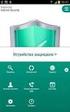 Kaspersky Tablet Security Hurtigveiledning Kjære bruker! Takk for at du har valgt produktet vårt. Vi håper at denne dokumentasjonen vil være til nytte i arbeidet ditt, og at den vil besvare eventuelle
Kaspersky Tablet Security Hurtigveiledning Kjære bruker! Takk for at du har valgt produktet vårt. Vi håper at denne dokumentasjonen vil være til nytte i arbeidet ditt, og at den vil besvare eventuelle
Installeringsveiledning for tablet-enheter. McAfee All Access
 Installeringsveiledning for tablet-enheter McAfee All Access OPPHAVSRETT Copyright 2010 McAfee, Inc. Med enerett. Ingen deler av denne utgivelsen kan reproduseres, overføres, kopieres, lagres i et gjeninnhentingssystem
Installeringsveiledning for tablet-enheter McAfee All Access OPPHAVSRETT Copyright 2010 McAfee, Inc. Med enerett. Ingen deler av denne utgivelsen kan reproduseres, overføres, kopieres, lagres i et gjeninnhentingssystem
Komme i gang med QuarkXPress 10.0.1
 Komme i gang med QuarkXPress 10.0.1 INNHOLD Innhold Relaterte dokumenter...3 Krav til systemet...4 Krav til systemet: Mac OS X...4 Krav til systemet: Windows...4 Installere: Mac OS...5 Legge til filer
Komme i gang med QuarkXPress 10.0.1 INNHOLD Innhold Relaterte dokumenter...3 Krav til systemet...4 Krav til systemet: Mac OS X...4 Krav til systemet: Windows...4 Installere: Mac OS...5 Legge til filer
Fullstendig ytelsesbehandling
 Fullstendig ytelsesbehandling Fungerer også med Windows XP og Windows Vista 2013 Oppgrader og ta ansvar for datamaskinens ytelse med et kraftig og raskt program. Nedlasting og installasjon av Powersuite
Fullstendig ytelsesbehandling Fungerer også med Windows XP og Windows Vista 2013 Oppgrader og ta ansvar for datamaskinens ytelse med et kraftig og raskt program. Nedlasting og installasjon av Powersuite
Installasjonsveiledning Visma Avendo Lønn, versjon 7.60 Oktober 2011
 Installasjonsveiledning Visma Avendo Lønn, versjon 7.60 Oktober 2011 Innhold 1. Innledning... 1 2. Nedlasting... 2 3. Installasjon / oppgradering... 5 3.1 Installasjon av nødvendige tilleggskomponenter...
Installasjonsveiledning Visma Avendo Lønn, versjon 7.60 Oktober 2011 Innhold 1. Innledning... 1 2. Nedlasting... 2 3. Installasjon / oppgradering... 5 3.1 Installasjon av nødvendige tilleggskomponenter...
ESET SMART SECURITY 6
 ESET SMART SECURITY 6 Microsoft Windows 8 / 7 / Vista / XP / Home Server Hurtigstartveiledning Klikk her for å laste ned den nyeste versjonen av dette dokumentet ESET Smart Security gir datamaskinen siste
ESET SMART SECURITY 6 Microsoft Windows 8 / 7 / Vista / XP / Home Server Hurtigstartveiledning Klikk her for å laste ned den nyeste versjonen av dette dokumentet ESET Smart Security gir datamaskinen siste
NEPSY-II. Installasjonsveiledning og programvaremanual, versjon 1.0. Copyright 2014 NCS Pearson, Inc. Art.nr: All kopiering forbudt!
 NEPSY-II Installasjonsveiledning og programvaremanual, versjon 1.0 Copyright 2014 NCS Pearson, Inc. Art.nr: 224650 All kopiering forbudt! Programvarelisens for NEPSY-II PROGRAMVAREN er beskyttet av opphavsrettsbestemmelser
NEPSY-II Installasjonsveiledning og programvaremanual, versjon 1.0 Copyright 2014 NCS Pearson, Inc. Art.nr: 224650 All kopiering forbudt! Programvarelisens for NEPSY-II PROGRAMVAREN er beskyttet av opphavsrettsbestemmelser
Brukerhåndbok. Programområde
 Brukerhåndbok Programområde INNHOLD Slik leser du denne håndboken... 2 Symboler som brukes i håndbøkene...2 Ansvarsfraskrivelse... 3 Merknader... 3 Dette kan du gjøre på programområdet... 4 Før du åpner
Brukerhåndbok Programområde INNHOLD Slik leser du denne håndboken... 2 Symboler som brukes i håndbøkene...2 Ansvarsfraskrivelse... 3 Merknader... 3 Dette kan du gjøre på programområdet... 4 Før du åpner
Brukermanual for TumamDirect²
 Brukermanual for TumamDirect² 1. versjon Innholdsfortegnelse 1.0 Kort om TumamDirect²...s. 3 2.0 Installasjon - Konfigurering...s. 4 3.0 Funksjoner...s. 7 3.1 Ordre...s. 7 3.2 Telling...s. 9 3.3 Import...s.11
Brukermanual for TumamDirect² 1. versjon Innholdsfortegnelse 1.0 Kort om TumamDirect²...s. 3 2.0 Installasjon - Konfigurering...s. 4 3.0 Funksjoner...s. 7 3.1 Ordre...s. 7 3.2 Telling...s. 9 3.3 Import...s.11
Microsoft Windows 7 / Vista / XP / 2000 / Home Server. Hurtigstartveiledning
 Microsoft Windows 7 / Vista / XP / 2000 / Home Server Hurtigstartveiledning ESET Smart Security gir datamaskinen siste nytt innen beskyttelse mot skadelig kode. Basert på skannemotoren ThreatSense som
Microsoft Windows 7 / Vista / XP / 2000 / Home Server Hurtigstartveiledning ESET Smart Security gir datamaskinen siste nytt innen beskyttelse mot skadelig kode. Basert på skannemotoren ThreatSense som
Din bruksanvisning KASPERSKY PURE 9.0
 Du kan lese anbefalingene i bruksanvisningen, de tekniske guide eller installasjonen guide for KASPERSKY PURE 9.0. Du vil finne svar på alle dine spørsmål på KASPERSKY PURE 9.0 i bruksanvisningen (informasjon,
Du kan lese anbefalingene i bruksanvisningen, de tekniske guide eller installasjonen guide for KASPERSKY PURE 9.0. Du vil finne svar på alle dine spørsmål på KASPERSKY PURE 9.0 i bruksanvisningen (informasjon,
Kapitel 1: Komme i gang...3
 F-Secure Anti-Virus for Mac 2014 Innhold 2 Innhold Kapitel 1: Komme i gang...3 1.1 Hva må gjøres etter installering...4 1.1.1 Administrer abonnement...4 1.1.2 Åpne produktet...4 1.2 Hvordan kan jeg være
F-Secure Anti-Virus for Mac 2014 Innhold 2 Innhold Kapitel 1: Komme i gang...3 1.1 Hva må gjøres etter installering...4 1.1.1 Administrer abonnement...4 1.1.2 Åpne produktet...4 1.2 Hvordan kan jeg være
Kaspersky Small Office Security 2 Brukerveiledning
 Kaspersky Small Office Security 2 Brukerveiledning PROGRAMVERSJON: 9.1 Kjære bruker! Takk for at du har valgt produktet vårt. Vi håper at denne dokumentasjonen blir nyttig og at den vil gi svar på de fleste
Kaspersky Small Office Security 2 Brukerveiledning PROGRAMVERSJON: 9.1 Kjære bruker! Takk for at du har valgt produktet vårt. Vi håper at denne dokumentasjonen blir nyttig og at den vil gi svar på de fleste
Se baksiden for hurtiginstallering. Brukerhåndbok. Vi beskytter flere mennesker mot elektroniske trusler enn noen andre i verden.
 Brukerhåndbok Se baksiden for hurtiginstallering. Vi beskytter flere mennesker mot elektroniske trusler enn noen andre i verden. Miljøvalget det riktige valget. Symantec har fjernet omslaget på denne veiledningen,
Brukerhåndbok Se baksiden for hurtiginstallering. Vi beskytter flere mennesker mot elektroniske trusler enn noen andre i verden. Miljøvalget det riktige valget. Symantec har fjernet omslaget på denne veiledningen,
Installasjonsveiledning for Clue 10
 Installasjonsveiledning for Clue 10 (For serverinstallasjoner og distribusjon av programvare, se egen dokumentasjon her.) Ulike installasjoner Lisensiert programvare automatisk aktivert (anbefalt metode)...
Installasjonsveiledning for Clue 10 (For serverinstallasjoner og distribusjon av programvare, se egen dokumentasjon her.) Ulike installasjoner Lisensiert programvare automatisk aktivert (anbefalt metode)...
Kaspersky Internet Security
 Kaspersky Internet Security Brukerveiledning P RO G RA M V E RS J O N: 1 4. 0 Kjære bruker, Takk for at du har valgt produktet vårt. Vi håper at dette dokumentet vil være til hjelp i arbeidet ditt, og
Kaspersky Internet Security Brukerveiledning P RO G RA M V E RS J O N: 1 4. 0 Kjære bruker, Takk for at du har valgt produktet vårt. Vi håper at dette dokumentet vil være til hjelp i arbeidet ditt, og
Installasjonsveiledning
 Installasjonsveiledning Visma Avendo, versjon 5.2 April 2011 Innhold Innledning... 1 Administrator... 1 Sikkerhetskopi... 1 Testfirmaet... 1 Før du starter installasjonen/oppgraderingen... 2 Installasjon/oppgradering...
Installasjonsveiledning Visma Avendo, versjon 5.2 April 2011 Innhold Innledning... 1 Administrator... 1 Sikkerhetskopi... 1 Testfirmaet... 1 Før du starter installasjonen/oppgraderingen... 2 Installasjon/oppgradering...
2008 Nokia. Alle rettigheter forbeholdt. Nokia, Nokia Connecting People og Nseries er varemerker eller registrerte varemerker for Nokia Corporation.
 Last ned! 1. utgave 2008 Nokia. Alle rettigheter forbeholdt. Nokia, Nokia Connecting People og Nseries er varemerker eller registrerte varemerker for Nokia Corporation. Nokia tune er et varemerke (lydmerke)
Last ned! 1. utgave 2008 Nokia. Alle rettigheter forbeholdt. Nokia, Nokia Connecting People og Nseries er varemerker eller registrerte varemerker for Nokia Corporation. Nokia tune er et varemerke (lydmerke)
IT-Reglement for Telemark fylkeskommune (TFK) 1 Reglementets virkeområde
 IT-Reglement for Telemark fylkeskommune (TFK) 1 Reglementets virkeområde 1.1 Dette reglementet regulerer en brukers rettigheter og plikter ved bruk av TFKs ITressurser. Med TFKs IT-ressurser menes alle
IT-Reglement for Telemark fylkeskommune (TFK) 1 Reglementets virkeområde 1.1 Dette reglementet regulerer en brukers rettigheter og plikter ved bruk av TFKs ITressurser. Med TFKs IT-ressurser menes alle
Bruke QuickRestore-CDen
 Bruke QuickRestore-CDen Compaq gir deg muligheten til å gjenopprette Notebook, legge til drivere eller lage sikkerhetskopier av filene på en separat partisjon på harddisken. Disse valgene er tilgjengelige
Bruke QuickRestore-CDen Compaq gir deg muligheten til å gjenopprette Notebook, legge til drivere eller lage sikkerhetskopier av filene på en separat partisjon på harddisken. Disse valgene er tilgjengelige
Drammen Bysykler er et lånesystem for sykler. For å kunne låne sykler fra Drammen Bysykler, må følgende betingelser oppfylles.
 BRUKSVILKÅR FOR DRAMMEN BYSYKLER 1 INTRODUKSJON Takk for at du velger Drammen Bysykler. Siden du har kjøpt et abonnement fra Drammen Bysykler og registrert deg for å bruke Drammen Bysykler, har du inngått
BRUKSVILKÅR FOR DRAMMEN BYSYKLER 1 INTRODUKSJON Takk for at du velger Drammen Bysykler. Siden du har kjøpt et abonnement fra Drammen Bysykler og registrert deg for å bruke Drammen Bysykler, har du inngått
Din bruksanvisning F-SECURE MOBILE SECURITY 6 FOR ANDROID http://no.yourpdfguides.com/dref/2859502
 Du kan lese anbefalingene i bruksanvisningen, de tekniske guide eller installasjonen guide for F-SECURE MOBILE SECURITY 6 FOR ANDROID. Du vil finne svar på alle dine spørsmål på F-SECURE MOBILE SECURITY
Du kan lese anbefalingene i bruksanvisningen, de tekniske guide eller installasjonen guide for F-SECURE MOBILE SECURITY 6 FOR ANDROID. Du vil finne svar på alle dine spørsmål på F-SECURE MOBILE SECURITY
Norton AntiVirus. Online. Se baksiden for hurtiginstallering. Brukerhåndbok
 TM Norton AntiVirus Online Brukerhåndbok Se baksiden for hurtiginstallering. Miljøvalget det riktige valget. Symantec har fjernet omslaget på denne veiledningen, for å redusere "miljøfotsporene" som produktene
TM Norton AntiVirus Online Brukerhåndbok Se baksiden for hurtiginstallering. Miljøvalget det riktige valget. Symantec har fjernet omslaget på denne veiledningen, for å redusere "miljøfotsporene" som produktene
Novell(r) GroupWise(r) Messenger 2.1 Lisensavtale for Novell-programvare
 Novell(r) GroupWise(r) Messenger 2.1 Lisensavtale for Novell-programvare LES DENNE AVTALEN NØYE. VED Å INSTALLERE ELLER PÅ ANNEN MÅTE BRUKE PROGRAMVAREN AKSEPTERER DU Å VÆRE BUNDET AV VILKÅRENE I DENNE
Novell(r) GroupWise(r) Messenger 2.1 Lisensavtale for Novell-programvare LES DENNE AVTALEN NØYE. VED Å INSTALLERE ELLER PÅ ANNEN MÅTE BRUKE PROGRAMVAREN AKSEPTERER DU Å VÆRE BUNDET AV VILKÅRENE I DENNE
Installasjonsveiledning
 Installasjonsveiledning Visma Avendo, versjon 5.2 April 2011 Innhold Innledning... 1 Administrator... 1 Sikkerhetskopi... 1 Testfirmaet... 1 Før du starter installasjonen/oppgraderingen... 2 Nedlasting...
Installasjonsveiledning Visma Avendo, versjon 5.2 April 2011 Innhold Innledning... 1 Administrator... 1 Sikkerhetskopi... 1 Testfirmaet... 1 Før du starter installasjonen/oppgraderingen... 2 Nedlasting...
Disse retningslinjene for personvern beskriver hvordan vi bruker og beskytter informasjon som du oppgir i forbindelse med bruk av nettstedet vårt.
 RETNINGSLINJER FOR PERSONVERN Disse retningslinjene for personvern beskriver hvordan vi bruker og beskytter informasjon som du oppgir i forbindelse med bruk av nettstedet vårt. Vi er forpliktet til å sikre
RETNINGSLINJER FOR PERSONVERN Disse retningslinjene for personvern beskriver hvordan vi bruker og beskytter informasjon som du oppgir i forbindelse med bruk av nettstedet vårt. Vi er forpliktet til å sikre
AVTALE OM BRUKSRETT OG VEDLIKEHOLD FOR BRUKER AV PaperLess Dokumentsenter
 AVTALE OM BRUKSRETT OG VEDLIKEHOLD FOR BRUKER AV PaperLess Dokumentsenter 1 BAKGRUNN OG INNGÅELSE AV AVTALEN Denne avtalen om bruksrett og vedlikehold av programvare for brukere ("Avtalen") er inngått
AVTALE OM BRUKSRETT OG VEDLIKEHOLD FOR BRUKER AV PaperLess Dokumentsenter 1 BAKGRUNN OG INNGÅELSE AV AVTALEN Denne avtalen om bruksrett og vedlikehold av programvare for brukere ("Avtalen") er inngått
Nero 7-støtte for Windows Vista TM
 Nero 7-støtte for Windows Vista TM Nero AG Side 1 Informasjon om opphavsrett og varemerker Denne veiledningen og alt innholdet er opphavsrettslig beskyttet og tilhører Nero AG. Med enerett. Denne veiledningen
Nero 7-støtte for Windows Vista TM Nero AG Side 1 Informasjon om opphavsrett og varemerker Denne veiledningen og alt innholdet er opphavsrettslig beskyttet og tilhører Nero AG. Med enerett. Denne veiledningen
Visma CRM Nyheter og forbedringer Side 1
 Visma CRM Nyheter og forbedringer Side 1 NYHETER OG FORBEDRINGER Visma CRM Nyheter og forbedringer Side 2 Oslo, juni 2011 1. Sirkulasjon All informasjon i dette dokumentet kan endres uten varsel og innebærer
Visma CRM Nyheter og forbedringer Side 1 NYHETER OG FORBEDRINGER Visma CRM Nyheter og forbedringer Side 2 Oslo, juni 2011 1. Sirkulasjon All informasjon i dette dokumentet kan endres uten varsel og innebærer
Brukermanual for TumamDirect²
 Brukermanual for TumamDirect² 1. versjon Innholdsfortegnelse 1.0 Kort om TumamDirect²...s. 3 2.0 Installasjon - Konfigurering...s. 4 3.0 Funksjoner...s. 8 3.1 Ordre...s. 8 3.2 Telling...s. 10 3.3 Import...s.
Brukermanual for TumamDirect² 1. versjon Innholdsfortegnelse 1.0 Kort om TumamDirect²...s. 3 2.0 Installasjon - Konfigurering...s. 4 3.0 Funksjoner...s. 8 3.1 Ordre...s. 8 3.2 Telling...s. 10 3.3 Import...s.
Installeringsveiledning for smarttelefoner. McAfee All Access
 Installeringsveiledning for smarttelefoner McAfee All Access OPPHAVSRETT Copyright 2010 McAfee, Inc. Med enerett. Ingen deler av denne utgivelsen kan reproduseres, overføres, kopieres, lagres i et gjeninnhentingssystem
Installeringsveiledning for smarttelefoner McAfee All Access OPPHAVSRETT Copyright 2010 McAfee, Inc. Med enerett. Ingen deler av denne utgivelsen kan reproduseres, overføres, kopieres, lagres i et gjeninnhentingssystem
Brukerhåndbok Programområde
 Les denne håndboken nœye fœr du bruker maskinen, og oppbevar den for fremtidig referanse. Brukerhåndbok Programområde INNHOLD Slik leser du denne håndboken... 2 Symboler som brukes i håndbøkene...2 Ansvarsfraskrivelse...
Les denne håndboken nœye fœr du bruker maskinen, og oppbevar den for fremtidig referanse. Brukerhåndbok Programområde INNHOLD Slik leser du denne håndboken... 2 Symboler som brukes i håndbøkene...2 Ansvarsfraskrivelse...
HASP feilsøkingsveiledning
 1 HASP feilsøkingsveiledning Corporate office: Trimble Geospatial Division 10368 Westmoor Drive Westminster, CO 80021 USA www.trimble.com Copyright and trademarks: 2005-2013, Trimble Navigation Limited.
1 HASP feilsøkingsveiledning Corporate office: Trimble Geospatial Division 10368 Westmoor Drive Westminster, CO 80021 USA www.trimble.com Copyright and trademarks: 2005-2013, Trimble Navigation Limited.
NOKIA-PRODUSENTENS BEGRENSEDE GARANTI FOR NOKIA MED WINDOWS-TELEFON
 NOKIA-PRODUSENTENS BEGRENSEDE GARANTI FOR NOKIA MED WINDOWS-TELEFON OBS! Denne begrensede garantien fra produsenten ( garantien ) gjelder bare for autentiske Nokiaprodukter med Windows-telefon solgt via
NOKIA-PRODUSENTENS BEGRENSEDE GARANTI FOR NOKIA MED WINDOWS-TELEFON OBS! Denne begrensede garantien fra produsenten ( garantien ) gjelder bare for autentiske Nokiaprodukter med Windows-telefon solgt via
SLUTTBRUKERLISENSAVTALE FOR SEAGATE PROGRAMVARE
 SLUTTBRUKERLISENSAVTALE FOR SEAGATE PROGRAMVARE VÆR VENNLIG OG LES DENNE SLUTTBRUKERLISENSAVTALEN ( EULA ) NØYE. VED Å KLIKKE PÅ I AGREE ELLER VED Å TA SKRITT I RETNING AV Å LASTE NED, AKTIVERE (SET-UP),
SLUTTBRUKERLISENSAVTALE FOR SEAGATE PROGRAMVARE VÆR VENNLIG OG LES DENNE SLUTTBRUKERLISENSAVTALEN ( EULA ) NØYE. VED Å KLIKKE PÅ I AGREE ELLER VED Å TA SKRITT I RETNING AV Å LASTE NED, AKTIVERE (SET-UP),
Pakkeinnhold. Ordliste. Powerline Adapter
 Powerline Adapter Legg merke til! Utsett ikke Powerline Adapter for ekstreme temperaturer. Plasser ikke enheten i direkte sollys eller nær varmekilder. Bruk ikke Powerline Adapter i ekstremt fuktige eller
Powerline Adapter Legg merke til! Utsett ikke Powerline Adapter for ekstreme temperaturer. Plasser ikke enheten i direkte sollys eller nær varmekilder. Bruk ikke Powerline Adapter i ekstremt fuktige eller
Installasjonsveiledning
 Installasjonsveiledning Visma Avendo, versjon 4.2 Oktober 2008 Innledning Denne installasjonsveiledningen gjelder for programmene Visma Avendo Økonomi 40, Visma Avendo Økonomi 60 og Visma Avendo Fakturering.
Installasjonsveiledning Visma Avendo, versjon 4.2 Oktober 2008 Innledning Denne installasjonsveiledningen gjelder for programmene Visma Avendo Økonomi 40, Visma Avendo Økonomi 60 og Visma Avendo Fakturering.
Norwegian License for Open Government Data (NLOD) Bane NOR
 Norwegian License for Open Government Data (NLOD) Bane NOR 1.0 Første utkast 18.01.2017 andpet Revisjon Revisjonen Sist lagret Utarbeidet av Kontrollert av Godkjent av gjelder Dato Tittel Antall sider:
Norwegian License for Open Government Data (NLOD) Bane NOR 1.0 Første utkast 18.01.2017 andpet Revisjon Revisjonen Sist lagret Utarbeidet av Kontrollert av Godkjent av gjelder Dato Tittel Antall sider:
Brukerhåndbok for IM og tjenesten Presence på Cisco Unified Communications Manager, versjon 9.0(1)
 Brukerhåndbok for IM og tjenesten Presence på Cisco Unified Communications Manager, versjon 9.0(1) Utgitt første gang: May 25, 2012 Americas Headquarters Cisco Systems, Inc. 170 West Tasman Drive San Jose,
Brukerhåndbok for IM og tjenesten Presence på Cisco Unified Communications Manager, versjon 9.0(1) Utgitt første gang: May 25, 2012 Americas Headquarters Cisco Systems, Inc. 170 West Tasman Drive San Jose,
HURTIGVEILEDNING FOR MODEM OPTIONS FOR NOKIA 7650
 HURTIGVEILEDNING FOR MODEM OPTIONS FOR NOKIA 7650 Copyright 2002 Nokia. Alle rettigheter forbeholdt 9354494 Issue 2 Innhold 1. INNLEDNING...1 2. INSTALLERE MODEM OPTIONS FOR NOKIA 7650...1 3. VELGE TELEFONEN
HURTIGVEILEDNING FOR MODEM OPTIONS FOR NOKIA 7650 Copyright 2002 Nokia. Alle rettigheter forbeholdt 9354494 Issue 2 Innhold 1. INNLEDNING...1 2. INSTALLERE MODEM OPTIONS FOR NOKIA 7650...1 3. VELGE TELEFONEN
Internett-deling utgave
 Internett-deling 3.1 1. utgave 2008 Nokia. Alle rettigheter forbeholdt. Nokia, Nokia Connecting People og Nseries er varemerker eller registrerte varemerker for Nokia Corporation. Nokia tune er et varemerke
Internett-deling 3.1 1. utgave 2008 Nokia. Alle rettigheter forbeholdt. Nokia, Nokia Connecting People og Nseries er varemerker eller registrerte varemerker for Nokia Corporation. Nokia tune er et varemerke
INSTALLASJONSVEILEDNING
 INSTALLASJONSVEILEDNING Oppdatering av ditt Mamut-system DETALJERT STEG-FOR-STEG VEILEDNING I HVORDAN OPPDATERE DIN VERSJON AV MAMUT BUSINESS SOFTWARE FRA VERSJON 9.0 ELLER NYERE Mamut Kunnskapsserie,
INSTALLASJONSVEILEDNING Oppdatering av ditt Mamut-system DETALJERT STEG-FOR-STEG VEILEDNING I HVORDAN OPPDATERE DIN VERSJON AV MAMUT BUSINESS SOFTWARE FRA VERSJON 9.0 ELLER NYERE Mamut Kunnskapsserie,
Sikkerhetskopiering og gjenoppretting
 Sikkerhetskopiering og gjenoppretting Brukerhåndbok Copyright 2007 Hewlett-Packard Development Company, L.P. Windows er et registrert varemerke for Microsoft Corporation i USA. Informasjonen i dette dokumentet
Sikkerhetskopiering og gjenoppretting Brukerhåndbok Copyright 2007 Hewlett-Packard Development Company, L.P. Windows er et registrert varemerke for Microsoft Corporation i USA. Informasjonen i dette dokumentet
Samsung Universal Print Driver Brukerhåndbok
 Samsung Universal Print Driver Brukerhåndbok se for deg mulighetene Copyright 2009 Samsung Electronics Co., Ltd. Med enerett. Denne håndboken er utarbeidet utelukkende til informasjonsformål. Informasjonen
Samsung Universal Print Driver Brukerhåndbok se for deg mulighetene Copyright 2009 Samsung Electronics Co., Ltd. Med enerett. Denne håndboken er utarbeidet utelukkende til informasjonsformål. Informasjonen
Sikkerhetskopiering og gjenoppretting
 Sikkerhetskopiering og gjenoppretting Brukerhåndbok Copyright 2007 Hewlett-Packard Development Company, L.P. Windows er et registrert varemerke for Microsoft Corporation i USA. Informasjonen i dette dokumentet
Sikkerhetskopiering og gjenoppretting Brukerhåndbok Copyright 2007 Hewlett-Packard Development Company, L.P. Windows er et registrert varemerke for Microsoft Corporation i USA. Informasjonen i dette dokumentet
ESET NOD32 ANTIVIRUS 10
 ESET NOD32 ANTIVIRUS 10 Microsoft Windows 10 / 8.1 / 8 / 7 / Vista Hurtigstartveiledning Klikk her for å laste ned den nyeste versjonen av dette dokumentet ESET NOD32 Antivirus gir datamaskinen siste nytt
ESET NOD32 ANTIVIRUS 10 Microsoft Windows 10 / 8.1 / 8 / 7 / Vista Hurtigstartveiledning Klikk her for å laste ned den nyeste versjonen av dette dokumentet ESET NOD32 Antivirus gir datamaskinen siste nytt
ONSCREENKEYS 5. Windows XP / Windows Vista / Windows 7 / Windows 8
 ONSCREENKEYS 5 Windows XP / Windows Vista / Windows 7 / Windows 8 [ PRODUKTBESKRIVELSE ] [ Dette smarte skjermtastaturet med virtuelle museklikkfunksjoner og maskinstemme tillater rask tasting og å jobbe
ONSCREENKEYS 5 Windows XP / Windows Vista / Windows 7 / Windows 8 [ PRODUKTBESKRIVELSE ] [ Dette smarte skjermtastaturet med virtuelle museklikkfunksjoner og maskinstemme tillater rask tasting og å jobbe
Internett-deling 3.1. 1. utgave
 Internett-deling 3.1 1. utgave 2008 Nokia. Alle rettigheter forbeholdt. Nokia, Nokia Connecting People og Nseries er varemerker eller registrerte varemerker for Nokia Corporation. Nokia tune er et varemerke
Internett-deling 3.1 1. utgave 2008 Nokia. Alle rettigheter forbeholdt. Nokia, Nokia Connecting People og Nseries er varemerker eller registrerte varemerker for Nokia Corporation. Nokia tune er et varemerke
Velkommen til BoKloks nettsted. Disse vilkårene gjelder for nettstedet, og vi ber deg om å lese dem grundig.
 Side 1 (7) Vilkår for bruk Velkommen til BoKloks nettsted. Disse vilkårene gjelder for nettstedet, og vi ber deg om å lese dem grundig. Vilkårene inneholder informasjon om hvordan du kan bruke innholdet
Side 1 (7) Vilkår for bruk Velkommen til BoKloks nettsted. Disse vilkårene gjelder for nettstedet, og vi ber deg om å lese dem grundig. Vilkårene inneholder informasjon om hvordan du kan bruke innholdet
Scan Secure GTS 5.1 + PAS
 Scan Secure GTS 5.1 + PAS Installasjonsmanual For versjon 5.1.7 og nyere Denne installasjonsmanualen er konfidensiell Den er kun ment til bruk for system administrator Den skal ikke benyttes av brukere
Scan Secure GTS 5.1 + PAS Installasjonsmanual For versjon 5.1.7 og nyere Denne installasjonsmanualen er konfidensiell Den er kun ment til bruk for system administrator Den skal ikke benyttes av brukere
(For Eee PC på Linux operativsystem)
 U3000/U3100 Mini (For Eee PC på Linux operativsystem) Hurtigguide ASUS_U3000_U3100_mini.indd 1 2/2/08 4:27:37 PM NW3656 Første utgave January 2008 Opphavsrett 2008 ASUSTeK COMPUTER INC. Alle rettigheter
U3000/U3100 Mini (For Eee PC på Linux operativsystem) Hurtigguide ASUS_U3000_U3100_mini.indd 1 2/2/08 4:27:37 PM NW3656 Første utgave January 2008 Opphavsrett 2008 ASUSTeK COMPUTER INC. Alle rettigheter
Din bruksanvisning CREATIVE DESKTOP WIRELESS 6000 http://no.yourpdfguides.com/dref/1151409
 Du kan lese anbefalingene i bruksanvisningen, de tekniske guide eller installasjonen guide for CREATIVE DESKTOP WIRELESS 6000. Du vil finne svar på alle dine spørsmål på CREATIVE DESKTOP WIRELESS 6000
Du kan lese anbefalingene i bruksanvisningen, de tekniske guide eller installasjonen guide for CREATIVE DESKTOP WIRELESS 6000. Du vil finne svar på alle dine spørsmål på CREATIVE DESKTOP WIRELESS 6000
Send driver. Administratorhåndbok
 Send driver Administratorhåndbok Januar 2013 www.lexmark.com Oversikt 2 Oversikt Ved hjelp av Send driver kan du lett få tak skriverdriveren til en bestemt skrivermodell. Programmet sender deg en e-post
Send driver Administratorhåndbok Januar 2013 www.lexmark.com Oversikt 2 Oversikt Ved hjelp av Send driver kan du lett få tak skriverdriveren til en bestemt skrivermodell. Programmet sender deg en e-post
Nokia Nseries PC Suite 2.1. 1. utgave
 Nokia Nseries PC Suite 2.1 1. utgave 2008 Nokia. Alle rettigheter forbeholdt. Nokia, Nokia Connecting People og Nseries er varemerker eller registrerte varemerker for Nokia Corporation. Nokia tune er et
Nokia Nseries PC Suite 2.1 1. utgave 2008 Nokia. Alle rettigheter forbeholdt. Nokia, Nokia Connecting People og Nseries er varemerker eller registrerte varemerker for Nokia Corporation. Nokia tune er et
Installeringsveiledning for PCer. McAfee All Access
 Installeringsveiledning for PCer McAfee All Access OPPHAVSRETT Copyright 2010 McAfee, Inc. Med enerett. Ingen deler av denne utgivelsen kan reproduseres, overføres, kopieres, lagres i et gjeninnhentingssystem
Installeringsveiledning for PCer McAfee All Access OPPHAVSRETT Copyright 2010 McAfee, Inc. Med enerett. Ingen deler av denne utgivelsen kan reproduseres, overføres, kopieres, lagres i et gjeninnhentingssystem
